Page 1
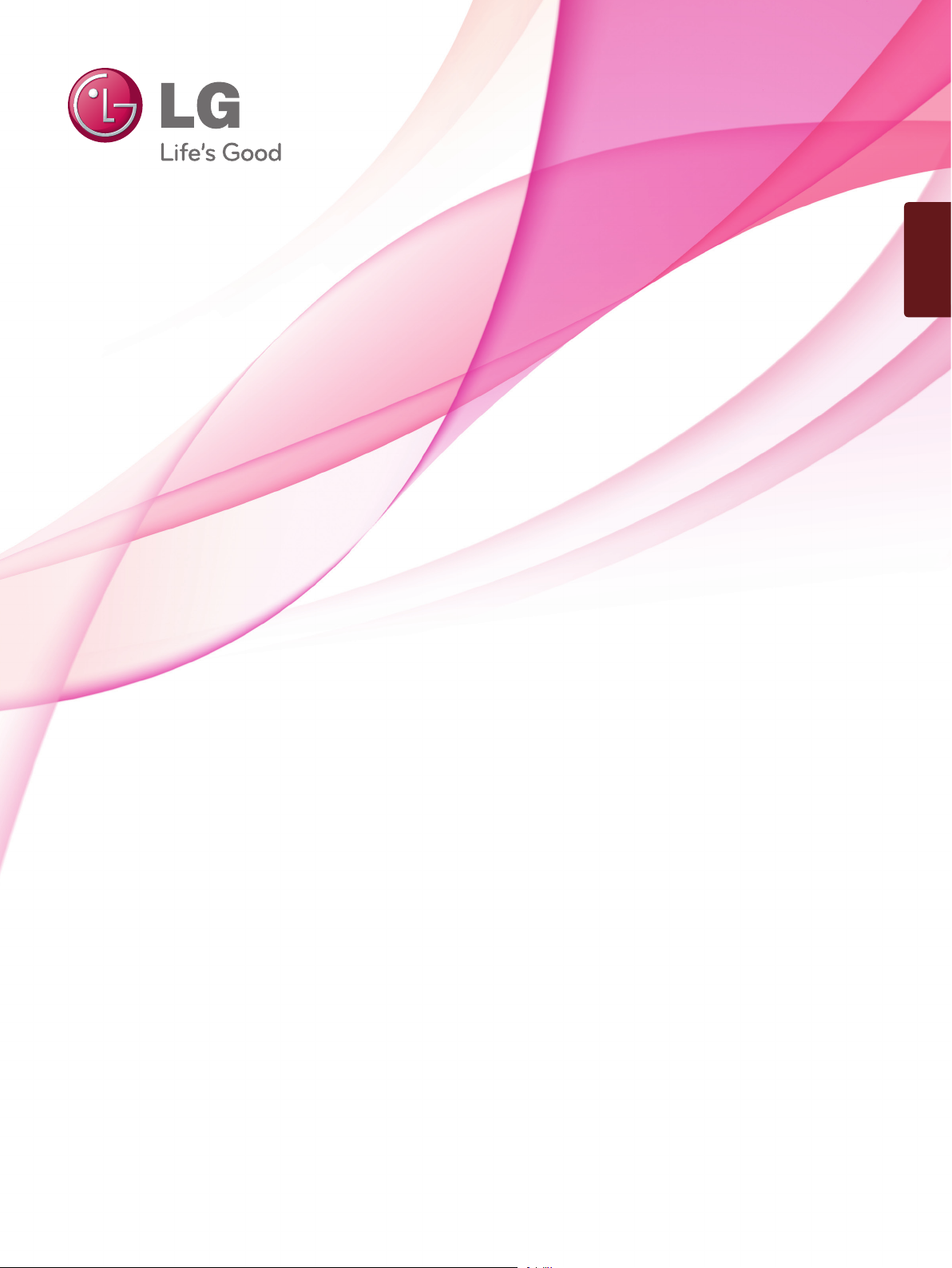
FRANÇAIS
MANUEL D’UTILISATION
MONITEUR TV
Veuillez lire attentivement ce manuel avant d’utiliser votre appareil
et conservez-le pour vous y référer ultérieurement.
MODÈLES DE MONITEURS TV
M1962D
M2062D
M2262D
M2362D
M2762D
www.lge.com
Page 2
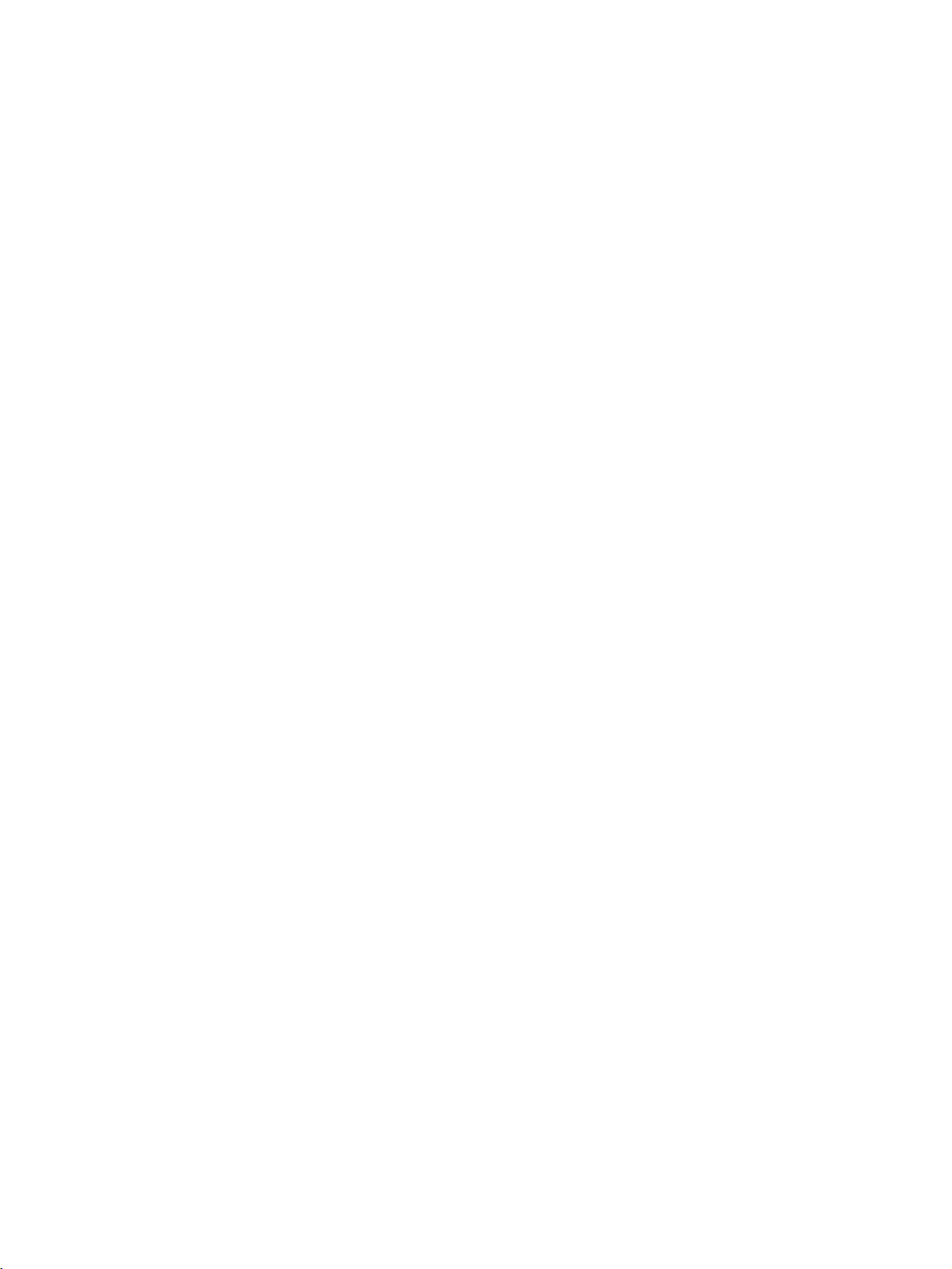
Page 3

1
PRÉPARATION
COMMANDES DU PANNEAU AVANT
■
Le schéma ci-dessous est une représentation simplifiée du panneau avant. Le matériel représenté peut être
quelque peu différent de votre télévision.
INPUT
MENU
PR
VOL
OK
Touche
MENU
Touche OK
(VALIDATION)
Touches
VOLUME
Touches
PROGRAMME
Capteur
Marche/Arrêt
Prise
casque
Récepteur
infrarouge
(récepteur de la
télécommande)
CCaapptteeuurr ddee lluummiièèrree
Il s'agit de la lentille qui permet
au capteur de lumière de
détecter la luminance extérieure,
lorsque vous activez le mode
AUTO BRIGHT ON (luminosité
automatique).
VVooyyaanntt dd''aalliimmeennttaattiioonn
S'allume en bleu lorsque le
téléviseur est allumé.
Remarque : vous pouvez régler
le voyant d'alimentation dans le
menu OPTION.
Touche INPUT
(Mode)
Page 4
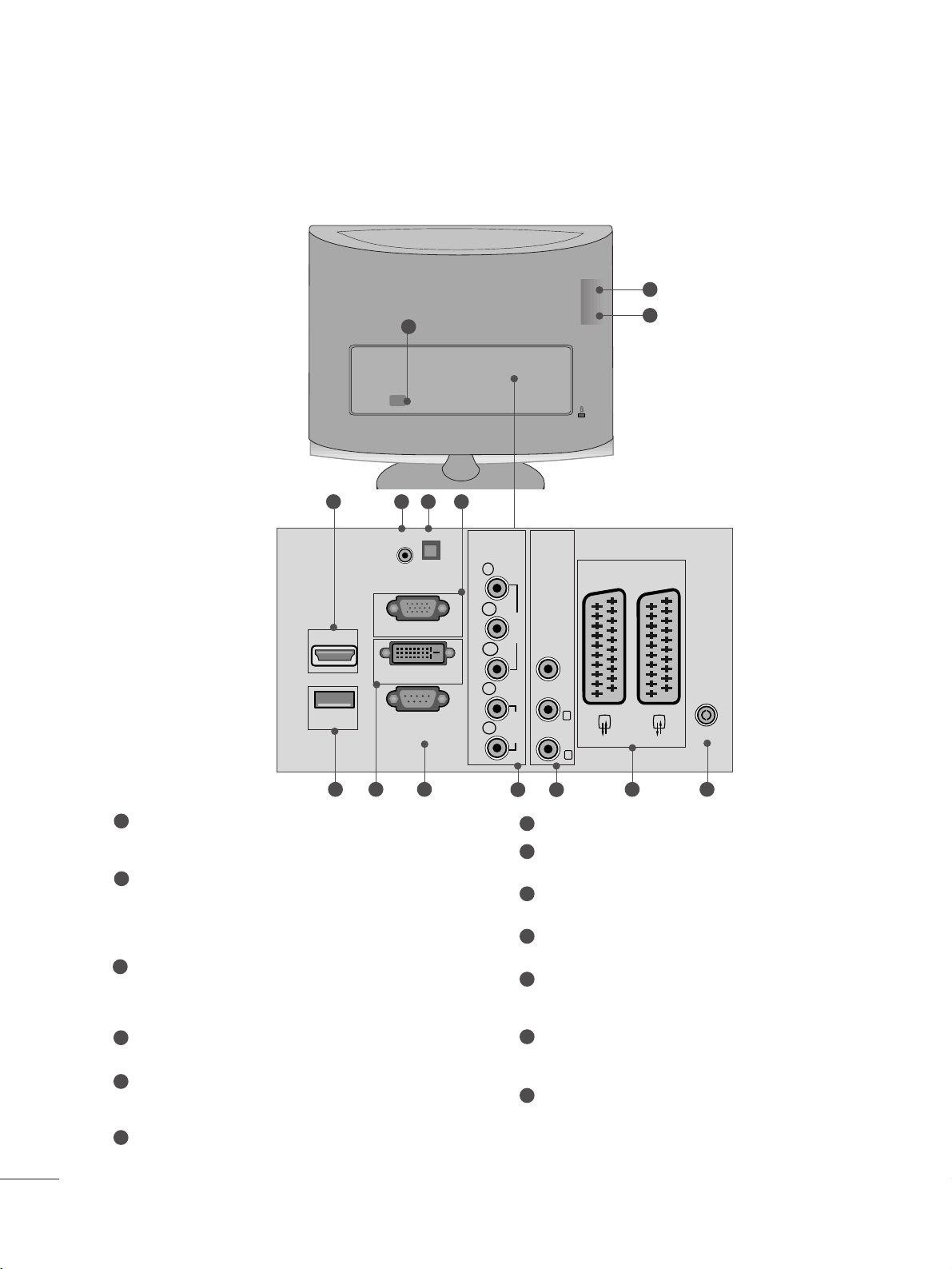
2
PRÉPARATION
INFORMATIONS SUR LE PANNEAU ARRIÈRE
Logement pour cartes PCMCIA (Personal Computer
Memory Card International Association).
(Cette fonction n'est pas disponible dans tous les pays.)
Prise du cordon d’alimentation
Cette télévision fonctionne en alimentation en alternatif
(CA). La tension est indiquée à la section
Spécifications. Ne jamais faire fonctionner la télévision en
courant continu (CC).
Entrée HDMI (non compatible PC)
Connectez le signal HDMI à la borne HDMI IN. Vous
pouvez également connecter le signal DVI (VIDEO) au
port HDMI à l’aide du câble DVI à HDMI.
Entrée audio RGB/DVI
Raccordez le son d'un ordinateur.
Sortie audionumérique optique
Raccordez le signal audionumérique de divers types
d'appareils.
Entrée RGB (PC)
Raccordez la sortie d'un ordinateur.
USB IN
Entrée DVI-D
Raccordez la sortie d'un ordinateur.
Port d'entrée RS-232C (CONTRÔLE & SERVICE)
Raccordez l'écran au port RS-232C d'un PC.
Entrée Component
Connectez votre télécommande câblée à ce port.
Entrée audio/vidéo
Raccordez la sortie audio/vidéo d'un appareil externe à
ces prises.
Péritelzeuroconnecteur (AV1/AV2)
Raccordez l’entrée ou la sortie de la prise Péritel d’un
périphérique externe à ces prises.
Entrée antenne
Connectez des signaux numériques en liaison radio à
cette prise.
1
2
3
4
5
6
7
8
9
10
11
12
13
■
Le schéma ci-dessous est une représentation simplifiée du panneau arrière. Le matériel représenté peut être
quelque peu différent de votre télévision.
V 1
V 2
3
9
10 11
2
1
3
87 1312
64 5
AUDIO IN
(RGB/DVI)
HDMI IN 1
USB IN
OPTICAL
DIGITAL
AUDIO OUT
RGB IN (PC)
DVI-D IN (PC)
RS-232C IN
(CONTROL & SERVICE)
COMPONENTINAV IN 3
Y
P
B
VIDEO
P
R
L
AUDIO
R
AV 1
VIDEO -AUDIO-
(MONO)
L
R
AV 2
ANTENNA/
CABLE IN
Page 5
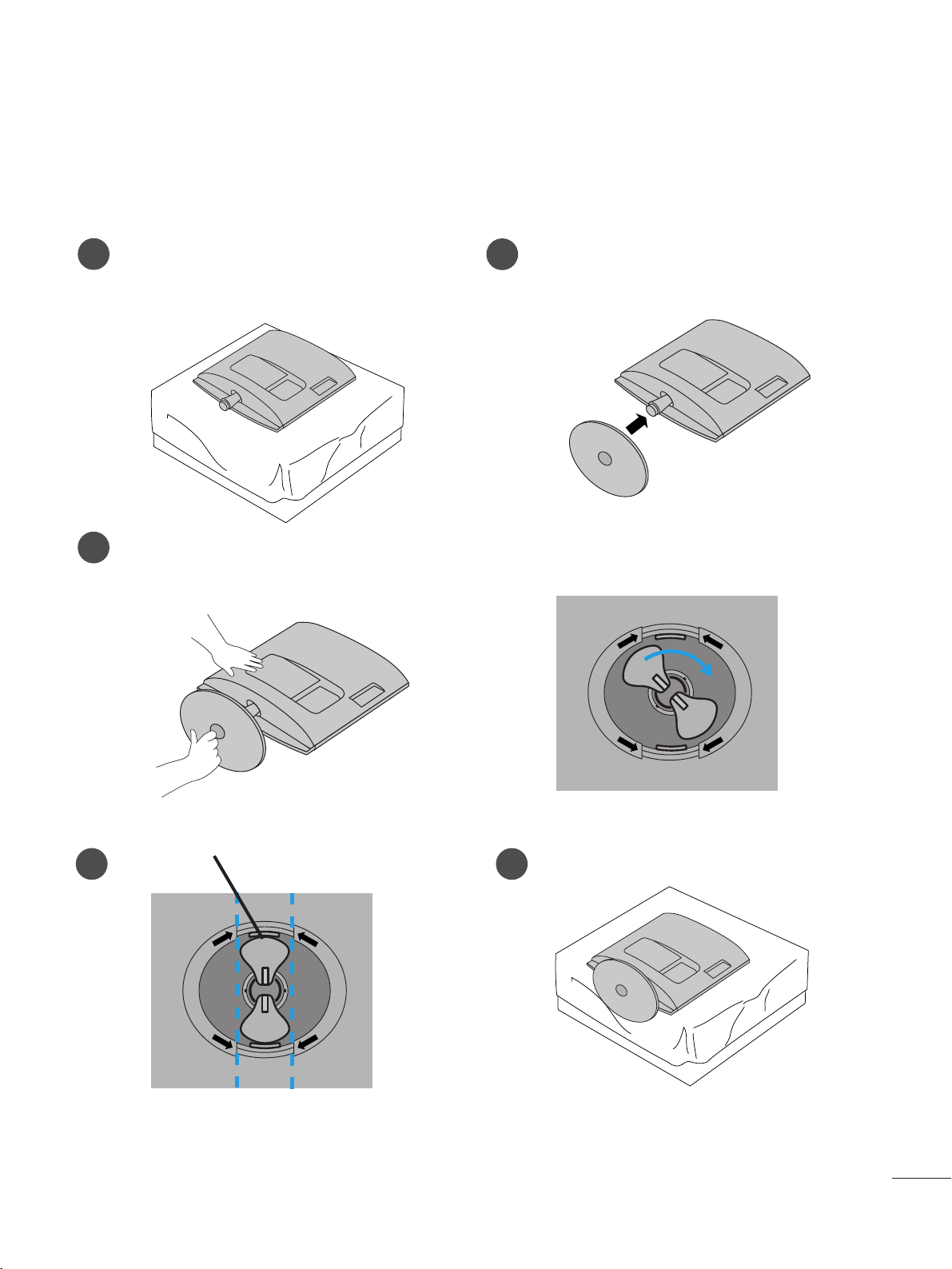
3
PRÉPARATION
INSTALLATION DU SOCLE
■
Votre télévision peut présenter des différences avec les illustrations de ce manuel.
1
2
3
Placez le téléviseur écran face au sol sur une surface
protégée afin de ne pas endommager l’écran.
Installez le socle sur le moniteur.
Tournez le verrou du socle à 90° pour fixer le socle au montant.
VVee rrrroouu dduu ssooccllee
<<VVeerrrroouuiilllléé>>
4 5
O
P
E
N
O
P
E
N
O
P
E
N
O
P
E
N
<<MM11996622DD//MM22006622DD//MM22226622DD//MM22336622DD>>
Page 6
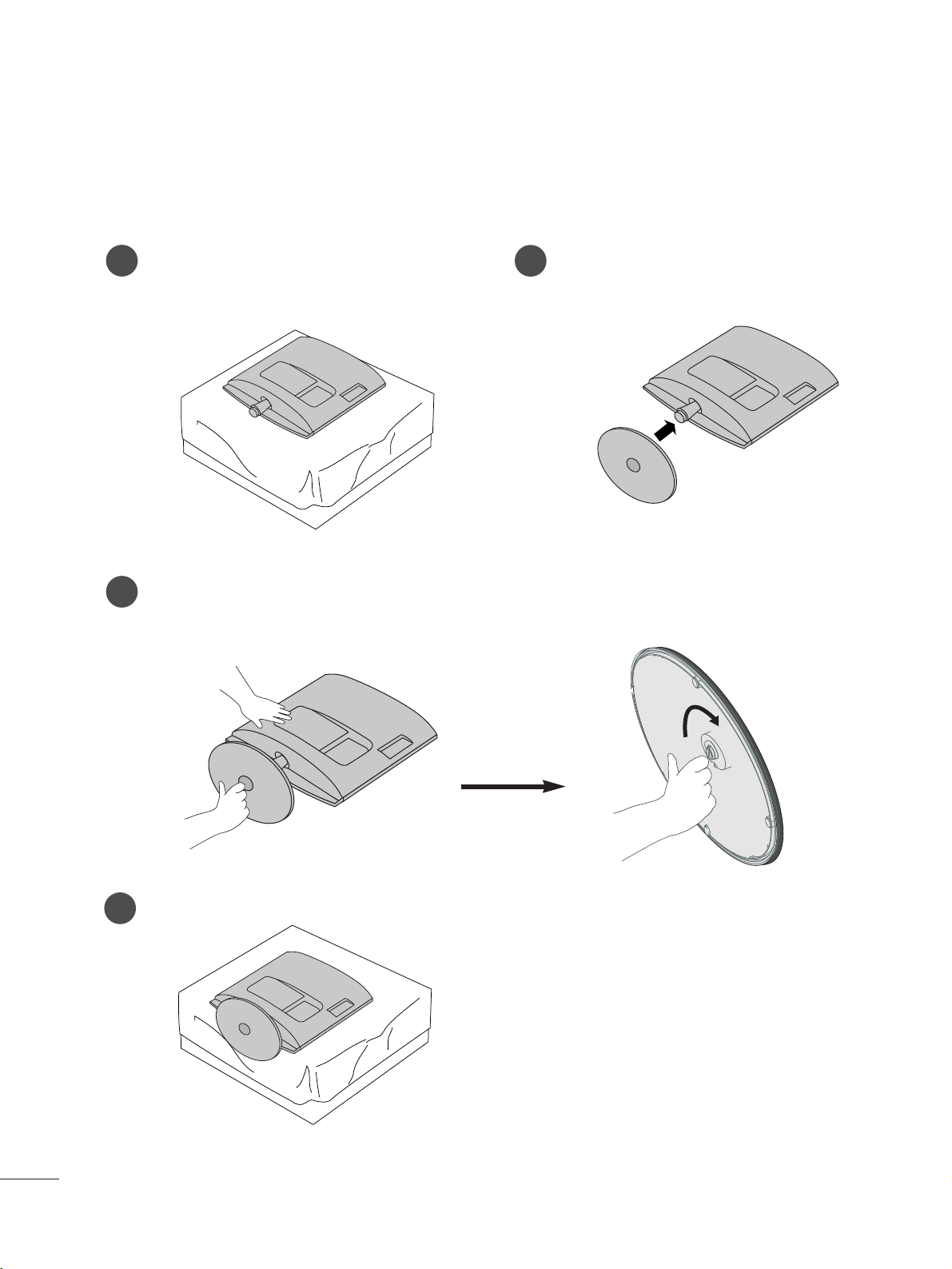
4
PRÉPARATION
INSTALLATION DU SOCLE
■
Votre télévision peut présenter des différences avec les illustrations de ce manuel.
<<MM22776622DD>>
1
2
3
Placez le téléviseur écran face au sol sur une surface
protégée afin de ne pas endommager l’écran.
Installez le socle sur le moniteur.
Fixez le moniteur sur le socle en tournant la vis vers la droite.
* Tournez la vis à l'aide de l'outil.
4
Page 7
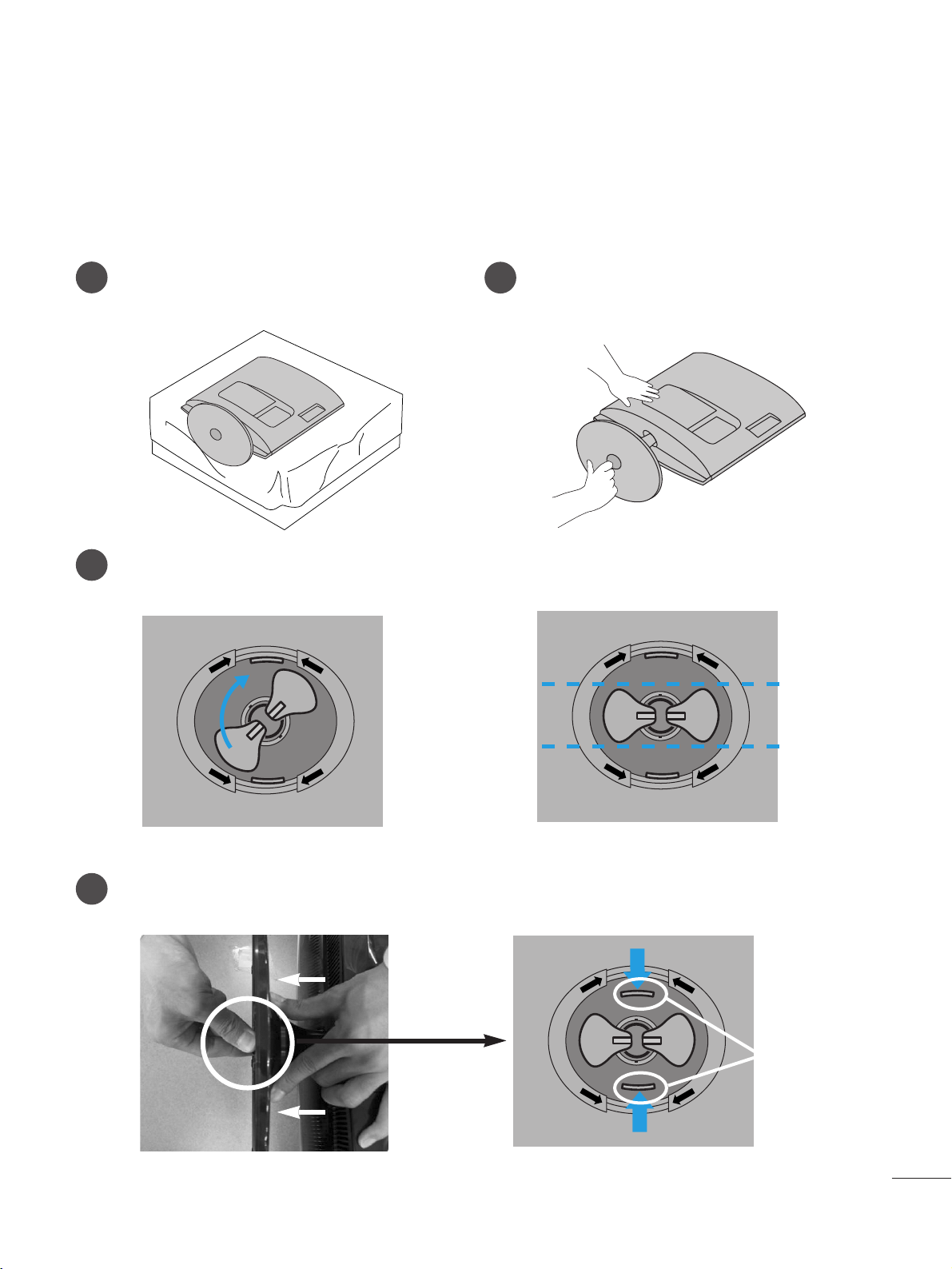
5
PRÉPARATION
DÉMONTAGE DU SOCLE
■
Votre télévision peut présenter des différences avec les illustrations de ce manuel.
1
2
3
4
Placez le téléviseur écran vers le bas sur un tissu
ou un linge doux.
Détachez le moniteur du socle en tournant la vis
vers la gauche.
Tournez le verrou du socle à 90° pour fixer le socle au montant.
Poussez le loquet vers l'intérieur, puis retirez le socle du montant.
O
P
E
N
O
P
E
N
O
P
E
N
O
P
E
N
O
P
E
N
O
P
E
N
LLooqquueett
<<MM11996622DD//MM22006622DD//MM22226622DD//MM22336622DD>>
Page 8
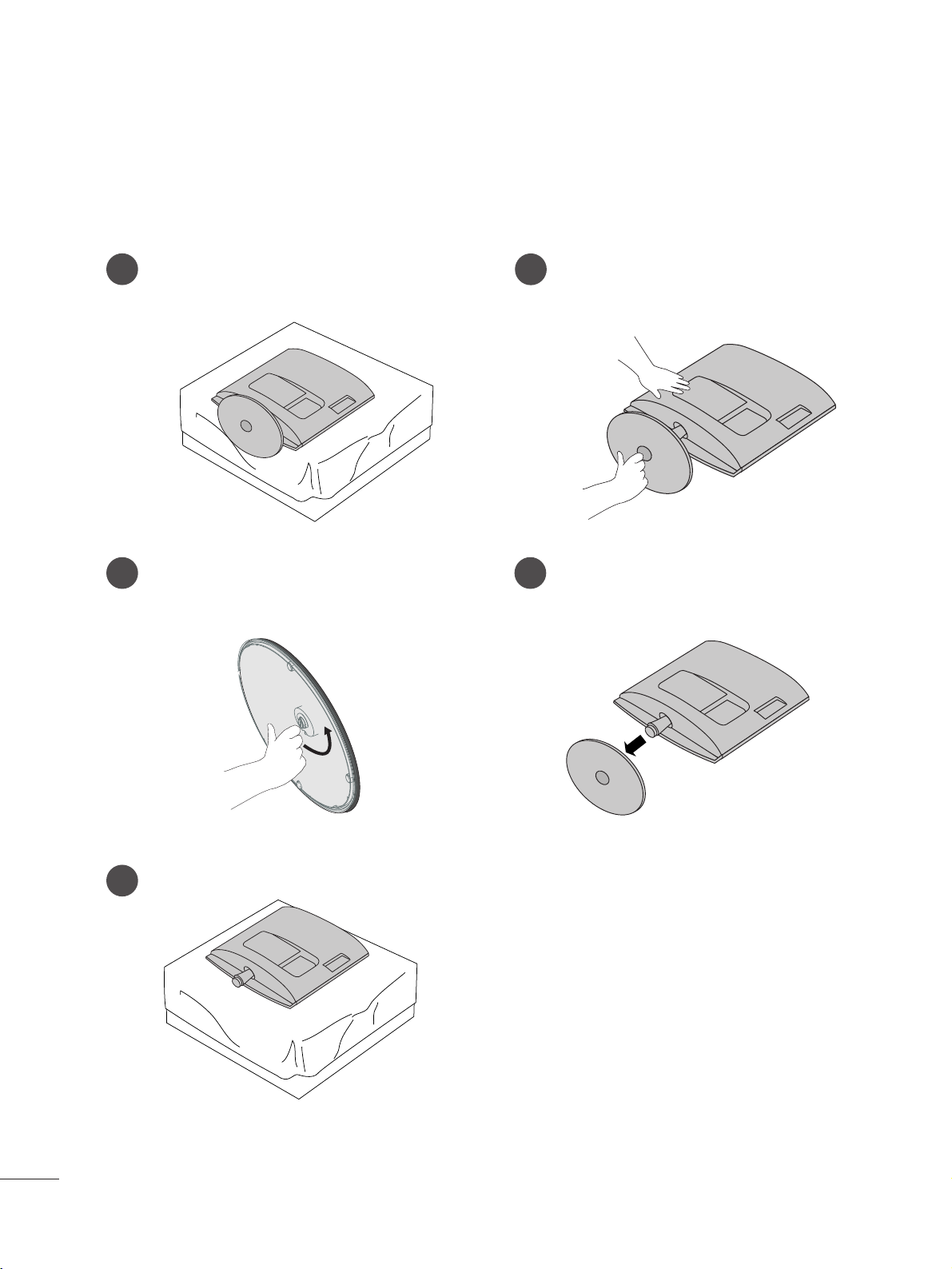
6
PRÉPARATION
DÉMONTAGE DU SOCLE
1
2
3
5
Placez le téléviseur écran vers le bas sur un tissu
ou un linge doux.
Détachez le moniteur du socle en tournant la
vis vers la gauche.
Tournez la vis à l'aide de l'outil.
4
Tirez le socle vers vous.
■
Votre télévision peut présenter des différences avec les illustrations de ce manuel.
<<MM22776622DD>>
Page 9

7
PRÉPARATION
<<MM22776622DD>>
RETRAIT DU MONTANT
1. Retirez les quatre vis.
2. Tirez le montant vers vous.
1. Retirez les deux vis.
2. Tirez le montant vers vous.
■
Votre télévision peut présenter des différences avec les illustrations de ce manuel.
■
Retirez le montant du socle comme indiqué ci-dessous lorsque vous utilisez le montage mural.
<<MM11996622DD//MM22006622DD//MM22226622DD//MM22336622DD>>
Page 10
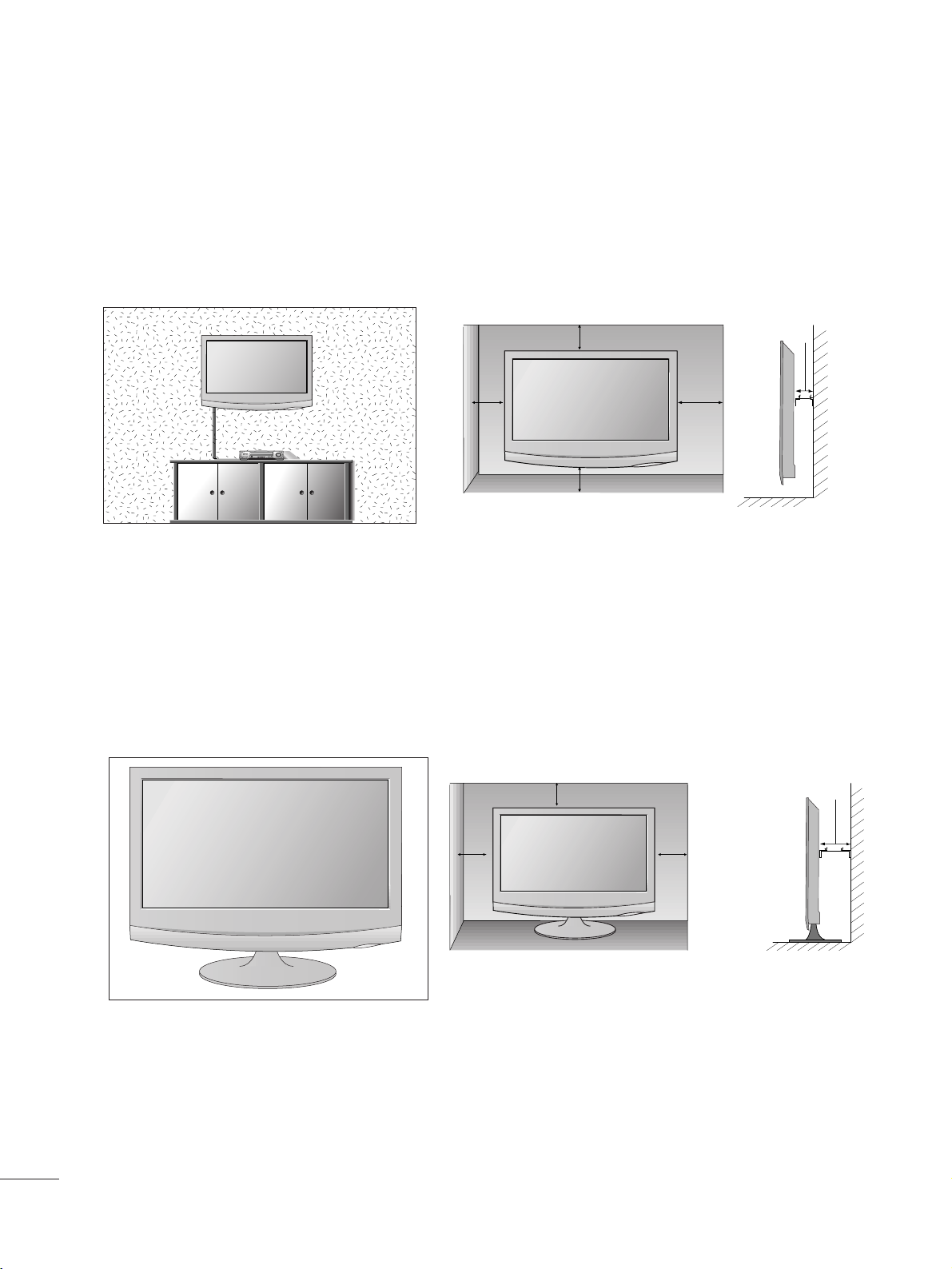
8
PRÉPARATION
INSTALLATION DU SOCLE
Afin de permettre une aération suffisante, l’espace minimum requis est de 10 cm de chaque côté et derrière le
mur.
10 c m
10 c m
10 c m
10 c m
MONTAGE AU MUR : INSTALLATION HORIZONTALE
Afin de permettre une aération suffisante, l’espace minimum requis est de 10 cm de chaque côté et derrière le
mur. Vous trouverez les instructions détaillées de l'installation chez votre revendeur ; reportez-vous également au
Guide de configuration et d’installation de l’interface de montage au mur.
10 c m
10 c m
10 cm 10 cm
10 c m
Page 11
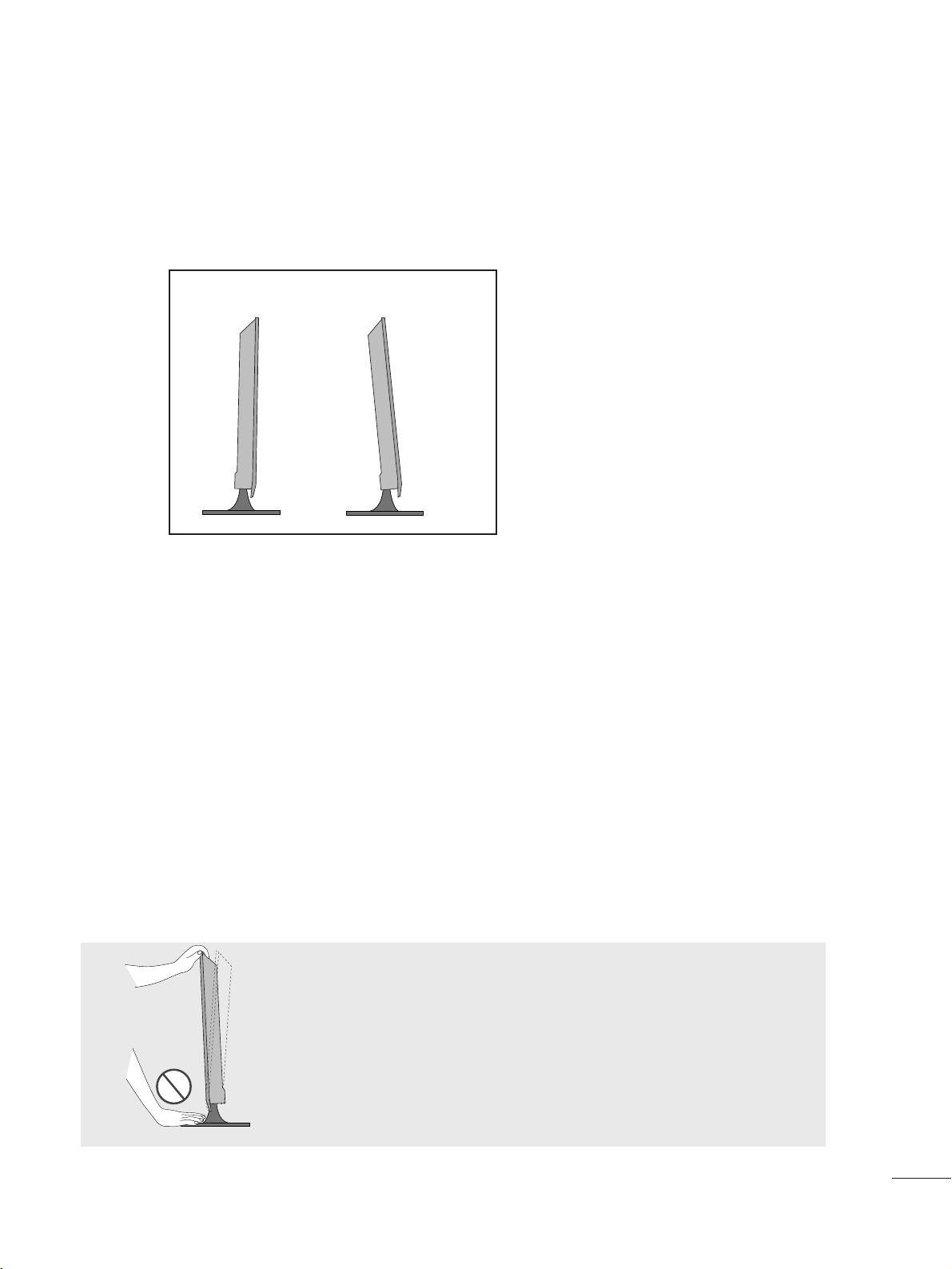
9
PRÉPARATION
POSITIONNEMENT DE L’ÉCRAN
■
Votre télévision peut présenter des différences avec les illustrations de ce manuel.
Essayez différentes positions de l’écran pour un confort maximal.
•• AAmmpplliittuuddee ddee ll’’iinncclliinnaaiissoonn
EMPLACEMENT
Placer le téléviseur de sorte que l’écran ne soit exposé à aucune lumière vive directe. Veiller égale-ment à éliminer toute
source de vibrations, d’humidité, de poussière ou de chaleur excessive et à dis-poser le téléviseur de façon à permettre
une libre circulation de l’air. Ne jamais obstruer les orifices d’aération situés sur le couvercle arrière.
Si vous prévoyez d’installer l’ensemble sur un mur, fixez l’interface de montage mural (pièces en option) sur l’arrière de
l’ensemble. Lorsque vous utilisez l’ensemble à l’aide de l’interface de montage mural (pièces en option), fixez-le
soigneusement afin qu’il ne tombe pas.
- Assurez-vous d'utiliser des vis et un montage mural qui répondent aux normes VESA.
- L'utilisation de vis plus longues que celles recommandées pourraient endommager le produit.
- L'utilisation de vis qui ne répondent pas aux normes VESA pourrait endommager le produit ou se désolidariser du
mur. Nous ne serons pas jugés responsables des dommages consécutifs à un non respect de ces instructions.
<Dimensions de l’interface de montage à vis>
MM1199 6622DD//MM22006622DD//MM22 226622DD//MM22 336622DD
: espace entre les trous 100 mm x 100 mm
MM22 776622DD
: espace entre les trous 200 mm x 100 mm
AAvveerrttiisssseemmee nntt ::
Lorsque vous réglez l'angle de l'écran, ne mettez pas les doigts
entre l'écran et le socle. Vous pourriez vous faire mal.
-5
°
15
°
Page 12
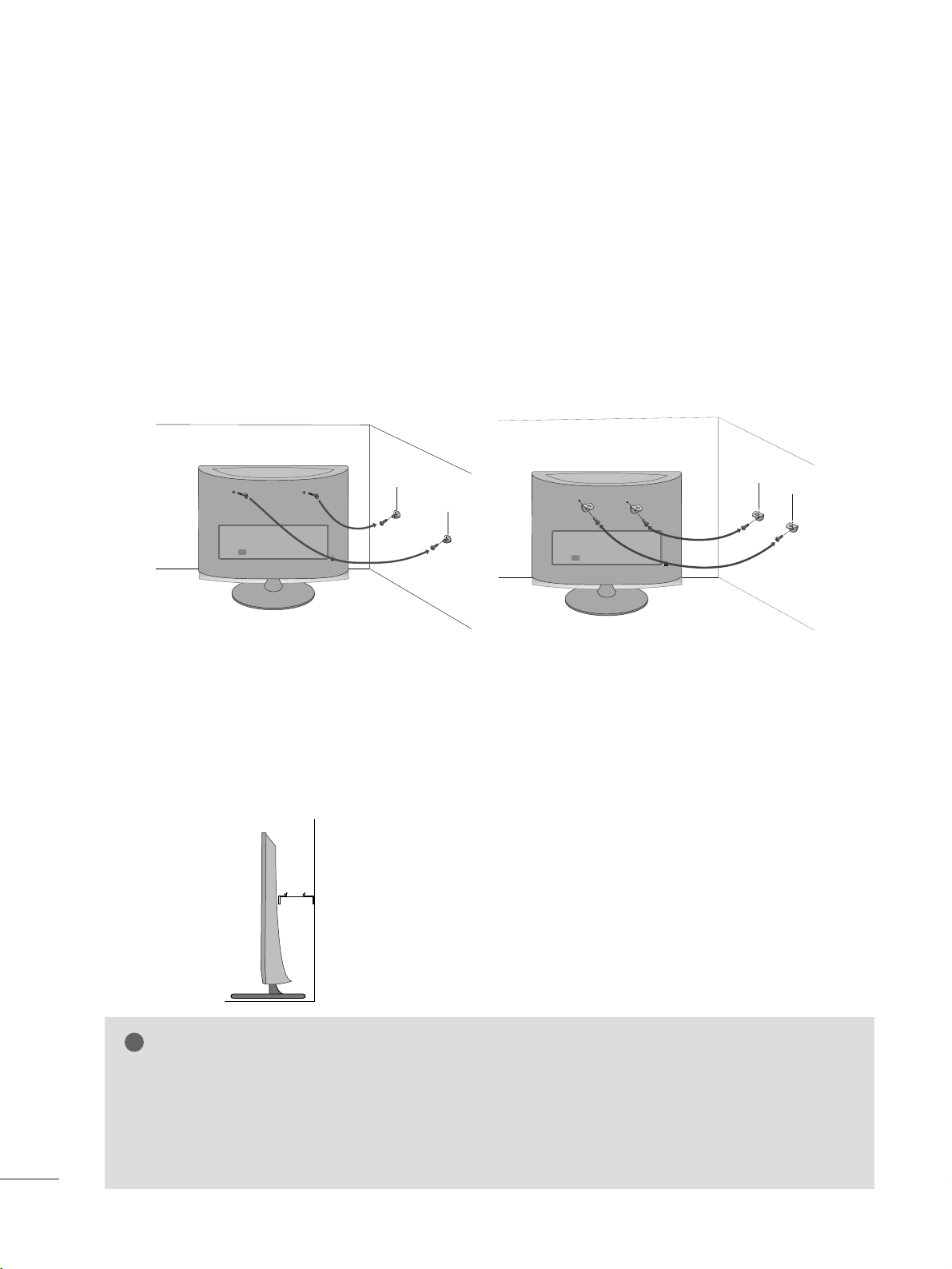
10
PRÉPARATION
FIXATION DE L’APPAREIL À LA CLOISON POUR ÉVITER QU’IL NE
TOMBE S’IL EST UTILISÉ SUR UN STAND
Nous recommandons de disposer l’appareil à proximité d’une cloison afin qu’il ne tombe pas vers l’arrière s’il est
poussé.
En outre, nous recommandons de fixer l’appareil à une cloison pour qu’il ne soit pas tiré vers l’avant, avec le
risque potentiel de blessure et de dommage au produit.
Attention : Veillez à ce qu’aucun enfant ne grimpe sur l’appareil ni s’y accroche.
■
L’image de l’appareil présenté peut être différente de votre appareil.
■
Insérez les boulons à œil (ou posez les supports et vis) pour fixer le produit à la cloison comme illustré sur l’image.
* Si votre produit a des vis placés dans les boulons à œil, desserrez les vis avant d’insérer les boulons à œil.
* Insérer les boulons à œil ou posez les supports et vis, puis serrez-les fermement dans les trous supérieurs.
Fixez les supports muraux avec les vis (vendue séparément) à la cloison. Adaptez la hauteur des supports
montés sur la cloison aux trous présents dans le produit.
Assurez-vous que les boulons à œil ou support sont correctement fixés.
■
Attachez le produit à l’aide d’une corde ou d’un cordon robuste (vendu
séparément). Il est plus sûr d’attacher la corde afin de maintenir l’horizontalité entre le mur et le produit.
REMARQUE
!
G Lors de la dépose de l’appareil, commencez par défaire les cordes.
G Utilisez une plate-forme ou une armoire suffisamment robuste pour supporter la taille et le poids de l’ap-
pareil.
G Pour utiliser l’appareil en toute sécurité, vérifiez que la hauteur du support fixé à la cloison et celle de l’ap-
pareil sont les mêmes.
Page 13
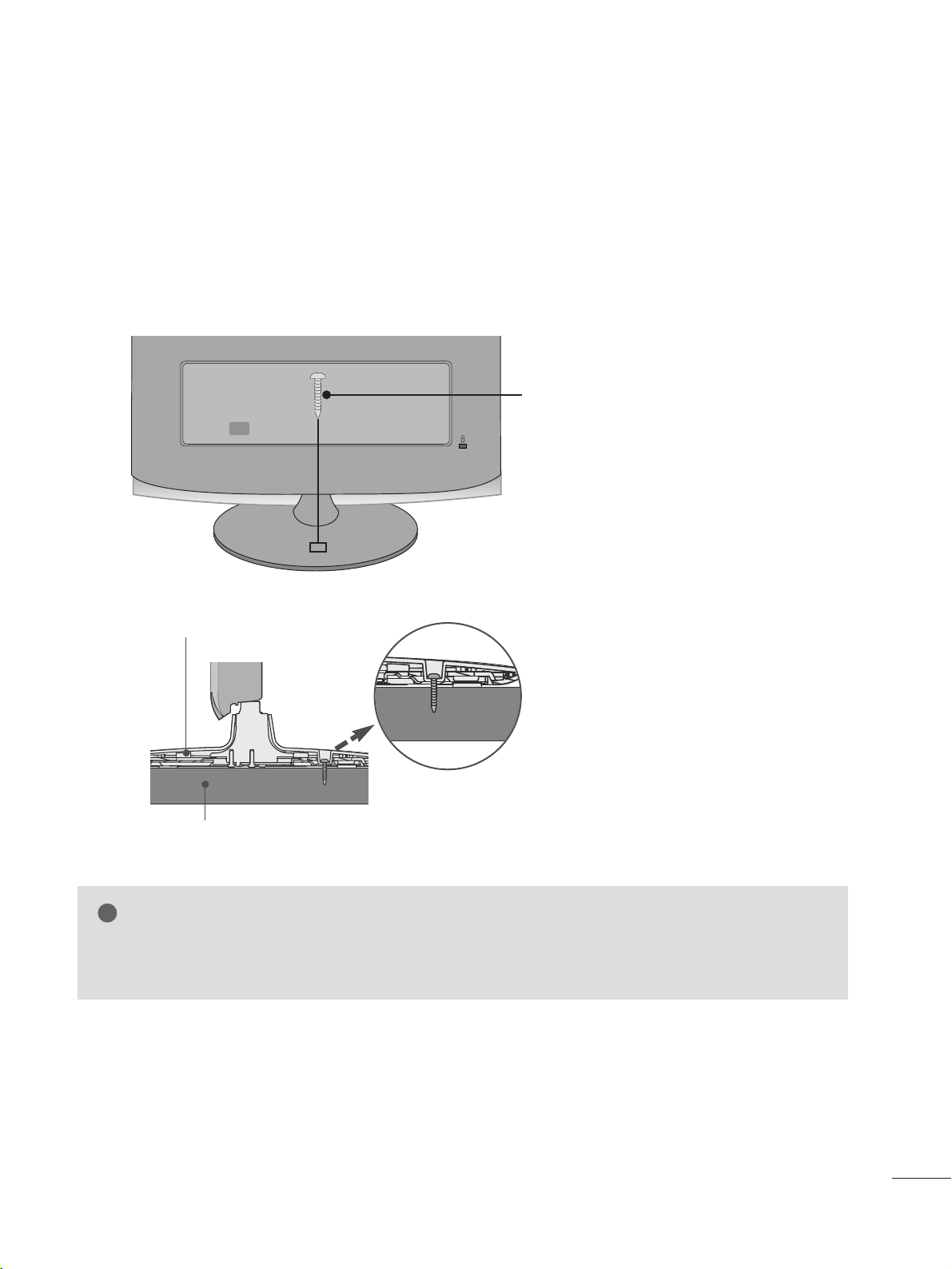
11
FIXATION DU TÉLÉVISEUR SUR UN BUREAU (M2762D
UNIQUEMENT)
Le téléviseur doit être fixé sur un bureau pour qu’il ne soit pas poussé vers l’avant/arrière, avec le risque potentiel
de blessures ou de dommages au produit. Utilisez une vis de fixation uniquement
■
L’image de l’appareil présenté peut être différente de votre appareil.
AVERTISSEMENT
!
G Pour éviter que le téléviseur ne tombe, vous devez le fixer au sol/à la cloison conformément aux instruc-
tions d’installation. Incliner, secouer ou basculer l’appareil peut causer des blessures.
1-Vis
(fournie avec le produit)
PRÉPARATION
Support
Bureau
Page 14
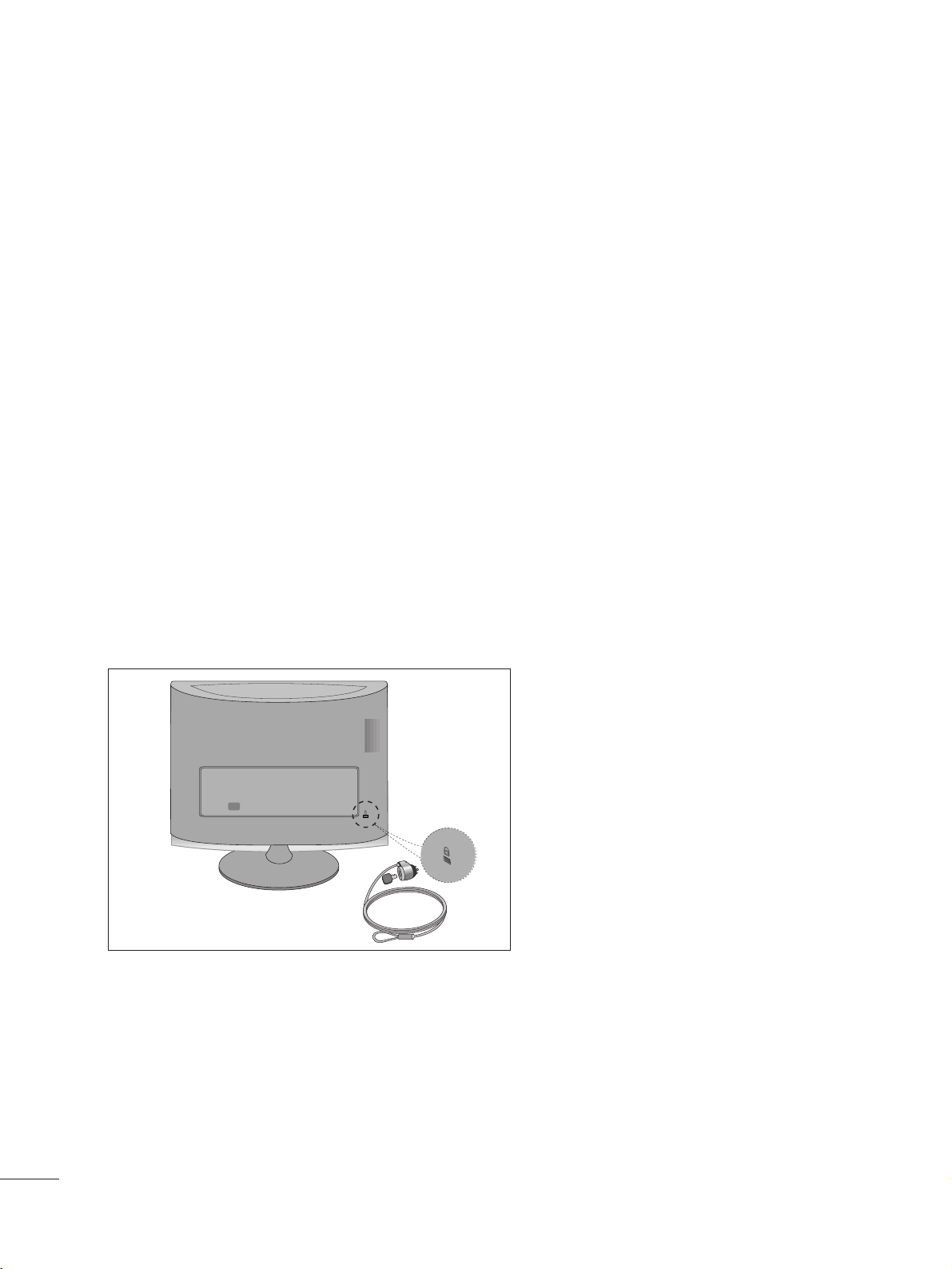
12
PRÉPARATION
SYSTÈME DE SÉCURITÉ KENSINGTON
- La télévision est équipée, sur son panneau arrière, d'un connecteur pour système de sécurité Kensington.
Connectez le câble du système de sécurité Kensington comme indique ci-dessous.
- Pour de plus amples informations sur l'installation et l'utilisation du système de sécurité Kensington,
reportez-vous au mode d'emploi de celui-ci.
Pour de plus amples informations, visitez
hhttttpp::////wwwwww..kkeennssiinnggttoonn..ccoo mm
, page d'accueil du site Web
de la société Kensington. Kensington vend des systèmes de sécurité destinés aux équipements élec-troniques
de valeur tels que ordinateurs bloc-notes et projecteurs LCD.
Remarque :
- Le système de sécurité Kensington est un accessoire en option.
Remarque :
a. Si le télévision est froid au toucher, un léger “papillotement” peut se produire à la mise sous tension.
Cela est tout à fait normal et votre téléviseur n’est pas défectueux.
b. Quelques minuscules défauts se présentant sous la forme de points rouges, verts ou bleus peu-vent
apparaître à l'écran. Toutefois, cela n'altèrent en rien les performances du moniteur.
c. Évitez de toucher l’écran LCD ou d’y laisser le doigt appuyé.
Vous risqueriez de provoquer des effets de distorsion temporaires sur l'écran.
Page 15
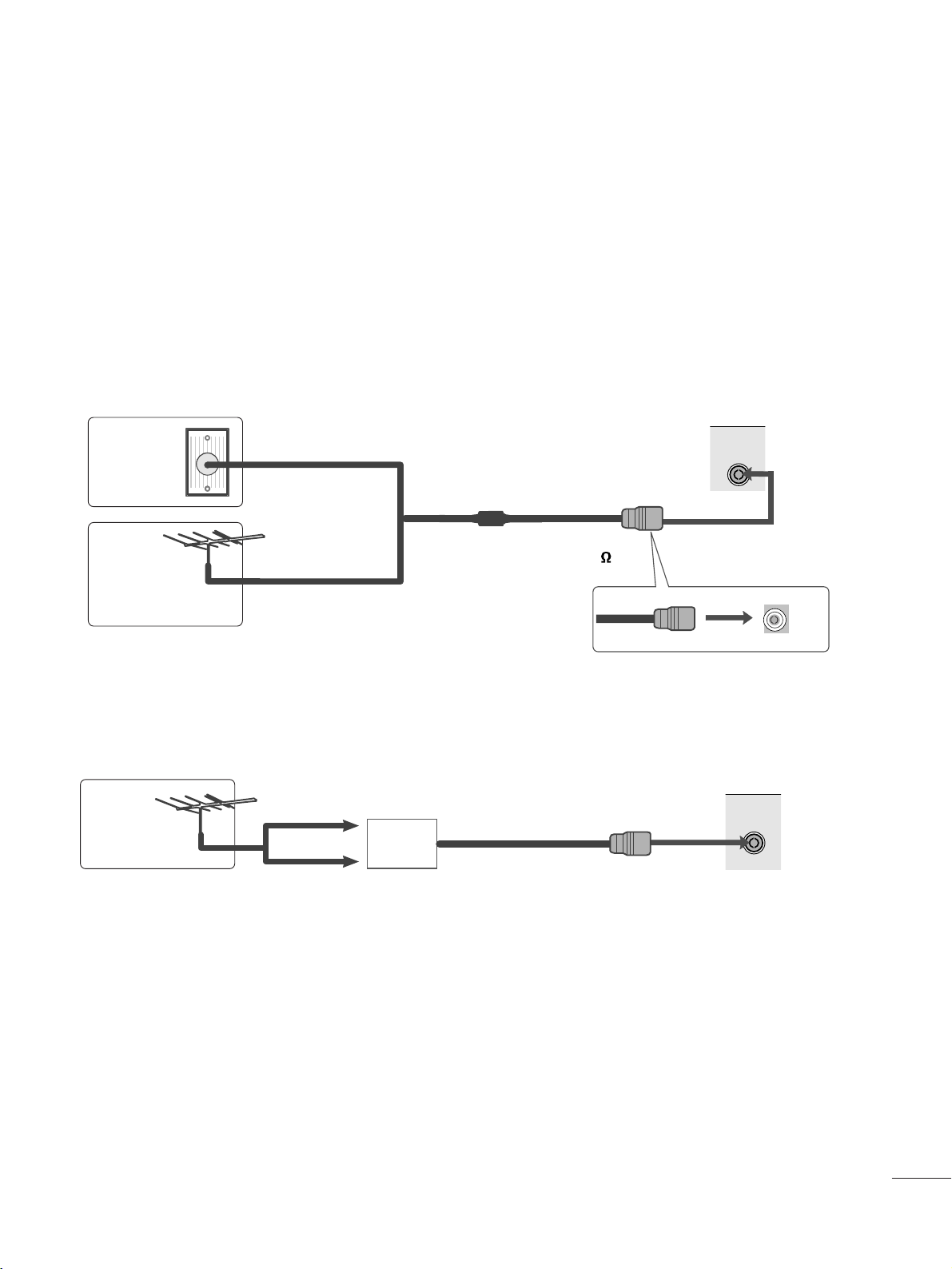
13
CONFIGURATION DE L'ÉQUIPEMENT EXTERNE
ANTENNA/
CABLE IN
ANTENNA/
CABLE IN
■
Afin d’obtenir la meilleure qualité d’image, réglez la direction de l’antenne.
■
Le câble et le convertisseur d’antenne ne sont pas fournis.
■
Ne jamais brancher le cordon d'alimentation avant d'avoir terminé de raccorder tous les équipements pour ne pas endommager l'appareil.
RACCORDEMENT À UNE ANTENNE
Logements collectifs/Appartements
(Raccordement à la prise d’antenne murale)
Logements individuels/Villas
(Raccordement à la prise murale pour l’antenne
extérieure)
Antenne
extérieure
(VHF, UHF)
Prise
d’antenne
murale
Connecteur coaxial pour
fréquences radioélectriques (75 )
Antenne
UHF
Amplificateu
r de signaux
VHF
■
Dans les zones où la réception du signal est mauvaise, vous pouvez obtenir une meilleure qualité d'image en
installant un amplificateur de signal sur l'antenne comme indiqué ci-dessus.
■
Pour acheminer le signal dans deux branchements de télévision, veuillez utiliser un diviseur.
Page 16
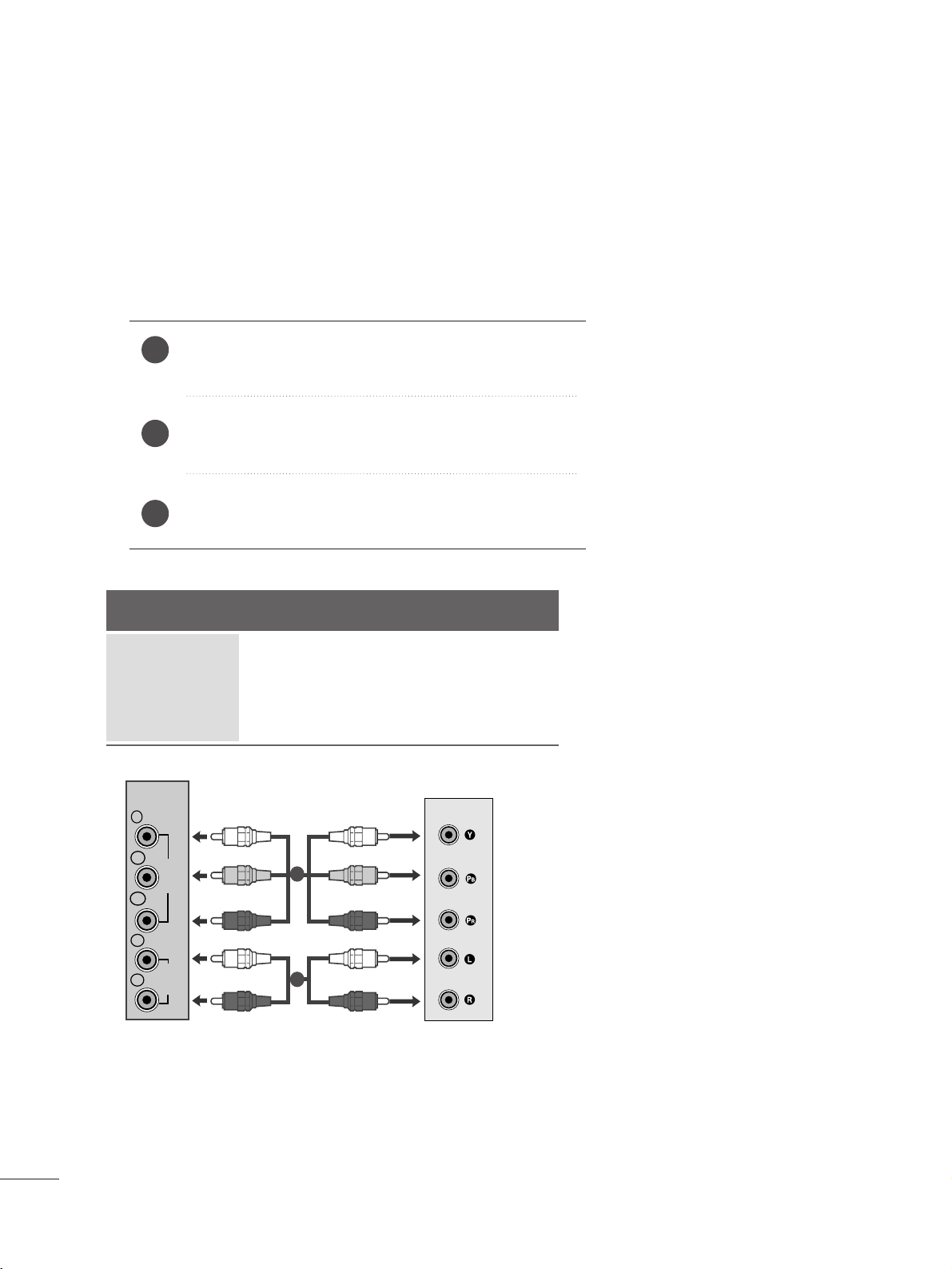
14
CONFIGURATION DE L'ÉQUIPEMENT EXTERNE
Raccordez les prises de sortie SET TOP aux prises
CCOO MMPPOO--
NNEENNTT IINN VVIIDDEEOO
(Y PB PR) du téléviseur.
Raccordez le câble audio du DÉCODEUR aux prises
CCOO MMPPOO--
NNEE NNTT IINN AAUUDDII OO
du téléviseur.
Appuyez sur la touche
IINNPPUUTT
pour sélectionner
CCoo mmppoonnee nntt..
2
3
1
CONFIGURATION DU RÉCEPTEUR HD
■
Ne jamais brancher le cordon d'alimentation avant d'avoir terminé de raccorder tous les équipements pour ne pas endommager l'appareil.
■
Votre téléviseur peut présenter des différences avec les illustrations de ce manuel.
Raccordement avec un câble Composante
Signal
480i/576i
480p/576p
720p/1080i
10 8 0 p
Component
Oui
Oui
Oui
Oui
HDMI
Non
Oui
Oui
Oui
VIDEO
COMPONENT
IN
AUDIO
Y
P
B
P
R
L
R
1
2
Page 17
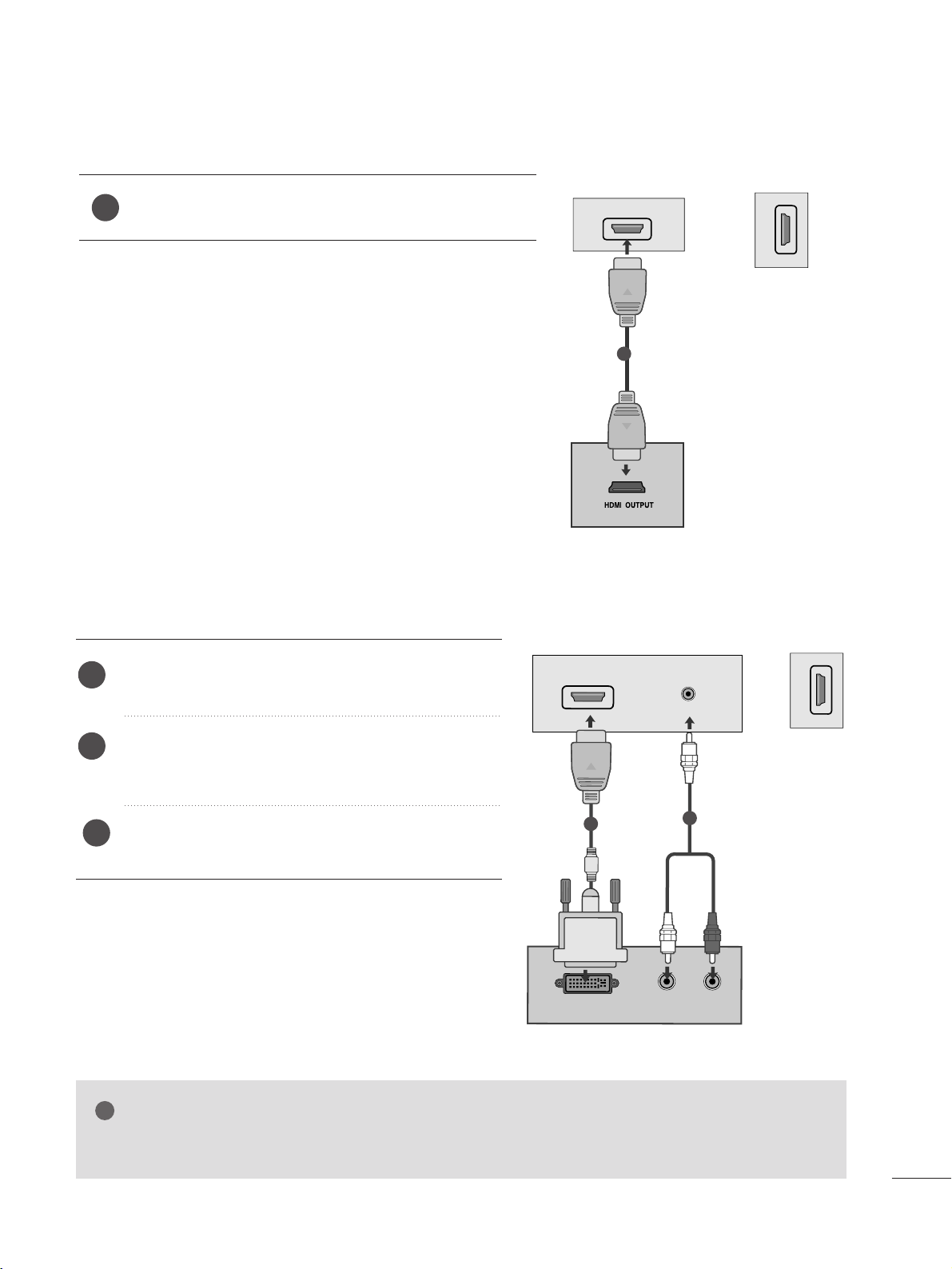
15
CONFIGURATION DE L' ÉQUIPEMENT EXTERNE
Raccordement avec un câble HDMI
Raccordez la prise de sortie HDMI du boîtier décodeur
numérique à la prise d’entrée
HHDDMMII IINN
du téléviseur.
1
Raccordement avec un câble HDMI à DVI
Raccordez le décodeur numérique à la prise HDMI IN
du téléviseur.
Raccordez les câbles audio du boîtier décodeur
numérique à la prise
AAUUDD IIOO((RRGGBB//DDVV II))
du
téléviseur.
Allumez le boîtier décodeur numérique (reportez-vous
au Mode d’emploi du boîtier décodeur numérique).
2
3
1
ou
HDMI IN
1
1
HDMI IN
2
HDMI IN
2
DVI OUTPUT
AUDIO
RL
AUDIO IN
(RGB/DVI)
HDMI IN
1
1
2
ou
G
L’entrée HDMI ne prend pas en charge le mode PC. S’il est connecté en mode PC, l’écran pourrait ne pas
apparaître correctement.
REMARQUE
!
Page 18
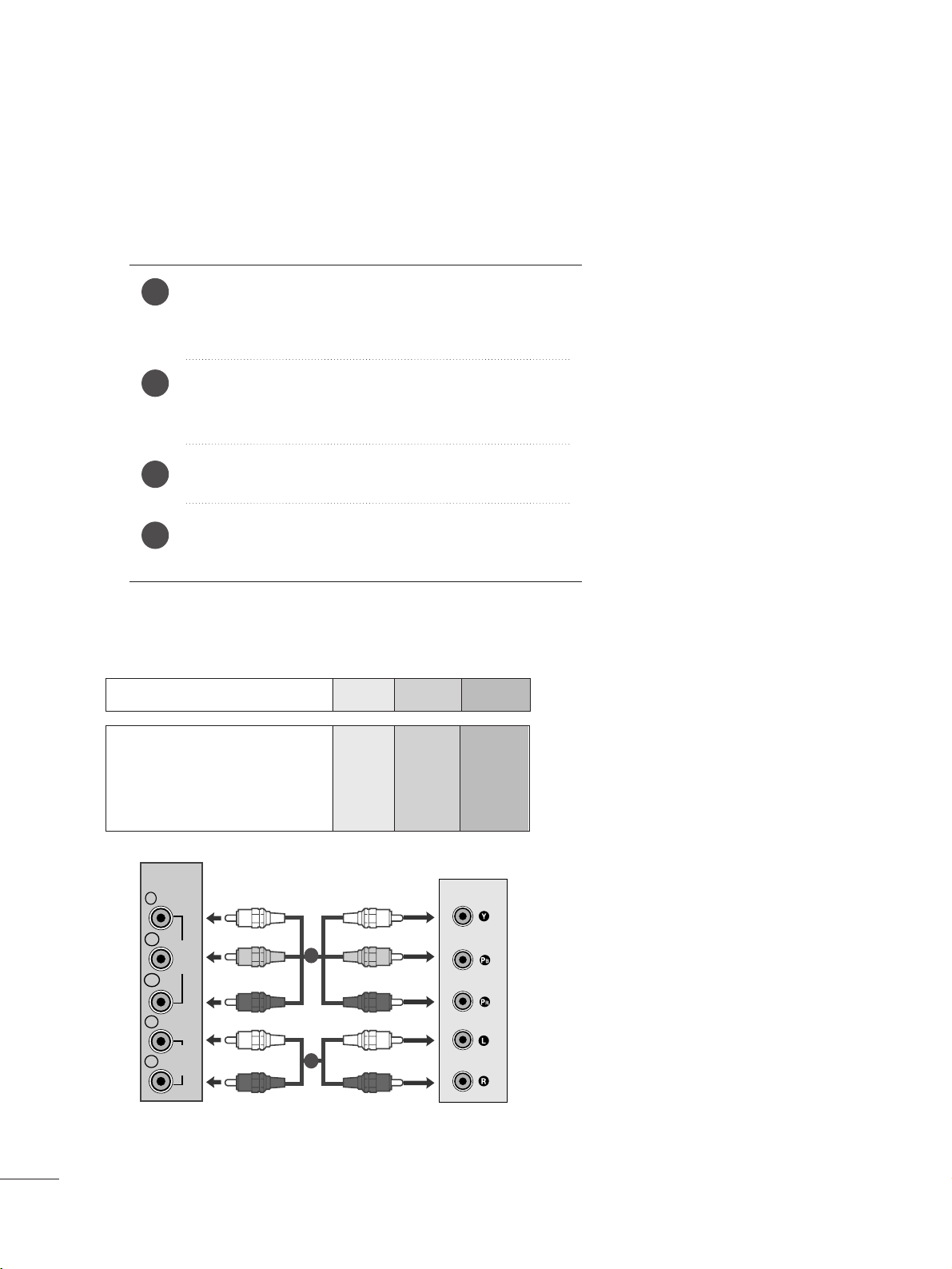
16
CONFIGURATION DE L' ÉQUIPEMENT EXTERNE
BRANCHEMENT D'UN DVD
Raccordement avec un câble Composante
Raccordez les prises de sortie vidéo (Y P
B PR
) du lecteur DVD
aux prises
CCOOMMPPOO NNEENNTT IINN VVIIDDEEOO
(Y P
B PR) du
téléviseur.
Raccordez le câble audio du DVD aux prises
CCOO MMPPOONNEENNTT
IINN AAUUDDIIOO
du téléviseur.
Appuyer sur la touche
IINNPPUUTT
et sélectionner
CCoommppoo nn eenntt
.
Appuyer sur la touche
PPLLAAYY
du lecteur DVD.
L’image du DVD apparaît à l’écran.
2
3
4
1
EEnnttrrééeess vviiddéé oo ccoommppoossaann ttee
Vous pouvez améliorer la qualité de l'image en branchant le lecteur DVD sur les entrées vidéo composante,
comme illustré ci-dessous.
Entrées vidéo composante du téléviseur
YPB PR
Y
Y
Y
Y
PB
B-Y
Cb
Pb
P
R
R-Y
Cr
Pr
Sorties vidéo du lecteur DVD
1
2
COMPONENT
IN
Y
P
B
VIDEO
P
R
L
AUDIO
R
Page 19
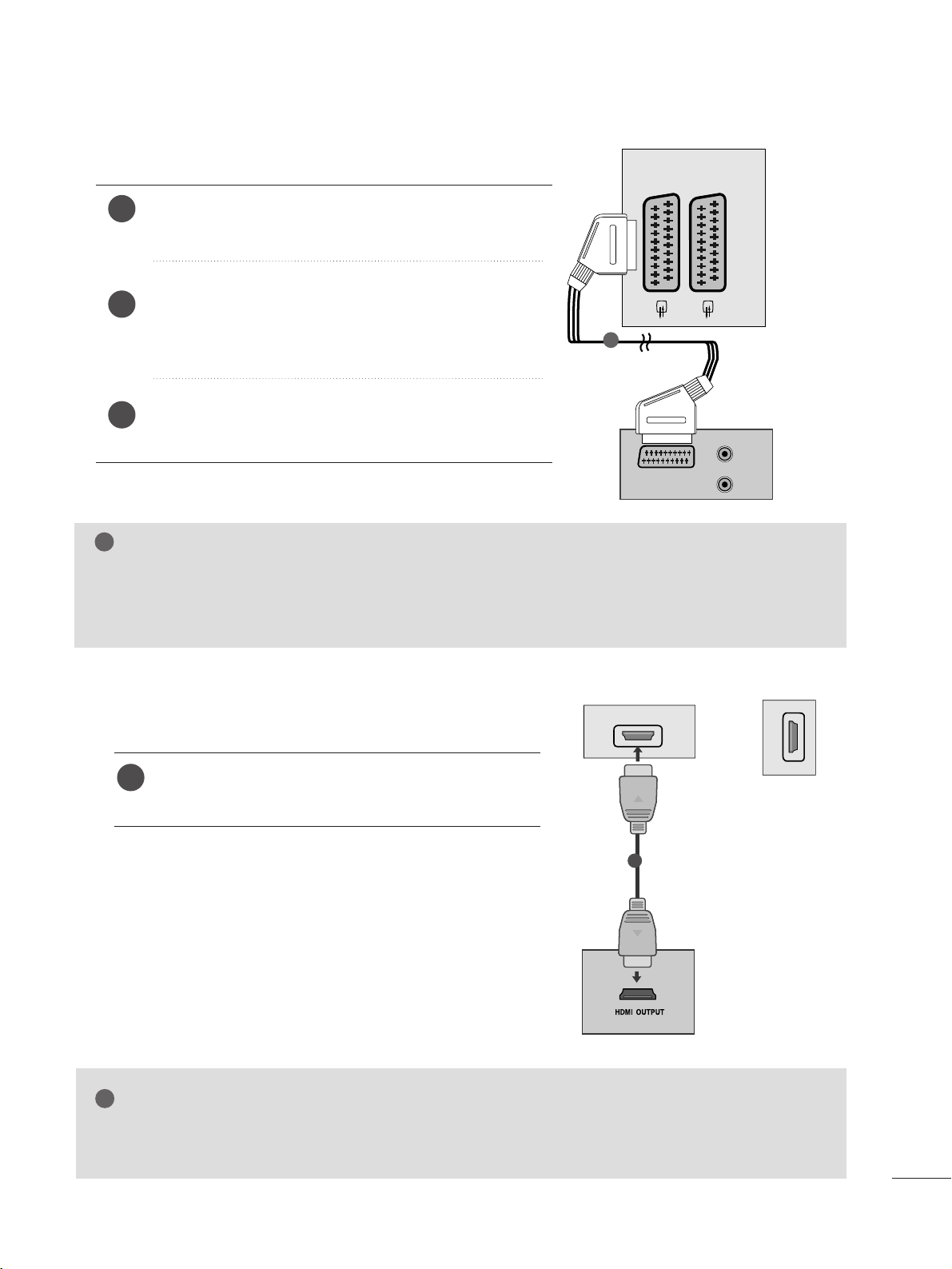
17
CONFIGURATION DE L' ÉQUIPEMENT EXTERNE
Raccordement avec un câble Péritel[DVD]
Connecter la prise péritel euro du lecteur DVD à la prise
péritel euro du téléviseur.
Appuyer sur la touche INPUT et sélectionner
AV1.
Si l'appareil est raccordé à une prise péritel Euro AV2,
sélectionnez la source d'entrée AV2.
Appuyer sur la touche PLAY du lecteur DVD.
L’image du DVD apparaît à l’écran.
2
3
1
Raccordement avec un câble HDMI
Raccordez la sortie HDMI du lecteur de DVD à la prise
HDMI IN du téléviseur.
1
G
L’appareil peut recevoir un signal audio et vidéo simultanément en utilisant le câble HDMI.
G
Si le lecteur DVD ne supporte pas la fonction HDMI Auto, vous devrez régler la résolution de sortie.
REMARQUE
!
AUDIO
(L)
(R)
AUDIO/
VIDEO
AV 1 AV 2
11
REMARQUE
!
G
Signal de type RGB; les signaaux rouge, bleu et vert sont seulement en Péritel 1 en AV1 . Ces signaux
sont transmis par exemple, avec un décodeur, console ou CD de photo.
G
Veuillez utiliser le câble péritel blindé.
ou
HDMI IN
1
1
HDMI IN
2
Page 20
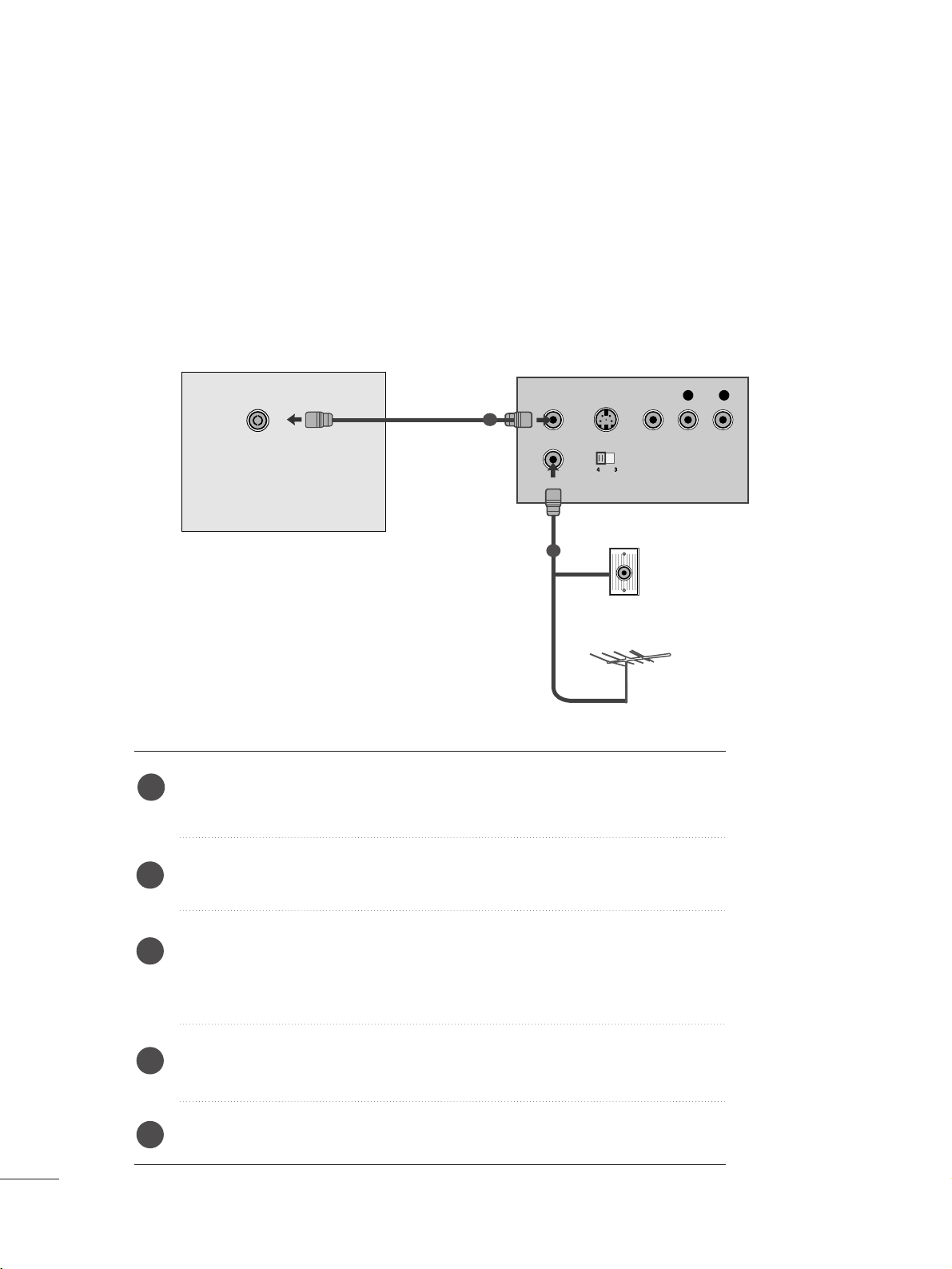
18
CONFIGURATION DE L' ÉQUIPEMENT EXTERNE
BRANCHEMENT D’UN MAGNÉTOSCOPE
OUTPUT
SWITCH
ANT IN
R
S-VIDEO VIDEO
ANT OUT
L
ANTENNA/
CABLE IN
1
2
■
Afin d’éviter de possibles interférences, veillez à laisser une distance suffisante entre le magnétoscope et le
téléviseur.
■
Généralement, le magnétoscope affiche une image figée. Si un utilisateur laisse une image au format 4/3 affichée
longtemps, une image fantôme peut rester sur les côtés de l'écran.
Prise murale
Antenne
Raccordement avec un câble d’antenne
Raccordez la sortie RF du magnétoscope à la prise d’antenne située à l’arrière
du téléviseur.
Raccordez le câble de l’antenne à l’entrée RF du magnéto-scope.
Affectez au canal vidéo de votre magnétoscope le numéro de programme de
votre choix, en suivant la procédure décrite dans la section ‘Programmation
manuelle’.
Sélectionnez le numéro de programme affecté au canal vidéo.
Appuyez sur la touche de lecture
PPLLAAYY
du magnétoscope.
1
2
3
4
5
Page 21
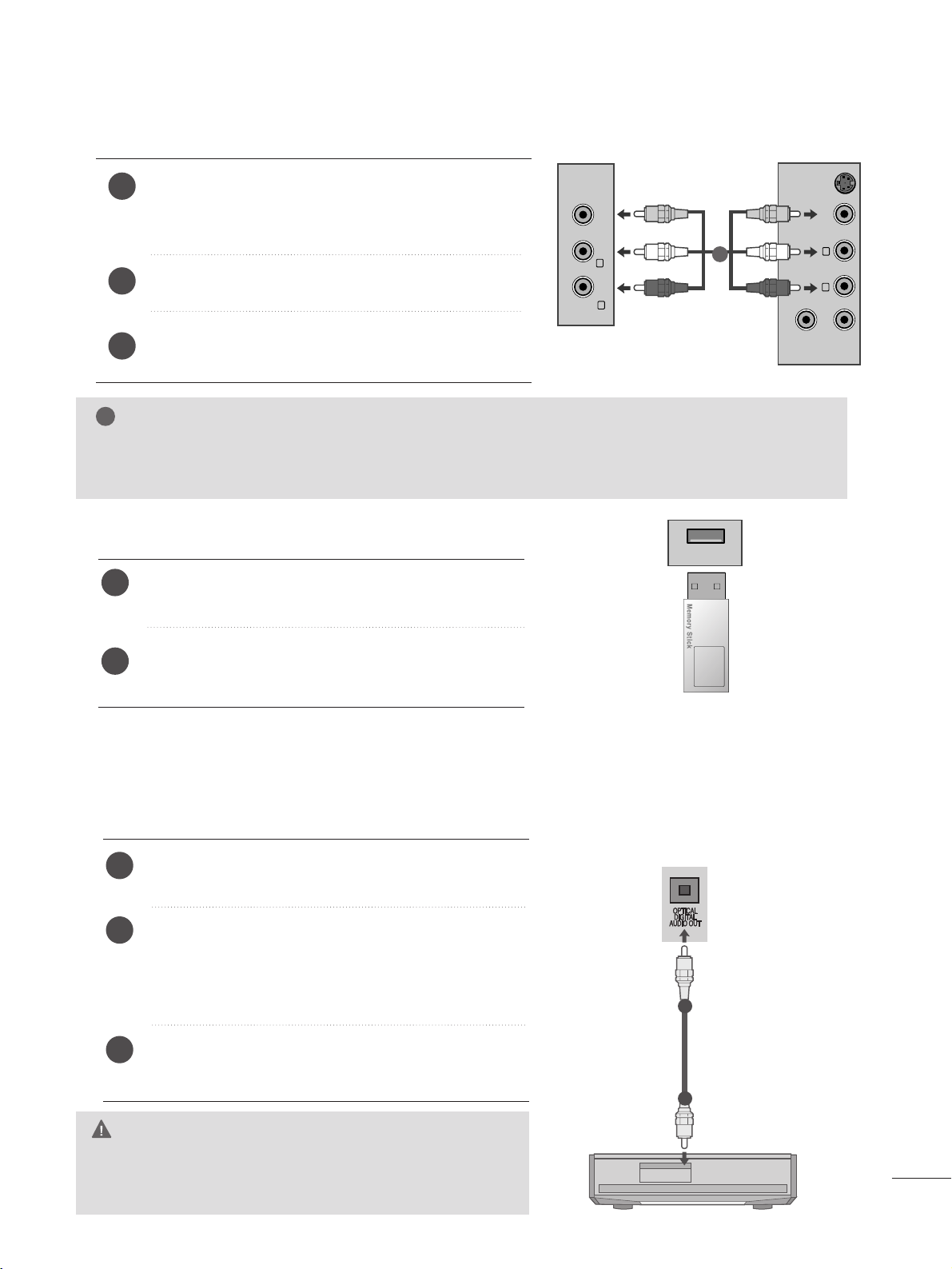
19
CONFIGURATION DE L' ÉQUIPEMENT EXTERNE
Lors du raccordement avec un câble RCA
Raccordez les prises de sortie audio/vidéo du magnétoscope aux prises d'entrée AUDIO/VIDÉO du
téléviseur.
Appuyez sur la touche INPUT pour sélectionner AV3.
Appuyez sur la touche de lecture du magnétoscope.
L'image de lecture du magnétoscope apparaît à l'écran.
2
3
1
REMARQUE
!
G
Si vous avez un magnétoscope mono, raccordez le câble audio du magnétoscope à la prise AUDIO
L/MONO du téléviseur.
VIDEO ANT IN
ANT OUT
S-VIDEO
L
R
VIDEO AUDIO
(MONO)
L
R
AV-IN 3
11
Insérez le périphérique USB dans la prise d'entrée USB
IN sur le côté du téléviseur.
Une fois qu'il est inséré dans la prise d'entrée USB IN,
vous pouvez utiliser la fonction USB. (p. 92)
2
1
CONFIGURATION USB
USB IN
1
2
CONFIGURATION DE LA SORTIE AUDIONUMÉRIQUE
Envoie le signal audio du téléviseur à un appareil audio externe via le port de sortie audionumérique (optique).
Pour profiter de la diffusion numérique via les enceintes 5.1, raccordez la borne OPTICAL DIGITAL AUDIO
OUT situé à l'arrière du téléviseur à un home cinéma DVD (ou amplificateur).
G
Ne jamais regarder à l’intérieur du port de sortie optique.
L'exposition directe au faisceau laser pourrait entraîner des
lésions oculaires !
ATTENTION
Raccordez une des extrémités d'un câble optique au
port de sortie audionumérique (optique) du téléviseur.
Raccordez l'autre extrémité du câble optique au port
d'entrée audio numérique (optique) de l'équipement
audio. Raccordez l'autre extrémité du câble optique
à l'entrée audionumérique (optique) de l'appareil
audio.
Réglez l'option “Haut-parleurs TV" sur "Arrêt” dans le
menu SON (p. 71). Reportez-vous au manuel d'utilisation de l'appareil externe.
2
3
1
Page 22
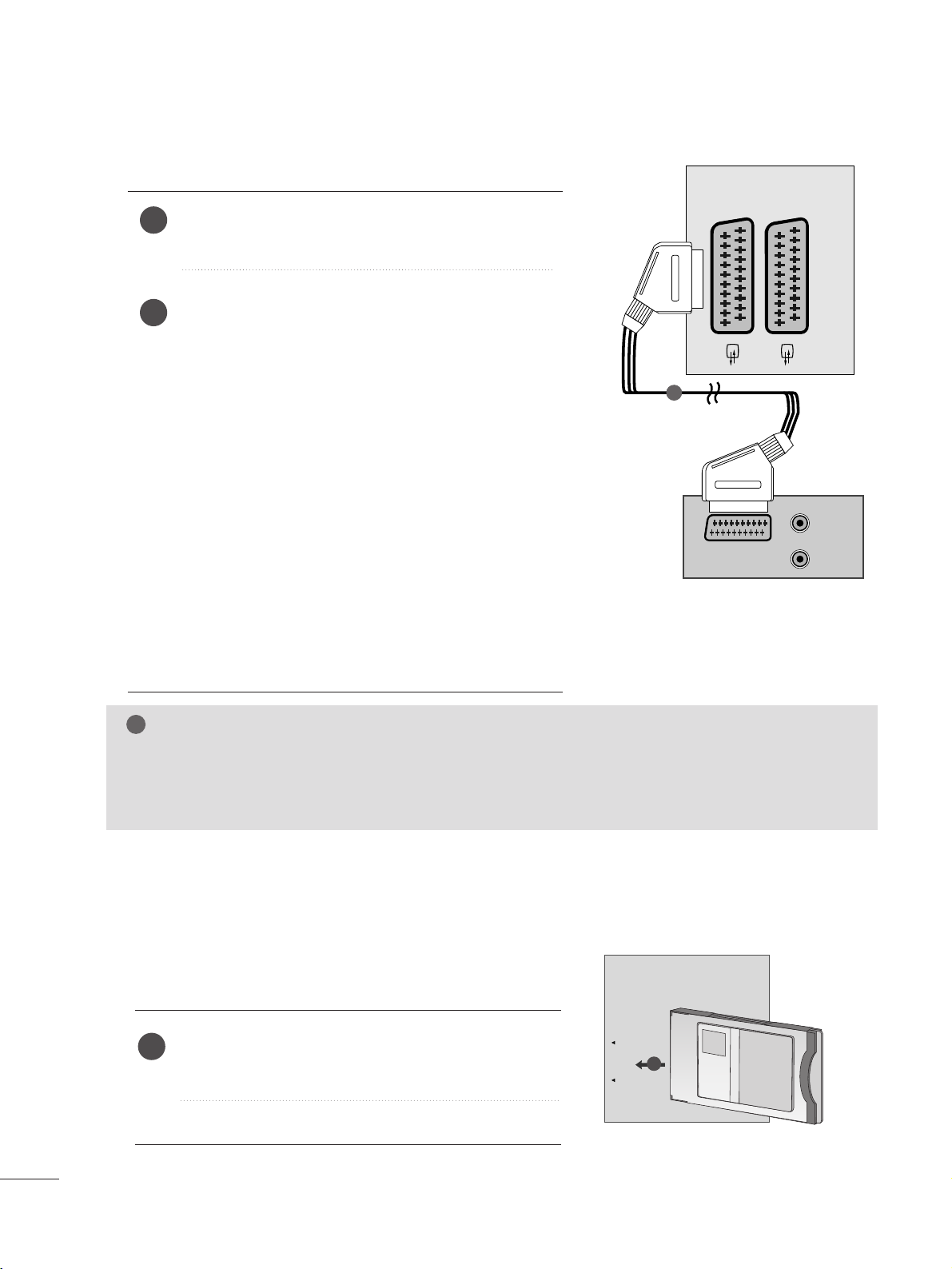
20
CONFIGURATION DE L' ÉQUIPEMENT EXTERNE
AUDIO/
VIDEO
AV 1V 1 AV 2V 2
AUDIO
(L)
(R)
11
Raccordement avec un câble Péritel[VCR]
Raccordez la prise Péritel du magnétoscope au connecteur
Péritel du téléviseur.
Appuyez sur la touche de lecture (
PPLLAAYY
) du magnétoscope.
Si votre magnétoscope émet un signal de commande, le
téléviseur passe automatiquement en mode
AAVV 11
Si vous
souhaitez quitter momentanément le mode de réception
Magnetoscope au profit du mode reception antenne
appuyer sur les touches
D
//
E
ou sur les numéros de
chaînes.
Si l'appareil est raccordé à une prise péritel Euro AV2,
sélectionnez la source d'entrée AV2.
Sinon, appuyez sur la touche
IINNPPUUTT
de la télécommande
pour sélectionner
AAVV 11
. L’image lue sur le magnétoscope
apparaît sur l’écran.
Vous pouvez également enregistrer sur cassette vidéo les
pro-grammes reçus par le téléviseur avec les prises de sortie audio et vidéo.
2
1
REMARQUE
!
G
Signal de type RGB; les signaaux rouge, bleu et vert sont seulement en Péritel 1 en AV1 . Ces signaux
sont transmis par exemple, avec un décodeur, console ou CD de photo.
G
Veuillez utiliser le câble péritel blindé.
Insérez le module CI dans le logement pour cartes PCMCIA (PCMCIA CARD SLOT) du téléviseur, comme
indiqué sur le schéma.
Pour plus d'informations, reportez-vous à la page 40.
1
INSERTION DU MODULE CI
-- PPoouurr aacctt iivveerr lleess cchhaaîînnee ss ccrryyppttééeess ((cc hhaaîînneess ppaayyaanntteess ))
eenn mmooddee TT VV nnuumméérriiqquuee..
-- CCeettttee ffoonnccttiioonn nn''eesstt ppaa ss ddiissppoo nniibbllee dd aann ss ttoo uuss llee ss
ppaa yy ss..
PCMCIA
CARD SLOT
TVTVTV
1
Page 23
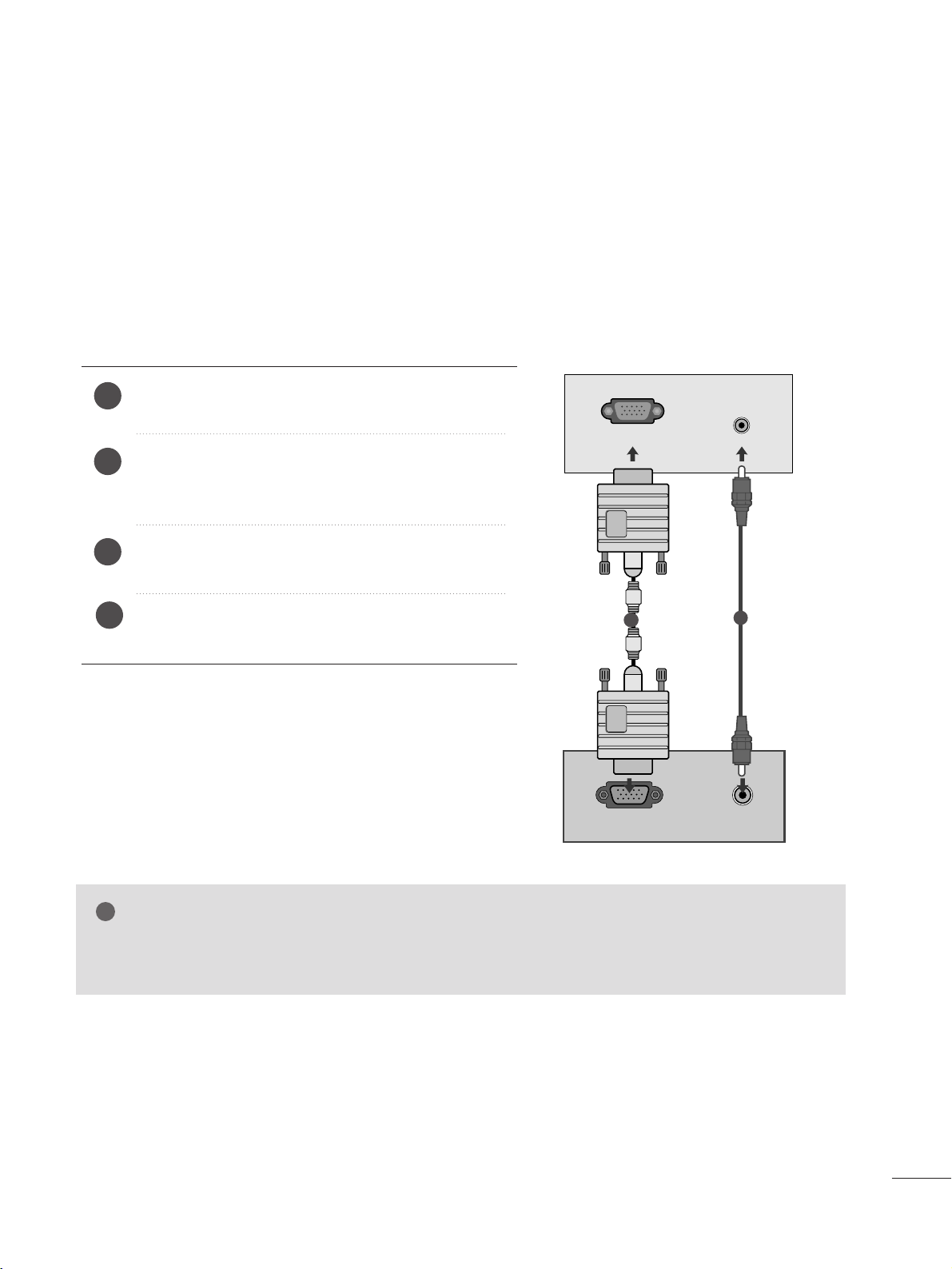
21
CONFIGURATION DE L' ÉQUIPEMENT EXTERNE
REMARQUE
!
G
L’utilisateur doit utiliser des câbles interface blindés (câble D-sub 15 broches, câble DVI), avec cœur en fer-
rite pour assurer la conformité standard du produit.
BRANCHEMENT D’UN PC
Ce téléviseur comprend la fonction Plug and Play, ce qui signifie que l’ordinateur s’adapte automatiquement aux
paramètres du téléviseur.
Raccordement avec un câble D-sub à 15 broches
4
Connecter la prise externe du moniteur à la prise entrée du PC
situé au dos de l’appareil.
Connecter le câble audio depuis le magnétoscope PC
jusqu’aux prises
AAUUDDIIOO IINN ((RRGGBB//DDVVII))
situées du
téléviseur.
Appuyer sur le bouton
IINNPPUUTT
pour sélectionner la fonction
RRGGBB
.
Allumer le PC et l’écran apparaît sur l’appareil.
Ce dernier peut être utilisé comme le moniteur du PC.
2
3
1
RGB OUTPUT
AUDIO
AUDIO IN
(RGB/DVI)
RGB IN (PC)
1
2
Page 24
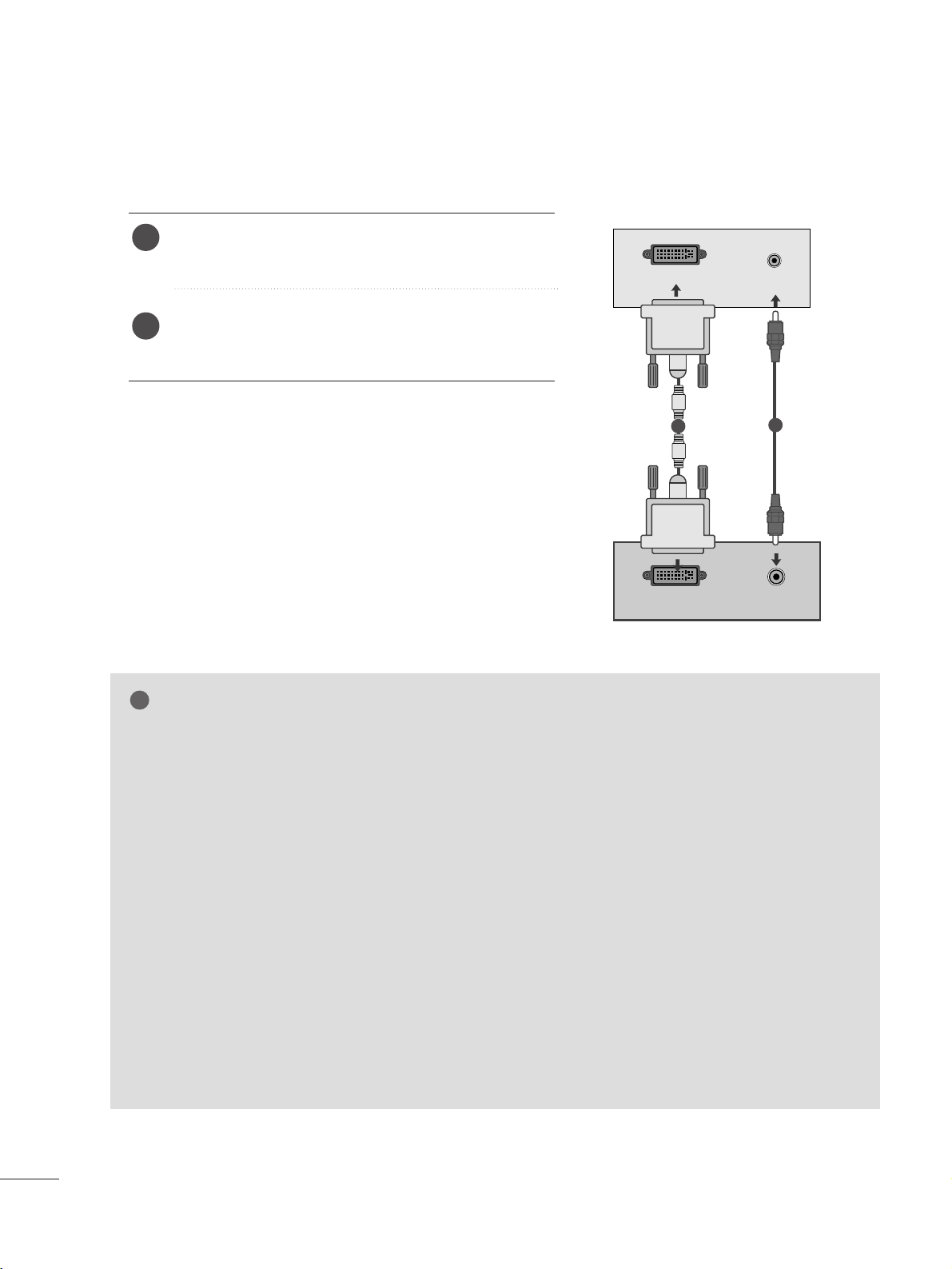
22
CONFIGURATION DE L' ÉQUIPEMENT EXTERNE
Lors du raccordement avec un câble DVI
Raccordez la sortie DVI de l'ordinateur à la prise DVID IN du téléviseur.
Raccordez le câble audio de l'ordinateur à la prise
d'entrée
AAUUDDIIOO IINN ((RRGGBB//DDVVII))
du téléviseur.
2
1
REMARQUE
!
G
Lors de la mise en service, la température trop
basse de l’appareil peut engendrer un phénomène
de vacillement d’image. Ce phénomène est tout à
fait normal.
G
Pour obtenir une image de qualité supérieure avec
votre moniteur LCD, utilisez si possible le mode
vidéo 1360x768@60Hz Si utilisé avec les autres
résolutions, certaines anomalies peuvent apparaître
à l’écran. Ce poste a été pré-réglé pour le mode
1360x768@60Hz.
((MM119966 22DD))
G
Pour obtenir une image de qualité supérieure avec
votre moniteur LCD, utilisez si possible le mode
vidéo 1600x900@60Hz Si utilisé avec les autres
résolutions, certaines anomalies peuvent apparaître
à l’écran. Ce poste a été pré-réglé pour le mode
1600x900@60Hz.
((MM220066 22DD))
G
Pour obtenir une image de qualité supérieure avec
votre moniteur LCD, utilisez si possible le mode
vidéo 1920x1080@60Hz Si utilisé avec les autres
résolutions, certaines anomalies peuvent apparaître
à l’écran. Ce poste a été pré-réglé pour le mode
1920x1080@60Hz.
((MM22226622DD//MM22336622DD//MM22776622DD))
G
Certains défauts de points peuvent apparaître sur
l’écran, tels que des spots de couleur rouge, verte
ou bleue. Cependant, cela n’aura aucun impact ni
aucun effet sur les performances du moniteur.
G
N’appuyez pas votre doigt sur l’écran à cristaux liq-
uides pendant une période prolongée, car cela
peut provoquer l’apparition d’images rémanentes.
G
Évitez de laisser une image figée à l'écran pendant
une période prolongée ; l'image figée peut laisser
une empreinte permanente à l'écran. Si vous en
avez la possibilité, utilisez un économiseur d'écran.
AUDIO
DVI OUTPUT
AUDIO IN
(RGB/DVI)
DVI-D IN (PC)
1
2
Page 25
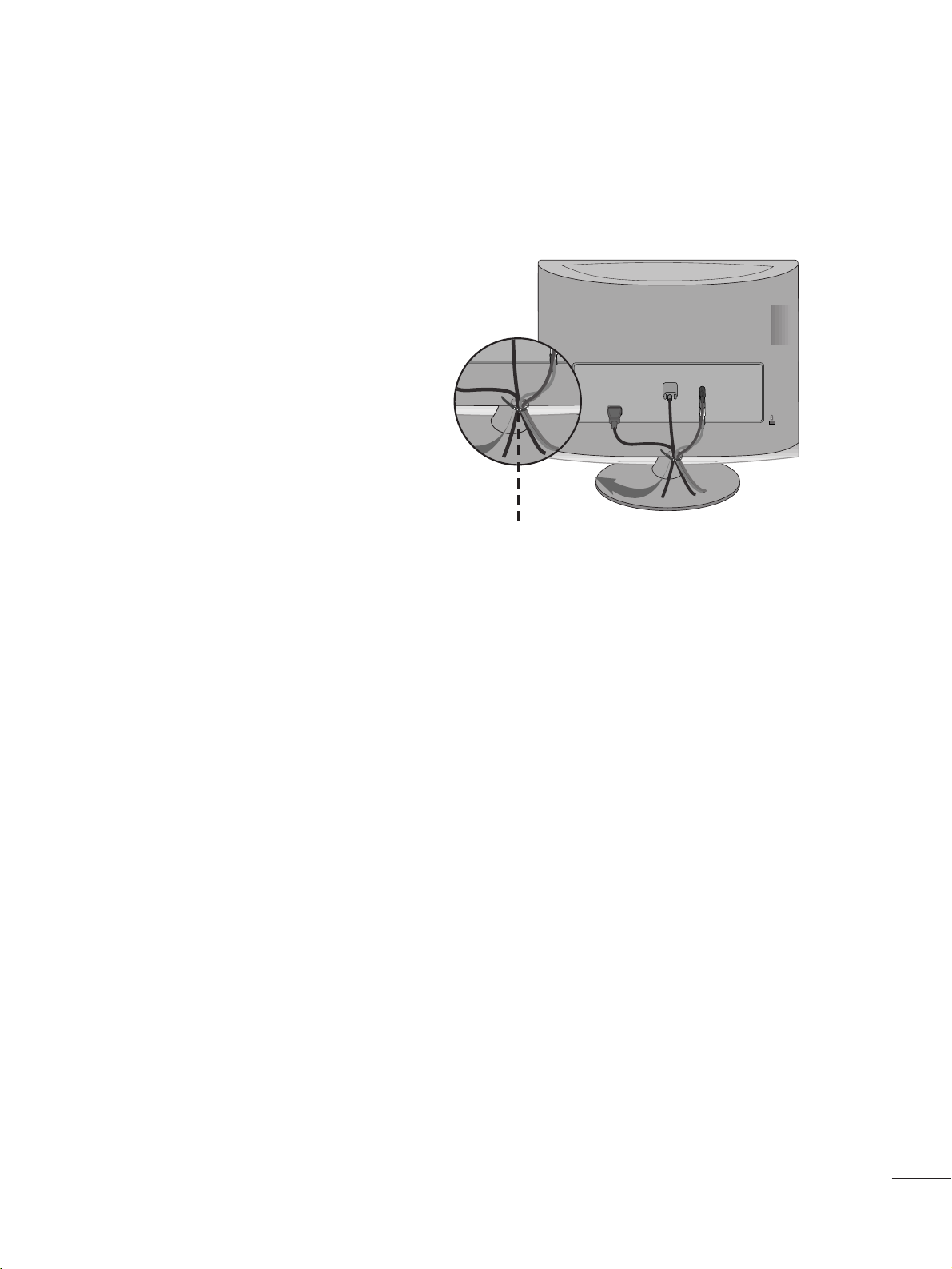
23
CONFIGURATION DE L' ÉQUIPEMENT EXTERNE
Fixez les câbles ensemble à l’aide d’un serre-câbles
comme indiqué dans l’illustration.
COUVERTURE DU PANNEAU ARRI ÈRE POUR LA
DISPOSITION DES CÂBLES
R
R
Collier de serrage
Page 26
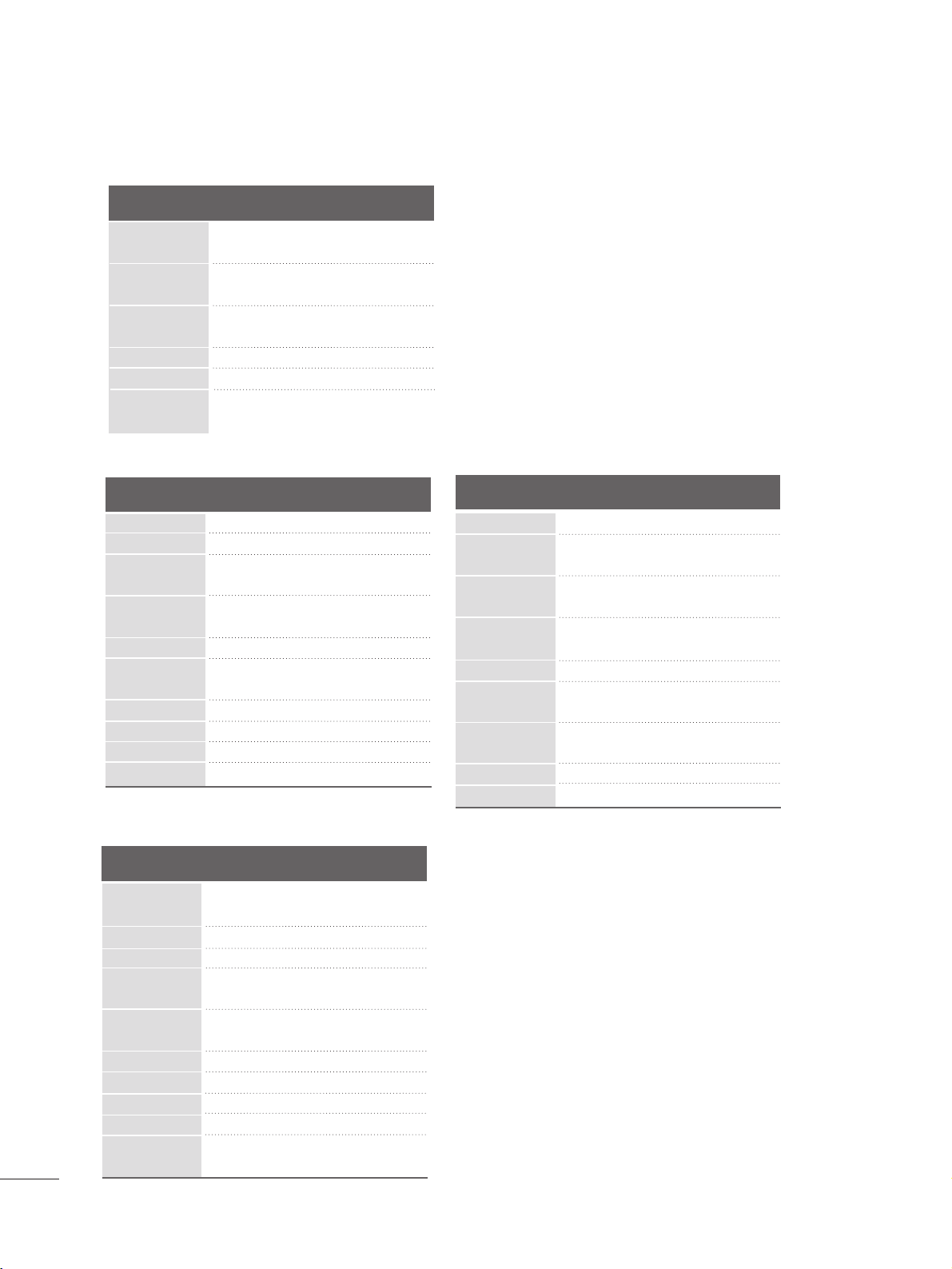
24
CONFIGURATION DE L' ÉQUIPEMENT EXTERNE
<M1962D>
RGB/DVI[PC]
HDMI [DTV] (non compatible PC)
60
60
50
50
60
60
60
60
50
24
30
50
60
60
31,469
31,5
31,25
37,5
44,96
45
33,72
33,75
28,125
27
33,75
56,25
67,43
67,5
Résolution
720x480/60p
720x576/50p
1280x720/60p
1280x720/50p
Fréquence
horizontale(kHz)
Fréquence
verticale(Hz)
1920x1080/60i
1920x1080/50i
1920x1080/24p
1920x1080/30p
1920x1080/50p
<M2262D/M2362D/M2762D>
Résolution
640x480
800x600
720x400
1024x768
Fréquence
horizontale(kHz)
Fréquence
verticale(Hz)
31,468 70
31,469 60
37,500 75
37,879 60
46 ,875 75
48,363 60
60,123 75
67,500 75
63,981 60
79,976 75
64,674 60
65,290 60
75,000 60
66,587 60
1280x1024
1152x864
1680x1050
1920x1080
1600x1200
1920x1080/60p
<M2062D>
Résolution
Fréquence
horizontale(kHz)
Fréquence
verticale(Hz)
25 ,175 70
31,468 70
31,469 60
37,5 75
37,879 60
46,875 75
49,725 65
48,363 60
60,123 75
68,681 75
63,981 60
79,976 75
60 60
640x480
800x600
832x624
1024x768
720x350
720x400
1152x870
1280x1024
1280x1024
1600x900
Résolution
Fréquence
horizontale(kHz)
Fréquence
verticale(Hz)
31.469 60
37.5 75
37.879 6 0
46 .875 75
48.363 60
60.123 75
47.776 60
49.306 60
47.712 60
47.7 60
640x480
800x600
1024x768
1280x768
1360x768
1280x800
Page 27
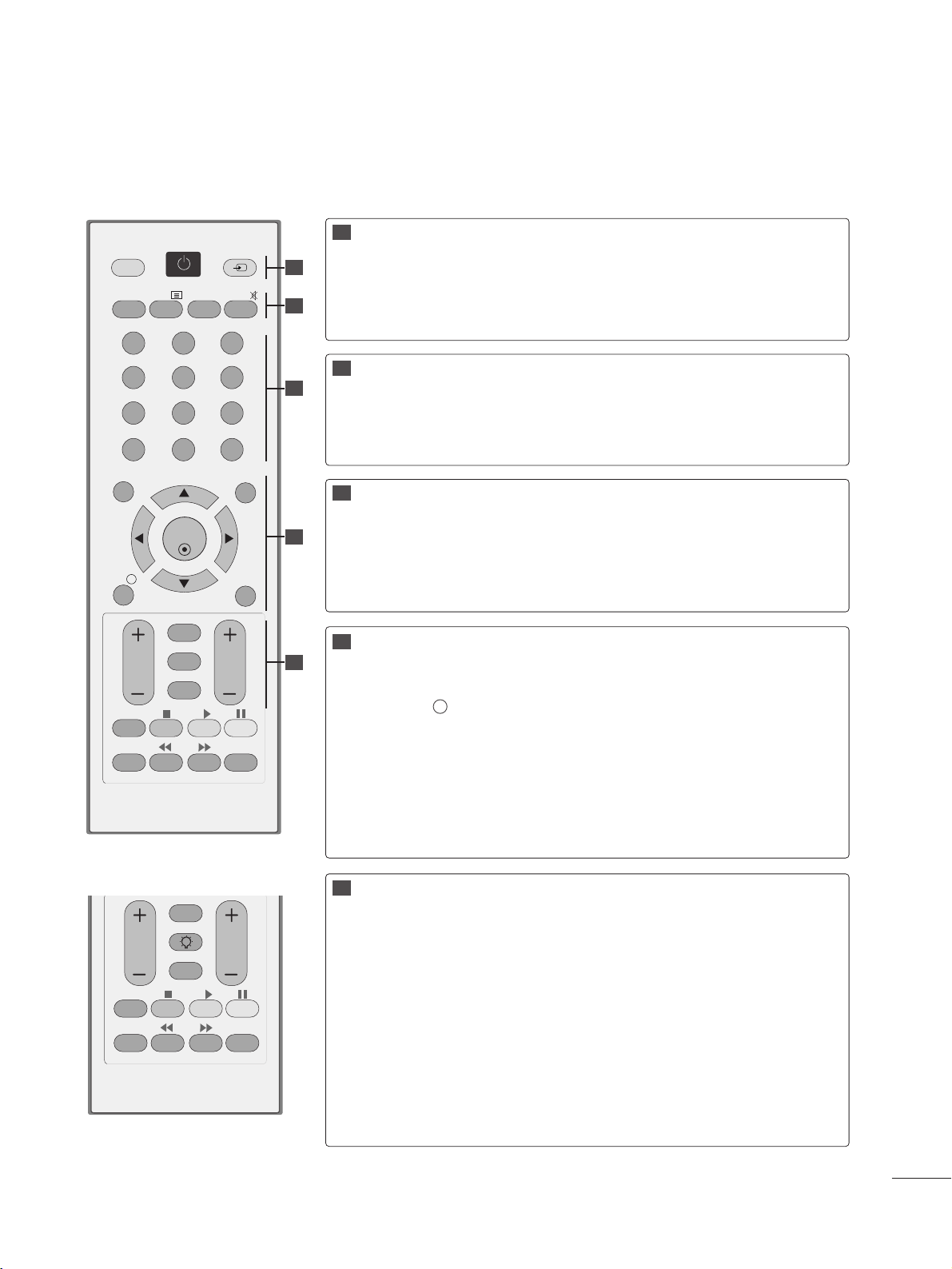
25
UTILISATION DU TÉLÉVISEUR / COMMANDE DES PROGRAMMES
FONCTIONS DES TOUCHES DE LA TÉLÉCOMMANDE
Lorsque vous utilisez la télécommande, dirigez-la vers le capteur de la télécommande du téléviseur.
POWER
TV/PC
INPUT
Allume ou éteint l'appareil.
Permet de sélectionner le mode TV ou PC.
Le mode d'entrée externe permet d'alterner entre les
appareils externes.
TV/RADIO
I/II
MUTE
Permet de sélectionner le canal Radio ou TV.
Permet de sélectionner la sortie du son.(Reportez-vous
page 73,74)
Permet de couper ou de remettre le son.
Touches
numériques : de
0 à 9
LIST
Q.VIEW
Permettent de sélectionner un programme.
Permettent de sélectionner des éléments numérotés dans
un menu.
Affiche la liste des programmes.(Reportez-vous page 41)
Permet de revenir au programme visionné précédemment.
MENU
EXIT
INFO i
GUIDE
TOUCHES CEN-
TRALES (haut/bas/
gauche/droite)
OK
Permet de sélectionner un menu.(Reportez-vous page 30)
Pour effacer tout ce qui est affiché à l’écran.
Affiche les informations de l'écran sélectionné.
Affiche la grille de programmes.(Reportez-vous page 42-45)
Ces touches vous permettent de naviguer à travers les menus à
l’écran et de régler les paramètres système à votre convenance.
Valide votre sélection ou affiche le mode en cours.
VOLUME UP
/DOWN
RETURN
*
LIGHTING
FAV
Programme
UP/DOWN
Permet de régler le volume.
Permet à l’utilisateur de revenir à l’étape précédente
d’une application interactive, du guide de programmes
électronique (EPG) ou d’une autre fonction interactive.
TTyypp ee AA ::
Aucune fonction
TTyypp ee BB ::
Appuyez sur la touche de l'éclairage pour
activer ou désactiver l'éclairage décoratif.
Permet d’afficher vos chaînes préférées.
(Reportez-vous page 39)
Permet de sélectionner un programme.
11
22
33
44
55
OK
MENU EXIT
GUIDE
123
456
789
0
Q.VIEW
LIST
TV/PC INPUT
POWER
VOL PR
I/II
MUTE
TEXT
RETURN
FAV
INFO
i
TV/RADIO
*
Q.MENU
T.OPT MARK
SUBTITLE
VOL PR
RETURN
LIGHTING
FAV
Q.MENU
T.OPT MARK
SUBTITLE
TTyyppee AA
TTyyppee BB
11
22
33
44
55
Page 28
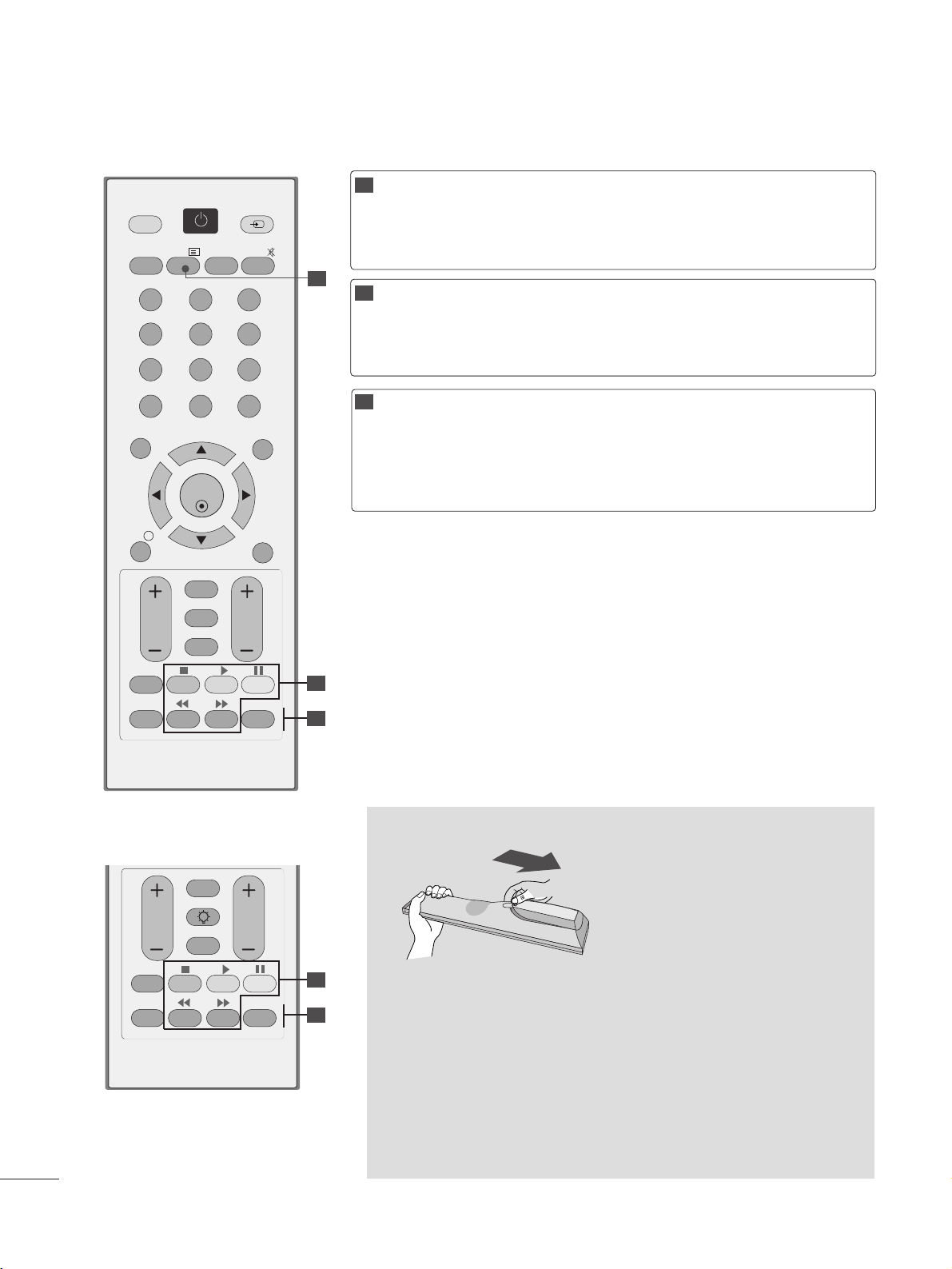
26
UTILISATION DU TÉLÉVISEUR / COMMANDE DES PROGRAMMES
Insertion des piles
■
Ouvrez le capot du compartiment à piles à l’arrière de la télécommande.
■
Utilisez deux piles alcalines de 1,5V de type AAA. Ne mélangez
pas une pile neuves avec les piles usagées.
■
Fermez le couvercle.
■
Pour retirer les piles, procédez à l'inverse de leur insertion.
Touches de
commande du
menu USB
Permettent d'accéder au menu USB
(album photo et liste musicale)
(Reportez-vous page 92)
Touches du
TÉLÉTEXTE
Ces touches sont utilisées pour le télétexte.
Pour de plus amples détails, veuillez vous reporter à la section
‘Télétexte’.
(Reportez-vous page 100-102)
11
22
Q.MENU
MARK
Permet de sélectionner la source du menu rapide.
(Reportez-vous page 29)
Permet de cocher et de décocher des chaînes dans le
menu des chaînes mémorisées.
33
OK
MENU EXIT
GUIDE
123
456
789
0
Q.VIEW
LIST
TV/PC INPUT
POWER
VOL PR
I/II
MUTE
TEXT
RETURN
FAV
INFO
i
TV/RADIO
*
Q.MENU
T.OPT MARK
SUBTITLE
11
22
33
VOL PR
RETURN
LIGHTING
FAV
Q.MENU
T.OPT MARK
SUBTITLE
TTyyppee AA
TTyyppee BB
22
33
Page 29
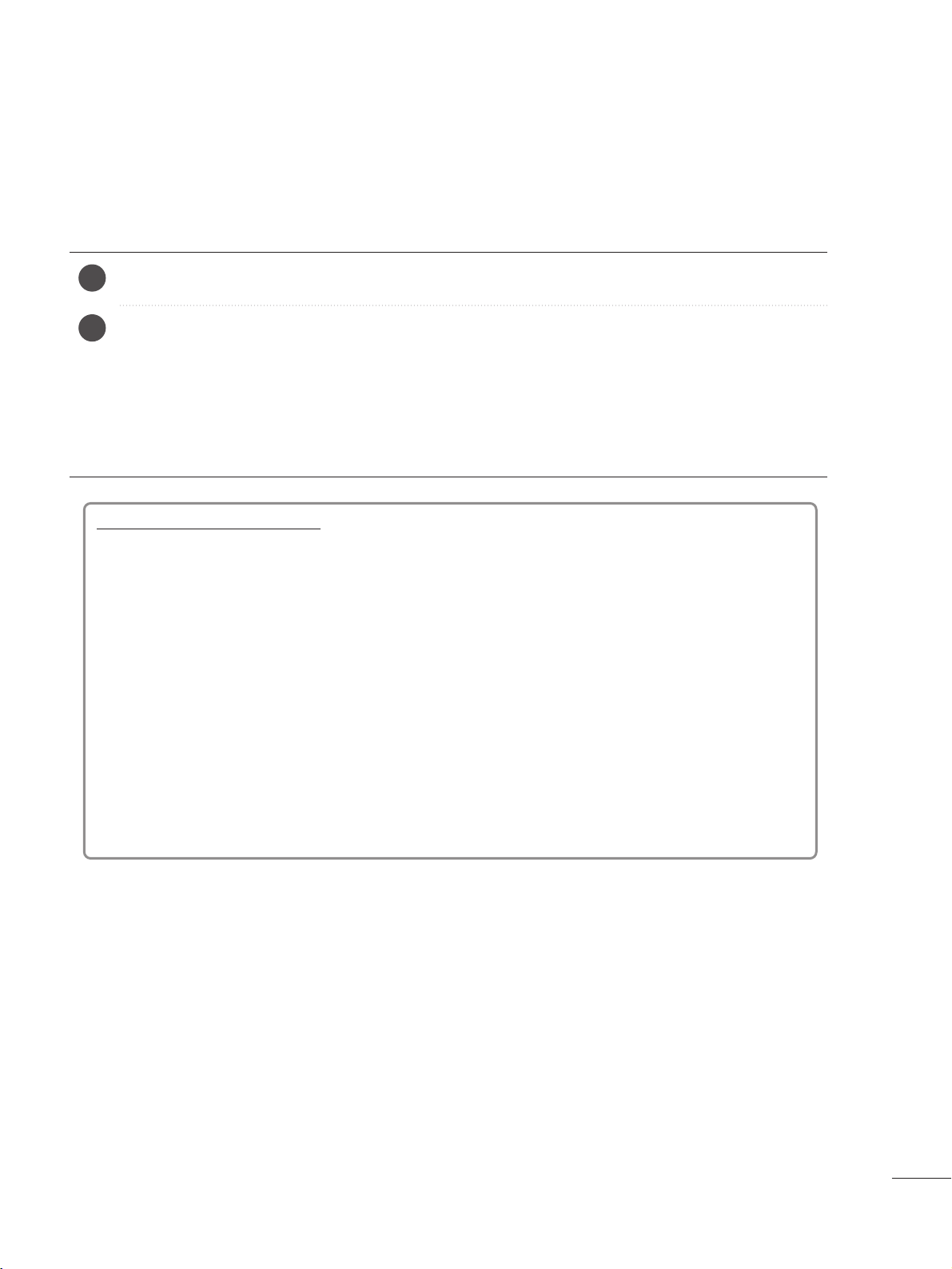
27
UTILISATION DU TÉLÉVISEUR / COMMANDE DES PROGRAMMES
MISE SOUS TENSION DU TÉLÉVISEUR
Pour pouvoir utiliser toutes les fonctions du téléviseur, vous devez mettre
celuici sous tension.
Tout d'abord, raccordez correctement le cordon d'alimentation et vérifiez la touche marche/arrêt (r / I) du téléviseur.
Identifiant : Arrêt
En mode veille, pour allumer le téléviseur, appuyez sur la touche INPUT ou PR
D
//
E
du téléviseur ou sur la touche
POWER de la télécommande.
Identifiant : Marche
En mode veille, pour allumer le téléviseur, appuyez sur la touche INPUT ou PR
D
//
E
du téléviseur ou sur la touche
POWER, INPUT, PR
D
//
E
ou une touche numérique de la télécommande.
2
1
Initialisation de la configuration
Remarque:
a. Si vous fermez le menu OSD sans avoir terminé le réglage initial, il risque de réapparaître.
b. Appuyez sur la touche RETURN pour revenir à l'affichage à l'écran (OSD) précédent.
c. Pour les pays qui n'ont pas de norme de diffusion DTV confirmée, il est possible que certaines fonctions DTV ne
soient pas disponibles, selon l'environnement de diffusion DTV.
d. Le mode "Home User" (Utilisation à domicile), mode par défaut du téléviseur, est le réglage optimal pour les
environnements domestiques.
e. Le mode "Store Demo" (Démo magasin) est le réglage optimal pour les environnements commerciaux. Si un util-
isateur modifie les données de qualité d'image, le mode "Store Demo" rétablit la qualité d'image paramétrée en
usine après une certaine période.
f. Vous pouvez modifier le mode UTILISATION À DOMICILE ou Store Demo avec l'option Mode Setting (Réglage
du mode) dans le menu OPTION.
Si l'affichage à l'écran (OSD) apparaît après que vous avez allumé le téléviseur, vous pouvez régler la
langue, le mode, le pays et la recherche automatique.
Page 30
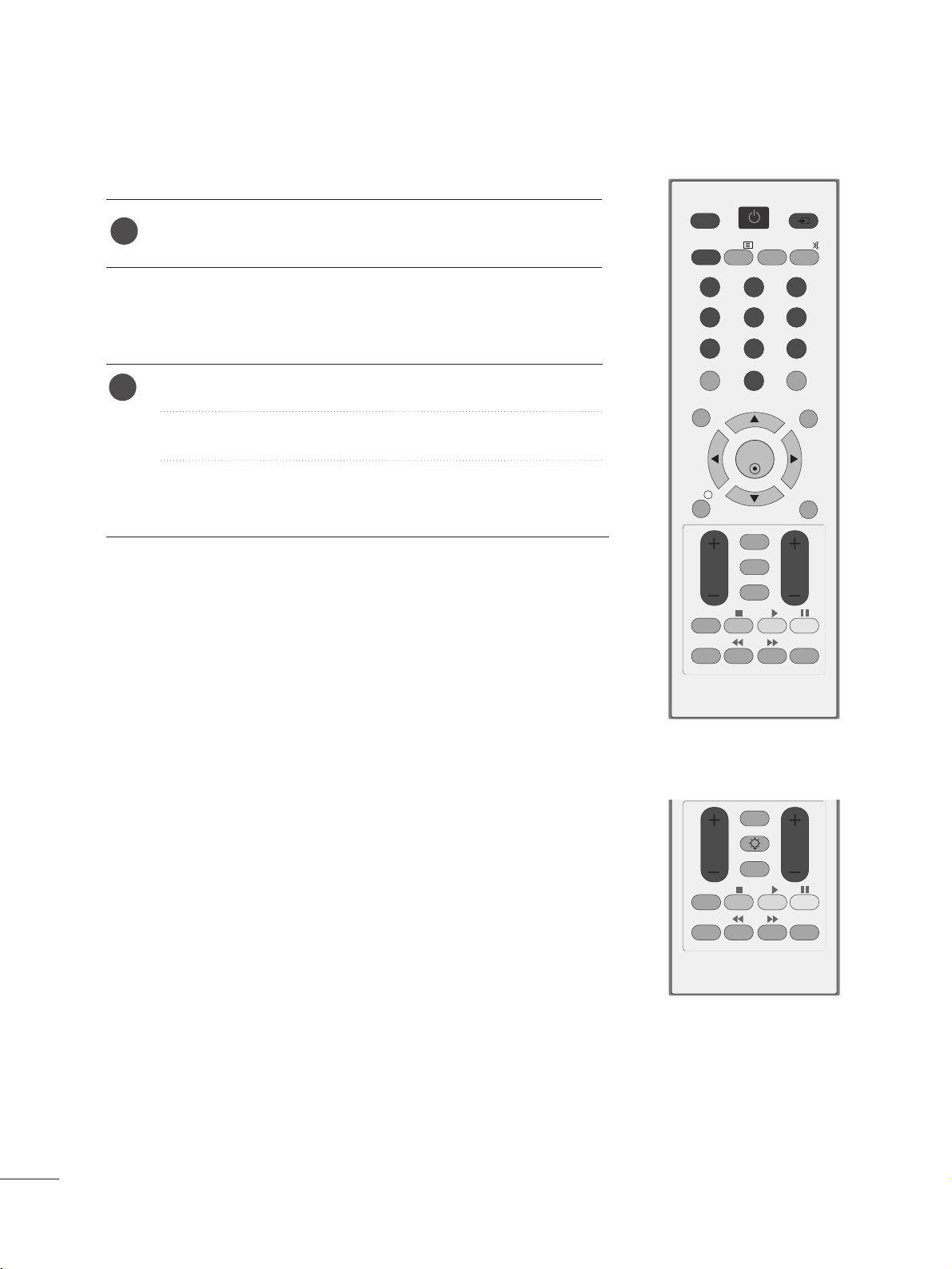
28
UTILISATION DU TÉLÉVISEUR / COMMANDE DES PROGRAMMES
SÉLECTION DES PROGRAMMES
Appuyez sur la touche
PP RR ++
ou
--
ou sur les touches
NNUUMMÉÉRRIIQQ UUEE SS
pour sélectionner un numéro de programme.
1
RÉGLAGE DU VOLUME
PAppuyez sur la touche
VVOO LL ++
ou
--
pour régler le volume.
Si vous souhaitez couper le son, appuyez sur la touche
MMUUTT EE
.
Vous pouvez annuler cette fonction en appuyant sur les touches
MMUUTT EE, VVOO LL ++
ou
--
ou
II//IIII
.
1
OK
MENU EXIT
GUIDE
123
456
789
0
Q.VIEW
LIST
TV/PC INPUT
POWER
VOL PR
I/II
MUTE
TEXT
RETURN
FAV
INFO
i
TV/RADIO
*
Q.MENU
T.OPT MARK
SUBTITLE
VOL PR
RETURN
FAV
Q.MENU
T.OPT MARK
SUBTITLE
LIGHTING
TTyyppee AA
TTyyppee BB
Page 31

29
UTILISATION DU TÉLÉVISEUR / COMMANDE DES PROGRAMMES
• Appuyer sur le bouton RETURN pour revenir sur l’écran de menu précédent.
•
FFoorrmmaatt ddee ll''iimmaaggee ::
permet de sélectionner le
format d'image de votre choix.
Pour définir les paramètres du zoom, sélectionnez
16:9, Signal original, Format 14:9, Zoom et Zoom
cinéma dans le menu de format de l'image.Une fois
les paramètres du zoom enregistrés, l'affichage
revient au menu rapide.
•
PPrréérrééggllaaggeess iimmaaggee
: permet de sélectionner le
mode Image de votre choix.
•
PPrréérrééggllaaggeess ssoonn
: permet de définir automatiquement la combinaison sonore qui semble être la
meilleure pour les images en cours de visualisation.
Permet de sélectionner le mode Son de votre choix.
•
AAuuddiioo((SSoo nn))
: permet de sélectionner la sortie
audio.
•
MMiinnuutteerriiee dd''aarrrr êêtt ::
permet de régler la minuterie
d'arrêt.
•
EEjjeeccttiioonn UUSSBB ::
permet d'éjecter un périphérique
USB.
QUICK MENU
Afficher chaque menu.
Sélectionner la source de votre choix.
L'affichage à l'écran (OSD) de votre téléviseur peut être légèrement différent de celui illustré dans ce manuel.
Le menu rapide (Q.Menu) est un menu comprenant des fonctions que les utilisateurs peuvent être amenés à utiliser fréquemment.
1
Q. MENU
3
2
OK
OK
ou
Menu Rapide
Fermer
16:9
Réglage de zoom
Standard
Standard
N.A.
Arrêt
Ejecter
Format de l’image
Préréglages image
Préréglages son
Audio
Minuterie d'arrêt
Ejection USB
Page 32

30
UTILISATION DU TÉLÉVISEUR / COMMANDE DES PROGRAMMES
SÉLECTION ET RÉGLAGE DES MENUS À L’ÉCRAN
L’OSD (Affichage à l’écran) de votre appareil peut être légèrement différent de la représentation sur ce manuel.
1
Afficher chaque menu.
2
Sélectionner une option du menu.
3
Aller dans le menu contextuel.
MENU
OK
OK
• Appuyer sur le bouton MENU ou EXIT pour fermer la fenêtre de menu.
• Appuyer sur le bouton RETURN pour revenir sur l’écran de menu précédent.
CONFIG
OPTION VERROU SOURCE USB
SON HEURE
IMAGE
Recherche auto.
Recherche manuelle
Edition des chaînes
Mise à jour auto. : Marche
Diagnostiques
Informations CI
CONFIG
Déplacer
OK
Format image : 16:9
Luminosité auto : Arrêt
Préréglages image : Vif
• Retro-éclairage 100
• Contraste 100
• Luminosité 50
• Netteté 70
• Couleur 60
IMAGE
Déplacer
OK
E
Reglage vol. auto. : Arrêt
Voix nette II : Arrêt
• Niveau 3
Balance 0
Préréglage son : Standard
• SRS TruSurround HD : Arrêt
• Aigus 50
• Graves 50
SON
Déplacer
OK
-+
LR
E
Horloge
Heure arrêt : Arrêt
Heure marche : Arrêt
Minuterie d’arrêt : Arrêt
Arrêt auto : Marche
HEURE
Déplacer
OK
Langue menu(Language): Francais
Langue audio : Anglais
Langue des sous-titres : Anglais
Malentendant( ) : Arrêt
Data Service : MHEG
Pays : UK
Labels des sources
Blocage touches : Arrêt
OPTION
Déplacer
OK
E
Système de verrou : Arrêt
Défin. m.d.passe
Blocage de chaîne
Limitation d’âge : Arrêt
Blocage d’entrée source
VERROU
Déplacer
OK
Antenne
AV 1
AV 2
AV 3
Composant
RGB
HDMI 1
HDMI 2
SOURCE
Déplacer
OK
Liste de(s) photo(s)
Liste de(s) musique(s)
USB
Déplacer
OK
E
Page 33

31
UTILISATION DU TÉLÉVISEUR / COMMANDE DES PROGRAMMES
Utilisez cette fonction pour rechercher automatiquement et mémoriser tous les programmes.
Lorsque vous lancez la programmation automatique, toutes les informations enregistrées auparavant sur le service
seront supprimées.
Le nombre maximum des programmes qui peuvent être stockés est 500. Mais le nombre peut différer légèrement
selon les signaux de radiodiffusion.
MÉMORISATION DES CHAÎNES
Sélectionner
CCOO NN FFIIGG
.
2
Sélectionner
RReecchheerrcchhee aauutt oo..
.
3
Sélectionner
OOuuii
.
4
Activer
RReecchheerrcchhee aauutt oo..
.
1
•
Utilisez les touches NUMÉRIQUES pour saisir un
mot de passe à 4 chiffres dans
SSyyssttèèmmee ddee vveerr--
rroouuiillll aaggee‘MMaarrcchhee
’.
•
Si vous souhaitez poursuivre la syntonisation
automatique, sélectionnez
OOuuii
à l'aide de la
F G
. Appuyez alors sur la touche OK. Appuyez sinon sur
la touche
NNoonn
.
• Numérotation automatique : permet de sélec-
tionner les numéros de programmes correspondant aux chaînes.
•
Appuyer sur le bouton MENU ou EXIT pour fermer la fenêtre de menu.
• Appuyer sur le bouton RETURN pour revenir sur l’écran de menu précédent.
Recherche auto.
Recherche manuelle
Edition des chaînes
Mise à jour auto. : Marche
Diagnostiques
Informations CI
CONFIG
Déplacer
OK
Recherche auto.
Recherche auto.
Recherche manuelle
Edition des chaînes
Mise à jour auto. : Marche
Diagnostiques
Informations CI
CONFIG
Déplacer
OK
Recherche auto.
Toutes les chaînes seront réinitialisées,
Continuer?
Recherche SECAM L
Oui Non
Numérotation Automatique
v
MENU
OK
OK
OK
Page 34

32
UTILISATION DU TÉLÉVISEUR / COMMANDE DES PROGRAMMES
La syntonisation automatique vous permet d'ajouter manuellement un programme à la liste des chaînes.
PROGRAMMATION MANUELLE
(EN MODE NUMÉRIQUE)
•
Utilisez les touches NUMÉRIQUES pour saisir
un mot de passe à 4 chiffres dans
SSyyssttèè mmee ddee
vvee rrrroouuiillll aaggee‘MMaarrcchhee
’.
Sélectionner
CCOO NN FFIIGG
.
2
Sélectionner
RReecchheerrcchhee mmaa nnuueellllee
.
3
Sélectionner
DDTTVV
.
4
Sélectionner le numéro du canal souhaité.
1
• Appuyer sur le bouton MENU ou EXIT pour fermer la fenêtre de menu.
• Appuyer sur le bouton RETURN pour revenir sur l’écran de menu précédent.
Recherche auto.
Recherche manuelle
Edition des chaînes
Mise à jour auto. : Marche
Diagnostiques
Informations CI
CONFIG
Déplacer
OK
Recherche manuelle
Recherche auto.
Recherche manuelle
Edition des chaînes
Mise à jour auto. : Marche
Diagnostiques
Informations CI
CONFIG
Déplacer
OK
Recherche manuelle
Votre téléviseur ajoutera les
chaînes de ce canal sur la liste
UHF CH.
Mauvais Normal Bon
F
DTV
G
30
Ajouter
Fermer
MENU
OK
OK
Page 35

33
UTILISATION DU TÉLÉVISEUR / COMMANDE DES PROGRAMMES
Ce mode de programmation permet de rechercher manuellement les canaux et de leur affecter les numéros de votre choix.
PROGRAMMATION MANUELLE
(EN MODE ANALOGIQUE)
• Utilisez les touches NUMÉRIQUES pour saisir un mot de passe à 4 chiffres dans
SSyyssttèèmmee dd ee vveerrrroouuiillllaaggee
‘
MMaarrcchhee
’.
•
LL
: SECAM L/L’ (France)
BBGG
: PAL B/G, SECAM B/G (Europe/Europe de l'Est/Asie/ Nouvelle-Zélande/Moyen-Orient/Afrique/Australie)
II
: PAL I/II (Royaume-Uni/Irlande/Hong Kong/Afrique du Sud)
DDKK
: PAL D/K, SECAM D/K (Europe de l'Est/Chine/Afrique/CEI)
• Pour enregistrer un autre canal, répétez les étapes 4 à 9.
Sélectionner
CCOO NN FFIIGG
.
2
Sélectionner
RReecchheerrcchhee mmaa nnuueellllee
.
3
Sélectionner
TT VV
.
4
Sélectionner le numéro du programme souhaité.
5
Sélectionner un système télévisuel.
6
Sélectionner
VV//UUHHFF
ou
CCââbbllee
.
8
Commencer la recherche.
9
Sélectionner
SSaa uuvveeggrraaddeerr
.
ou
7
Sélectionner le
numéro du canal
souhaité.
ou
1
• Appuyer sur le bouton MENU ou EXIT pour fermer la fenêtre de menu.
• Appuyer sur le bouton RETURN pour revenir sur l’écran de menu précédent.
Recherche auto.
Recherche manuelle
Edition des chaînes
Mise à jour auto. : Marche
Diagnostiques
Informations CI
CONFIG
Déplacer
OK
Recherche manuelle
Recherche auto.
Recherche manuelle
Edition des chaînes
Mise à jour auto. : Marche
Diagnostiques
Informations CI
CONFIG
Déplacer
OK
Recherche manuelle
Sauvegarder
F
TV
G
1
Système
BG
Tuner
V/UHF
Canal
F G
Recherche
1
Nom
C 01
Sauvegrader
Fermer
MENU
OK
OK
123
456
7809
OK
123
456
7809
Page 36

34
UTILISATION DU TÉLÉVISEUR / COMMANDE DES PROGRAMMES
Vous pouvez aussi affecter à chaque numéro un nom de cinq lettres.
A Affectation d’un nom à une chaîne
Sélectionner
CCOO NN FFIIGG
.
2
Sélectionner
RR eecchheerr cchhee
mmaann uueellllee
.
3
Sélectionner
TT VV
.
4
Sélectionner
NNoomm
.
5
Sélectionner la position et choisissez le deuxième caractère, etc.
Vous pouvez utiliser n'importe
quelle lettre de l'alphabet, tous
les chiffres de 0 à 9, les signes
+/ - et le caractère d'espace.
6
Sélectionner
FFeerrmmee rr..
7
Sélectionner
SSaa uuvveeggrraaddeerr
.
1
• Appuyer sur le bouton MENU ou EXIT pour fermer la fenêtre de menu.
• Appuyer sur le bouton RETURN pour revenir sur l’écran de menu précédent.
MENU
OK
OK
OK
OK
OK
Page 37

35
UTILISATION DU TÉLÉVISEUR / COMMANDE DES PROGRAMMES
Si un numéro de chaîne est omis, cela signifie que vous ne pourrez pas le sélectionner avec la touche PR + - lorsque
vous regardez la télévision.
Si vous souhaitez sélectionner le programme omis, entrez directement le numéro de chaîne à
l’aide des touches NUMÉRIQUES ou sélectionnez-le dans le menu Edition programmes).
Cette fonction vous permet d’omettre les programmes mémorisés.
Dans certains pays, vous pouvez changer de numéro de programme au moyen de la touche
JJAAUUNNEE
.
EDITION DES PROGRAMMES
• Utilisez les touches NUMÉRIQUES pour saisir
un mot de passe à 4 chiffres dans
SSyyss tt èèmmee
ddee vvee rrrroouuiill llaaggee‘MMaarrcchhee
’.
Sélectionner
CCOO NN FFIIGG
.
2
Sélectionner
EEddii ttiioonn ddeess cchhaaîînneess
.
3
Entrer dans le menu.
4
Sélectionner un programme à enregistrer ou à sauter.
1
• Appuyer sur le bouton MENU ou EXIT pour fermer la fenêtre de menu.
• Appuyer sur le bouton RETURN pour revenir sur l’écran de menu précédent.
Recherche auto.
Recherche manuelle
Edition des chaînes
Mise à jour auto. : Marche
Diagnostiques
Informations CI
CONFIG
Déplacer
OK
Edition des chaînes
YLE TV11
Liste des Favoris
Favoris Changer de chaîne
Changer de page
D
F G
E
P
DTV RADIO TV
1 YLE TV1 2 YLE TV2
4 TV4 Stockholm
5 YLE FST
6 CNN 8 YLE24
9 YLE Teema 14 TV4 Film
24 TV4 Fakta 50 TV400
24 TV4 Fakta 84 Kanal Lokal
24 TV4 Fakta 86 Info/3sat
87 Doku/Kika 88 TVE 1
E
FAV
Navigation
Précédent
RETURN
Sauter
MENU
OK
OK
Page 38

36
UTILISATION DU TÉLÉVISEUR / COMMANDE DES PROGRAMMES
A Sauter un programme
Sélectionner un programme à sauter.
2
BLEUE
BLEUE
Faire passer le numéro de programme sauté à la
couleur bleu.
3
BLEUE
BLEUE
Désélectionner le programme sauté.
1
•
Losqu’un numéro de programme est sauté, cela veut
dire que vous ne pourrez pas le sélection ner en utilisant
la touche
PR + -
pendant le fonctionnement normal
dae la télévision.
•
Si vous voulez trouver directement le programme sauté,
saisissez le numéro de programme en utilisant les
touches NUMEROTEES ou sélectionnez-le en menu
‘Edition ou Table des programmes’.
A Sélection de votre programme préféré
Sélectionner votre numéro de
programme préféré.
1
•
Inclura automatiquement l’émission choisie
dans votre liste d’émissions favorites.
FAV
EN MODE NUMERIQUE (DTV)/RADIO
Page 39

37
UTILISATION DU TÉLÉVISEUR / COMMANDE DES PROGRAMMES
Cette fonction vous permet de supprimer ou de sauter les programmes mémorisés.
A Auto Sort (Recherche automatique)
Lancer
AAuuttoo SSoorrtt
(Recherche automatique).
1
VER
VERTETE
• Dès que la recherche automatique a été activée une
fois, vous ne pouvez plus éditer de programmes.
A Sélection de votre programme préféré
Sélectionner votre numéro de programme
préféré.
• L’émission sélectionnée sera ajoutée à la liste
d’émissions favorites.
EN MODE TV
A Supprimer un programme
Sélectionner un numéro de programme à supprimer.
2
RROUGE
OUGE
Faire passer le numéro de programme supprimé à la couleur rouge.
3
RROUGE
OUGE
Désélectionner le programme supprimé.
1
A Sauter un programme
Sélectionner un programme à sauter.
2
BLEUE
BLEUE
Faire passer le numéro de programme sauté à la
couleur bleu.
3
BLEUE
BLEUE
Désélectionner le programme sauté.
•
Le programme sélection né est supprimé et tous les
programmes suivants sont avancés d’un rang dans la
programmation.
A Déplacer un programme
Sélectionner un numéro de programme à déplacer.
Faire passer le numéro de programme à déplacer à
la couleur jaune.
3
JJAAUNE
UNE
Désélectionner le programme déplacé.
•
Losqu’un numéro de programme est sauté, cela veut
dire que vous ne pourrez pas le sélection ner en utilisant
la touche
PR + -
pendant le fonctionnement normal
dae la télévision.
•
Si vous voulez trouver directement le programme sauté,
sai sissez le numéro de programme en utilisant les
touches
NNUUMMEERROOTTEEEESS
ou sélectionnez-le en menu
‘Edition ou Table des programmes’.
2
JJAAUNE
UNE
1
1
1
FAV
Page 40

38
UTILISATION DU TÉLÉVISEUR / COMMANDE DES PROGRAMMES
Mise à jour logic signifie que le logiciel peut être téléchargé à l'aide du système de diffusion terrestre numérique.
MISE À JOUR IOGIC
Sélectionner
CCOO NN FFIIGG
.
2
Sélectionner
MMiissee àà jjoouurr aauuttoo..
.
3
Sélectionner
MMaarrcchhee
ou
AArrrrêêtt
.
• Si vous sélectionnez
MMaarrcchhee
,
une boîte contenant un message de confirmation s'affiche
pour vous notifier qu'un nouveau logiciel a été détecté.
4
Enregistrersouhaitée.
1
Recherche auto.
Recherche manuelle
Edition des chaînes
Mise à jour auto. : Marche
Diagnostiques
Informations CI
CONFIG
Déplacer
OK
Mise à jour auto. : Marche
Recherche auto.
Recherche manuelle
Edition des chaînes
Mise à jour auto. : Marche
Diagnostiques
Informations CI
CONFIG
Déplacer
OK
Mise à jour auto. : Marche
Arrêt
Marche
Marche
* Lors du réglage de l'option “Mise à jour logic”
- Lors de la mise à jour du logiciel, notez les points suivants :
• On ne doit pas couper l’alimentation allant vers l’appareil.
• Cet appareil ne doit pas être éteint.
• L'antenne ne doit pas être déconnectée.
• Une fois la mise à jour terminée, vous pouvez confirmer la mise à jour de la version du logiciel dans le menu
Diagnostique.
• Le téléchargement du logiciel pouvant nécessiter une heure, veillez à ce que l'alimentation reste active pendant
le téléchargement.
De temps à autres, des informations sur la mise à jour du logiciel numérique s'affiche dans le
menu suivant de l'écran TV.
Mise à jour simple : pour des flux de
mises à jour courants
Mise à jour programmée : pour des flux de mises à jour programmés
Lorsque l'option Mise à jour auto. est réglée sur "Arrêt", le message
pour la modifier sur "Marche" s'affiche.
Le téléchargement démarre quand l’appareil est
mis hors tension.
Lorsque l’appareil est mis sous tension pendant le
téléchargement, l’état de la progression s’affiche.
Sélectionnez
OOuuii
à l'aide de la
touche
F G
; vous verrez alors
l'image suivante.
Une fois la mise à jour du logiciel terminée, le système prend
environ une minute à redémarrer.
Mise à jour du logiciel disponible.
Voulez-vous le télécharger?
(Ver. 02.54.00)
ii
?
Oui Non
Votre logiciel TV sera mis à jour lorsque vous
éteignez la TV avec la télécommande ou le bouton sur le téléviseur.
Pour regarder les programmes de
télévision,vous devez arrêter la
mise à jour
Oui
Non
Mise à jour du logiciel
(Ver. 02.33.00)
GG
(Ver. 02.54.00)
7 %
ii
Mise à jour terminée.
Votre télévision sera redémarrée.
Fermer
ii
La mise à jour du logiciel s'effectuera
à l'heure affichée ci-dessous.
(Ver. 02.54.00)
?
Oui
Non
10/Sep. 2008 00:00
Souhaitez-vous la télécharger maintenant ?
MENU
OK
OK
OK
Page 41

39
UTILISATION DU TÉLÉVISEUR / COMMANDE DES PROGRAMMES
Cette fonction vous permet d'afficher le fabriquant, le modèle, le type, le numéro de série et la version du logiciel.
Les informations et la puissance du signal du multiplexeur syntonisé sont affichées.
Les informations sur le signal et le nom du multiplexeur sélectionné sont affichés.
(MUX* : répertoire supérieur de canaux en diffusion numérique (un seul MUX contient de multiples canaux.))
DIAGNOSTIQUES (EN MODE NUMÉRIQUE UNIQUEMENT)
Sélectionner
CCOO NN FFIIGG
.
2
Sélectionner
DDiiaaggnn oossttiiqquueess
.
4
Afficher les informations sur le canal.
3
Afficher le fabricant, le modèle/type, le numéro de série et la version du logiciel.
1
Diagnostics technologiques
Constructeur : LG Electronics Inc.
Modèle / Référence: M2262D
Numéro de série :
Version du logiciel : V1.10.0
Détails
CH 34
CH 36
CH 38
CH 54
CH 60
Retour
RETURN
Sortie
MENU
CH 30
E
D
MENU
OK
OK
OK
• Appuyer sur le bouton MENU ou EXIT pour fermer la fenêtre de menu.
• Appuyer sur le bouton RETURN pour revenir sur l’écran de menu précédent.
Recherche auto.
Recherche manuelle
Edition des chaînes
Mise à jour auto. : Marche
Diagnostiques
Informations CI
CONFIG
Déplacer
OK
Diagnostiques
Page 42

40
UTILISATION DU TÉLÉVISEUR / COMMANDE DES PROGRAMMES
Cette fonction vous permet de profiter des services cryptés (services payants). Si vous retirez le module CI, vous
ne pouvez profiter des services payants. Lorsque le module est inséré dans la fente CI, vous pouvez accéder au
menu du module. Pour acheter un module et une carte Smart, veuillez contacter votre distributeur. Ne pas insérer
et retirer sans arrêt le module CAM de l’appareil. Ceci pourrait entraîner un mauvais fonctionnement. Lorsque l’appareil est allumé après avoir inséré le module CI, il se peut qu’aucun son ne sorte.
Il est possible que l'image ne soit pas naturelle selon le module CI et la carte intelligente.
La fonction d'IC(Interface Commune) ne peut être appliquée, fondée sur la circonstance d'émission de pays.
• Cet OSD n'est donné qu'à titre indicatif et les options de
menu et le format de l'écran varient selon le fournisseur
de services de chaînes cryptées.
• Vous pouvez changer l'écran du menu CI (interface commune). Pour cela, consultez votre revendeur.
Viaccess Module
Select the item
Consultations
Authorizations
Module information
CI [COMMON INTERFACE] INFORMATION (INFOS CI
(INTERFACE COMMUNE))
Sélectionner
CCOO NN FFIIGG
.
2
Sélectionner
IInnffoorrmmaattiioonnss CCII
.
4
Enregistrersouhaitée.
3
Sélectionner l’élément souhaité : informations sur le module, informations sur la carte à puce, langue, ou téléchargement de logiciel, etc.
1
• Appuyer sur le bouton MENU ou EXIT pour fermer la fenêtre de menu.
• Appuyer sur le bouton RETURN pour revenir sur l’écran de menu précédent.
Recherche auto.
Recherche manuelle
Edition des chaînes
Mise à jour auto. : Marche
Diagnostiques
Informations CI
CONFIG
Déplacer
OK
Informations CI
MENU
OK
OK
OK
Page 43

41
UTILISATION DU TÉLÉVISEUR / COMMANDE DES PROGRAMMES
Vous pouvez vérifier les programmes enregistrés en mémoire en affichant la table des programmes.
TABLE DES PROGRAMMES
S'affiche lorsque le
menu Programme verrouillé est à l'écran.
Afficher la Liste des chaînes.
1
Sélectionner un programme.
2
Aller sur le numéro de programme sélectionné.
1
A
AAffffiicchhaaggee ddee llaa ttaabbllee ddeess pprrooggrraammmmeess
A Sélection d’un programme dans la table
•
Certains numéros de programmes peuvent
apparaître en bleu. Il s’agit des programmes que
vous avez sautés en mode Ranger les programmes.
• Pour certains programmes, le numéro de canal
figure sur la table des programmes : aucun nom
de chaîne n’est attribué.
1
Faire défiler les pages.
2
Revenir à l’affichage normal de la télévision.
A Pour faire défiler la table des programmes
1
Afficher le tableau des programmes préférés.
A
Affichage du tableau des chaînes préférées
LIST
A partir du programme que vous
regardez actuellement, le mode
passera de TV (télévision) à DTV
(numérique) et à Radio.
OK
PR
FAV
TV/RADIO
LIST
Page 44

42
EPG (ELECTRONIC PROGRAMME GUIDE)
(EN MODE NUMÉRIQUE UNIQUEMENT)
Ce système est muni d'un guide de programmes électronique (EPG) afin de vous guider dans les options d'affichage disponibles.
Le guide de programmes électronique vous donne des informations, telles que liste des chaînes, heure de début
et heure de fin des services disponibles, etc. De plus, le guide de programmes électronique vous donne souvent
des informations détaillées concernant le programme (le volume et la fréquence de ces informations dépendent
des moyens de radiodiffusion).
Cette fonction peut être utilisée uniquement si les radiodiffuseurs transmettent les informations du guide de programmes électronique.
L'EPG affiche la grille des programmes des 8 prochains jours.
Activer ou désactiver l’EPG.
1
Activation / désactivation du guide de
programmes électronique
Sélectionner le programme désiré.
1
Afficher le programme sélectionné.
2
Sélectionnez un programme
ou
Guide de programmes
1 YLE TV1 06 Mars 2006 15:09
TOUT
06 Mar.
14:00 15:00
1 YLE TV1
Kungskonsumente
2 YLE TV2 pas d’information
pas d’information
TV2: Farmen
4 TV.. pas d’information
pas d’information
pas d’information
... ... ... ... Tänään otsikoissa
pas d’information
5 YLE FST
6 CNN
8 YLE24
Radio Chg. chaîne
E
D
TV/RADIO
Favoris
FAV
Mode Jour Horloge manuelle Liste planifiée
Information
INFO
pas d’information
S'affiche avec un programme DTV.
S'affiche avec un programme radio.
S'affiche avec un programme MHEG.
S'affiche avec un programme AAC.
formats d’écran des programmes télévisés
formats d’écran des programmes télévisés
S'affiche avec un programme télétexte..
S'affiche avec un programme sous-titré.
S'affiche avec un programme crypté.
S'affiche avec un programme Dolby.
S'affiche avec un programme Dolby Digital PLUS.
Affiche les informations de l'écran sélectionné.
480i/p, 576i/p, 720p, 1080i/p : Résolution des
programmes télévisés
INFO
i
GUIDE
OK
PR
Page 45

43
Signification des touches en mode Guide NOW/NEXT (Actuel/Suivant)
Guide de programmes
TOUT
MAINTENANT
SUIVANT
1 YLE TV1
Keno
World Business
2 YLE TV2
4 TV..
Your World Today
Fantomen
Legenen om Den....
Kritiskt
Naturtimmen
ABC
Lyssna
Tänään otsikoissa
Glamour
5 YLE FST
6 CNN
8 YLE24
E
That ’70s show
1 YLE TV1
6/ Mars 2006 15:09
E
Vous pouvez visualiser le programme en cours de diffusion et celui programmé à la suite.
Changer le mode EPG.
RROUGE
OUGE
Passer au programme sélectionné.
Sélectionner NOW (programme en cours)
ou NEXT (programme suivant).
Sélectionner le mode de réglage
Enregistrer/Rappeler horloge.
JJAAUNE
UNE
Sélectionner le mode de liste
Enregistrer/Rappeler horloge.
BLEUE
BLEUE
Sélectionner le programme TV ou RADIO.
Activer ou désactiver les informations détaillées.
Sélectionner le programme de diffusion.
Page précédente/suivante
Désactiver l'EPG.
ou
Signification des touches en mode Guide sur 8 jours
Changer le mode EPG.
RROUGE
OUGE
Sélectionner le mode de liste
Enregistrer/Rappeler horloge.
BLEUE
BLEUE
Entrer le mode de réglage Date.
VER
VERTETE
Passer au programme sélectionné.
Sélectionner le programme TV ou
RADIO.
Activer ou désactiver les informations
détaillées.
Sélectionner NOW (programme en cours)
ou NEXT (programme suivant).
Sélectionner le programme de diffusion.
Sélectionner le mode de réglage
Enregistrer/Rappeler horloge.
JJAAUNE
UNE
Page précédente/suivante
Désactiver l'EPG.
ou
Guide de programmes
TOUT
6/Mars(Lun.)
14:00 15:00
1 YLE TV1
Kungskonsumente
2 YLE TV2
Pas d’information
Pas d’inform
TV2: Farmen
4 TV..
Pas d’information
Pas d’information
Pas d’information
... ... ... ...
Tänään otsikoissa
5 YLE FST
6 CNN
8 YLE24
Radio Changer de chaîne
E
TV/RAD
Favoris
FAV
Mode Jour Planification
Liste de planification
Information
INFO i
Pas d’information
1 YLE TV1
6/ Mars 2006 15:09
E
Radio Changer de chaîne
TV/RAD
Favoris
FAV
Mode Planification
Liste de planification
Information
INFO i
EPG (GUIDE DE PROGRAMMES ÉLECTRONIQUE)
(EN MODE NUMÉRIQUE UNIQUEMENT)
OK
GUIDE
EXIT
TV/RADIO
PR
INFO
i
OK
PR
GUIDE
TV/RADIO
EXIT
INFO
i
Page 46

44
Signification des touches en mode Modification date
Désactiver le mode de réglage Date.
VER
VERTETE
Passer à la date sélectionnée.
Sélectionner une date.
Désactiver le mode de réglage Date.
Désactiver l'EPG.
ou
Guide de programmes
TOUT
6/Mars(Lun.)
14:00 15:00
1 YLE TV1
Kungskonsumente
2 YLE TV2
Pas d’information
TV2: Farmen
4 TV..
Pas d’information
Pas d’information
Pas d’information
... ... ... ...
Tänään otsikoissa
5 YLE FST
6 CNN
8 YLE24
Changement date
E
Quitter date
Pas d’information
1 YLE TV1
6/ Mars 2006 15:09
E
Signification des touches dans la boîte de description détaillée
Information
Planification
6/ Mars 2006
6/ Mars 2006 15:09
Texte précédent/suivant
Sélectionner le mode de réglage
Enregistrer/Rappeler horloge.
JJAAUNE
UNE
Activer ou désactiver les informations détaillées.
Désactiver l'EPG.
ou
Quitter info
INFO i
EPG (GUIDE DE PROGRAMMES ÉLECTRONIQUE)
(EN MODE NUMÉRIQUE UNIQUEMENT)
OK
GUIDE
EXIT
INFO
GUIDE
i
EXIT
Page 47

45
EPG (GUIDE DE PROGRAMMES ÉLECTRONIQUE)
(EN MODE NUMÉRIQUE UNIQUEMENT)
- Cette fonction est disponible uniquement lorsque l'appareil d'enregistrement utilisant un signal d'enregistrement à 8 broches est raccordé à la borne DTV-OUT (AV2) à l'aide d'un câble Péritel.
Signification des touches en mode de réglage Enregistrement/Rappel
Fonction des boutons en mode Liste planifiée
Planification
Sauvegarder
Annuler
6/ Mars 2006 15:09
6CNN 10 Mars. 17 : 00
Jour
Heure de début
17 : 30
Heure de fin
Chaîne
Enregistrement
Référence
Si vous avez créé une liste de programmation, une émission programmée s'affiche à l'heure programmée même
lorsque vous êtes en train de regarder une autre émission.
Permet de régler l'heure de début et de fin de l'enregistrement et de régler un rappel uniquement pour une heure
de début, l'heure de fin étant grisée.
Liste de planification
Title Time Jour Programme
Supprimer Éditer Nouveau Guide
Record
6/ Mars
6/ Mars
6/ Mars
6/ Mars
6/ Mars
6/ Mars
6/ Mars 2006 12:09
Configurer la fonction.
Sélectionner le mode de liste Guide ou Enregistrer.
JJAAUNE
UNE
Enregistrer la fonction
Enregistrer/Rappeler horloge.
Sélectionnez Type, Programme, Date, Start Time
(Heure de début) ou End Time (Heure de fin).
Ajouter le nouveau mode de réglage
Horloge manuelle.
JJAAUNE
UNE
Entrer dans le mode d'édition Liste planifiée.
VER
VERTETE
Supprimer l'élément sélectionné.
RROUGE
OUGE
Sélectionner Liste planifiée.
Passer au mode Guide.
BLEUE
BLEUE
E
E
OK
Page 48

46
RÉGLAGES DE L'IMAGE
16:9, Signal original, Format original, 4:3, 14:9, Zoom et Zoom cinéma, Écran large.
Si une image figée est affichée à l’écran pendant une période prolongée, il est possible qu’elle s’incruste à l’écran
et reste visible.
Vous pouvez régler la proportion d’agrandissement à l’aide des touches
D E
.
Cette fonction est disponible dans les signaux suivants.
RÉGLAGE DE LA TAILLE DE L'IMAGE (FORMAT D'IMAGE)
•
1166::99
La sélection de ce format d’image vous permet
de visionner une image horizontalement, en proportion linéaire, pour occuper complètement
l’écran (utile pour visionner des DVD au format
4:3).
•
44::33
La sélection de ce format d’image vous permet
de visionner une image en 4:3 avec des barres
grises à gauche et à droite.
• Vous pouvez également régler l'option
FFoorrmmaatt
ddee ll ''iimmaaggee
dans le menu
II MMAAGGEE
.
•
Pour définir les paramètres du zoom, sélectionnez 14/9, Zoom et Zoom cinéma dans
le menu Format de l'image. Une fois les
paramètres du zoom enregistrés, l'affichage
revient au menu rapide.
Sélectionner
FFoorr mmaatt ddee ll''iimmaaggee..
Sélectionner le format d’image souhaité.
1
Q. MENU
2
OK
Page 49

47
RÉGLAGES DE L'IMAGE
•• FFoorrmmaatt oorriiggiinnaall
Quand votre poste TV reçoit un signal d’écran
large, cette option s’adapte automatiquement au
format d’image envoyé.
•• 1144:: 99
L’écran 14:9 est visualisé juste comme le ce mais
l’écran 4:3 est magnifié au haut / inférieur et leftr
/ droite de sorte que l’écran 14:9 soit plein.
•• ZZ oooomm
Permet de visionner l’image sans l’altérer, écran
complet.
Cependant, les parties supérieure et inférieure de
l’image seront tronquées.
•• ZZoooo mm cciinnéémmaa
Choisissez la fonction Zoom cinéma lorsque vous
voulez que l'image soit modifiée, c'est-à-dire étendue horizontalement et recadrée verticalement.
Cette fonction offre un compromis entre l'altération de l'image et la couverture maximale de
l'écran.
•• SSiiggnnaall oorriiggiinnaa ll
La sélection suivante vous permet de visionner
l'image avec la meilleure qualité sans rien perdre
de l'image d'origine en haute résolution.
Important : si votre image d’origine contient des
bruits, ces bruits seront visibles sur les côtés.
•• ÉÉccrraann llaarrggee
Lorsque le téléviseur reçoit le signal d'écran
large, vous pouvez régler l'image horizontalement ou verticalement, dans des proportions
linéaires, de sorte à remplir tout l'écran.
Format original
signal original,
ÉÉccrraann llaarrggee
REMARQUE
!
G
Vous ne pouvez sélectionner que 16:9 (large), 4:3, 14:9, Zoom et Zoom cinéma en mode composantes
(moins de 720p) et HDMI.
G
Vous ne pouvez sélectionner 4:3, 16:9 (Large) qu'en mode RGB/DVI.
G
EN mode DTV/HDMI/Composant (supérieur à 720p), la fonction Balayage uniquement (Just scan) est
disponible.
Page 50

48
RÉGLAGES DE L'IMAGE
Lorsque le réglage est sur ON (Marche), cette fonction ajuste la luminosité de l'écran automatiquement, en fonction de l'éclairage ambiant, pour offrir des conditions de visionnage optimales.
Lorsque le réglage est sur OFF (Arrêt), cette fonction est désactivée.
LUMINOSITÉ AUTOMATIQUE
Sélectionner
IIMMAAGG EE..
2
Sélectionner
LLuummii nnoossiittéé aa uuttoo..
3
Sélectionner
MMaarrcchhee
ou
AArrrrêêtt
.
1
• Appuyer sur le bouton MENU ou EXIT pour fermer la fenêtre de menu.
• Appuyer sur le bouton RETURN pour revenir sur l’écran de menu précédent.
Format image : 16:9
Luminosité auto : Arrêt
Préréglages image : Vif
• Retro-éclairage 100
• Contraste 100
• Luminosité 50
• Netteté 70
• Couleur 60
IMAGE
Déplacer
OK
E
Luminosité auto : Arrêt
Format image : 16:9
Luminosité auto : Arrêt
Préréglages image : Vif
• Retro-éclairage 100
• Contraste 100
• Luminosité 50
• Netteté 70
• Couleur 60
IMAGE
Déplacer
OK
E
Luminosité auto : Arrêt
Arrêt
Marche
Arrêt
MENU
OK
OK
Page 51

49
RÉGLAGES DE L'IMAGE
RÉGLAGES PRÉDÉFINIS DE L'IMAGE
Mode image – Réglages prédéfinis
Sélectionner
IIMMAAGG EE..
<Mode RGB, DVI>
2
Sélectionner
PPrréé rrééggllaaggeess iimmaaggee
.
3
Sélectionnez la valeur d’image souhaitée.
1
• Appuyer sur le bouton MENU ou EXIT pour fermer la fenêtre de menu.
• Appuyer sur le bouton RETURN pour revenir sur l’écran de menu précédent.
<Autre mode>
Format image : 16:9
Luminosité auto : Arrêt
Préréglages image : Vif
• Retro-éclairage 100
• Contraste 100
• Luminosité 50
• Netteté 70
• Couleur 60
IMAGE
Déplacer
OK
E
Préréglages image : Vif
Format image : 16:9
Luminosité auto : Arrêt
Préréglages image : Vif
• Retro-éclairage 100
• Contraste 100
• Luminosité 50
• Netteté 70
• Couleur 60
IMAGE
Déplacer
OK
E
Préréglages image : Vif
Format image : 16:9
Luminosité auto : Arrêt
Préréglages image : Standard
• Retro-éclairage 100
• Contraste 100
• Luminosité 50
• Netteté 8
• Couleur 50
IMAGE
Déplacer
OK
E
Préréglages image : Standard
Standard
sRGB
Cinéma
Sport
Jeux
Expert 1
Expert 2
Standard
Vif
Standard
Cinéma
Sport
Jeux
Expert 1
Expert 2
Vif
VV ii ff
Optimise le contraste, la couleur et la résolution.
SSttaa nndd aarrdd
Affiche l'écran de qualité standard.
CCiinnéémmaa
Optimise la vidéo pour regarder des films.
SSpp oorrtt
Optimise la vidéo pour regarder des événements sportifs.
JJee uuxx
optimise la vidéo pour jouer à des jeux vidéo.
•
Picture Mode (mode image) permet de régler
l’appareil afin d’obtenir la meilleure apparence
d’image possible. Sélectionner la valeur préétablie dans le menu de mode image en fonction de la catégorie de programme.
• Vous pouvez également définir les préréglages
d'image dans le menu rapide (Q. Menu).
MENU
OK
OK
Page 52

50
RÉGLAGES DE L'IMAGE
Vous avez le choix entre trois réglages de couleur automatiques. Choisissez Warm (Chaud) pour renforcer les
couleurs chaudes telles que le rouge, ou Cool (Froid) pour voir des couleurs moins intenses, avec plus de bleu.
Réglages automatique de la tonalit é de couleur (Chaud / Moyen / Froid)
Sélectionner
IIMMAAGG EE..
2
Sélectionner
CCoonnttrrôô llee aa vvaannccéé
.
3
Sélectionner
TTeemmpp.. ddee ccoo uulleeuurr
.
4
Sélectionner
FFrr ooiidd, MMooyyeenn
ou
CChhaauudd
.
1
• Appuyer sur le bouton MENU ou EXIT pour fermer la fenêtre de menu.
• Appuyer sur le bouton RETURN pour revenir sur l’écran de menu précédent.
• Retro-éclairage 100
• Contraste 100
• Luminosité 50
• Netteté 70
• Couleur 60
• Teinte 0
• Contrôle avancé
• Réglage usine
IMAGE
Déplacer
OK
• Contrôle avancé
RG
D
• Retro-éclairage 100
• Contraste 100
• Luminosité 50
• Netteté 70
• Couleur 60
• Teinte 0
• Contrôle avancé
• Réglage usine
IMAGE
Déplacer
OK
• Contrôle avancé
RG
D
Temp. de couleur
F
Moyen
G
Contraste Dynamique
Bas
Couleur Dynamique
Bas
Réduction du bruit
Bas
Gamma
Moyen
Mode Film
Arrêt
Niveau de noir
Huat
Fermer
MENU
OK
OK
Page 53

51
RÉGLAGES DE L'IMAGE
Vous avez le choix entre deux réglages de couleur automatiques.
Réglages automatique de la tonalit é de couleur (6500K / 9300K)
(mode RGB, DVI uniquement)
Le menu de contrôle avancé est désactivé lorsque le mode d'image sRGB est sélectionné.
Sélectionner
IIMMAAGG EE..
2
Sélectionner
CCoonnttrrôô llee aa vvaannccéé
.
3
Sélectionner
TTeemmpp.. ddee ccoo uulleeuurr
.
4
Sélectionnez
665500 00 KK
ou
993300 00 KK
.
1
• Appuyer sur le bouton MENU ou EXIT pour fermer la fenêtre de menu.
• Appuyer sur le bouton RETURN pour revenir sur l’écran de menu précédent.
• Retro-éclairage 100
• Contraste 100
• Luminosité 50
• Netteté 8
• Couleur 50
• Teinte 0
• Contrôle avancé
• Réglage usine
IMAGE
Déplacer
OK
E
• Contrôle avancé
RG
D
• Retro-éclairage 100
• Contraste 100
• Luminosité 50
• Netteté 8
• Couleur 50
• Teinte 0
• Contrôle avancé
• Réglage usine
IMAGE
Déplacer
OK
E
• Contrôle avancé
RG
D
Temp. de couleur
F
6500K
G
Contraste Dynamique
Arrêt
Couleur Dynamique
Arrêt
Réduction du bruit
Arrêt
Gamma
Moyen
Mode Film
Arrêt
Niveau de noir
Haut
Fermer
MENU
OK
OK
Page 54

52
RÉGLAGES DE L'IMAGE
RÉGLAGE MANUEL DE L'IMAGE
Mode image - Option Utilisateur
REMARQUE
!
G
Le mode RGB, DVI ne vous permet pas de régler les couleurs, la netteté et la teinte.
GG
Lorsque vous sélectionnez Expert 1/2, vous pouvez sélectionner Contre-éclairage (Backlight), Contraste,
Luminosité, Netteté H, Netteté V, Couleur et Teinte.
Sélectionner
IIMMAAGG EE..
2
Sélectionner
PPrréé rréégg llaaggee ss dd’’iimmaaggee
.
4
Sélectionner
CCoonnttrree--éé ccllaaiirraagg ee
RReett rr oo-- ééccllaa iirraaggee, CCoo nnttrraassttee
,
LLuummiinnoo ssii ttéé, NNeett ttee ttéé,, CC oouulleeuurr
ou
TTee iinnttee
.
5
Effectuer les réglages adéquats.
1
3
Sélectionnez la valeur d’image souhaitée.
MENU
OK
OK
OK
OK
• Appuyer sur le bouton MENU ou EXIT pour fermer la fenêtre de menu.
• Appuyer sur le bouton RETURN pour revenir sur l’écran de menu précédent.
<Mode RGB, DVI>
<Autre mode>
Format image : 16:9
Luminosité auto : Arrêt
Préréglages image : Vif
• Retro-éclairage 100
• Contraste 100
• Luminosité 50
• Netteté 70
• Couleur 60
IMAGE
Déplacer
OK
E
Préréglages image : Vif
(Utilisateur)
Format image : 16:9
Luminosité auto : Arrêt
Préréglages image : Vif
• Retro-éclairage 100
• Contraste 100
• Luminosité 50
• Netteté 70
• Couleur 60
IMAGE
Déplacer
OK
E
Préréglages image : Vif
(Utilisateur)
Format image : 16:9
Luminosité auto : Arrêt
Préréglages image : Standard
• Retro-éclairage 100
• Contraste 100
• Luminosité 50
• Netteté 8
• Couleur 50
IMAGE
Déplacer
OK
E
Préréglages image : Standard
(Utilisateur)
Standard
sRGB
Cinéma
Sport
Jeux
Expert 1
Expert 2
Standard
(Utilisateur)
Vif
Standard
Cinéma
Sport
Jeux
Expert 1
Expert 2
Vif
(Utilisateur)
•
CCoonnttrree--ééccllaaiirraaggee
Règle la brillance de panneau LCD
•
CCoonn ttrraassttee
Règle la différence entre les niveaux clairs et foncés de l'image.
•
LLuummiinnoossiittéé
Augmente ou réduit les niveaux de blanc de l’image.
•
NNeetttteettéé
Règle le niveau de netteté des coins entre les zones claires et foncées de l’image. Plus le niveau est bas,
plus l’image est nette.
•
CCoouulleeuurr
Règle l’intensité de toutes les couleurs.
•
TTeeiinnttee
Règle l'équilibre entre les niveaux de rouge et de vert.
Page 55

53
RÉGLAGES DE L'IMAGE
CCoonnttrraassttee DDyy nn aammiiqquuee
Optimise le contraste automatiquement selon la luminosité.
CCoouulleeuurr DDyynnaammiiqquuee
Règle automatiquement la couleur du reflet pour reproduire des couleurs aussi naturelles que possible.
RRéédduuccttiioonn dduu bbrr uuii tt
Supprime le bruit là où le point ne puisse pas endommager l’image originale.
GGaammmmaa
.
Avec des valeurs gamma élevées, les images sont blanchâtres, et avec de faibles valeurs gamma, les contrastes sont supérieurs pour
les images.
TECHNOLOGIE D'OPTIMISATION DE L'IMAGE
Sélectionner
IIMMAAGG EE..
2
Sélectionner
CCoonnttrrôô llee aa vvaannccéé
.
3
Sélectionner
CCoonnttrraassttee DDyy nn aammiiqquuee, CCoouulleeuurr DDyynnaammiiqquuee
,
RRéédduuccttiioonn dduu bbrr uuiitt
ou
GGaammmmaa
.
4
Sélectionner la source souhaitée.
1
• Appuyer sur le bouton MENU ou EXIT pour fermer la fenêtre de menu.
• Appuyer sur le bouton RETURN pour revenir sur l’écran de menu précédent.
• Retro-éclairage 100
• Contraste 100
• Luminosité 50
• Netteté 70
• Couleur 60
• Teinte 0
• Contrôle avancé
• Réglage usine
IMAGE
Déplacer
OK
• Contrôle avancé
RG
D
• Retro-éclairage 100
• Contraste 100
• Luminosité 50
• Netteté 70
• Couleur 60
• Teinte 0
• Contrôle avancé
• Réglage usine
IMAGE
Déplacer
OK
• Contrôle avancé
RG
D
Temp. de couleur
Moyen
Contraste Dynamique
F
Bas
G
Couleur Dynamique
Bas
Réduction du bruit
Bas
Gamma
Moyen
Mode Film
Arrêt
Niveau de noir
Huat
Fermer
MENU
OK
OK
Page 56

54
RÉGLAGES DE L'IMAGE
MODE AVANCÉ - NIVEAU NOIR
Lorsque vous regardez un film, cette fonction règle l’appareil sur la meilleure qualité d’image.
Cette fonction est disponible dans les modes suivants : AV (NTSC-M), HDMI ou Composant.
Sélectionner
IIMMAAGG EE..
2
Sélectionner
CCoonnttrrôô llee aa vvaannccéé
.
3
Sélectionner
NNiivveeaauu nnooiirr
.
4
Sélectionner
BB aass ouHHaa uutt
.
1
•
Appuyer sur le bouton MENU ou EXIT pour fermer la fenêtre de menu.
• Appuyer sur le bouton RETURN pour revenir sur l’écran de menu précédent.
•
BB aass ::
l'image devient plus sombre.
•
HHaauutt ::
l'image devient plus lumineuse.
REMARQUE
!
G
Si l’entrée est différente de AV (NTSC-M), HDMI ou Component, cette fonction est réglée sur Auto.
G
Dans le cas du mode auto, l’utilisateur ne peut pas la régler directement.
G
AAuuttoo((AAuuttoommaattiiqquuee))::
Réaliser le niveau de noir de l’écran et réglage automatique en Haut ou Bas.
• Retro-éclairage 100
• Contraste 100
• Luminosité 50
• Netteté 70
• Couleur 60
• Teinte 0
• Contrôle avancé
• Réglage usine
IMAGE
Déplacer
OK
• Contrôle avancé
RG
D
• Retro-éclairage 100
• Contraste 100
• Luminosité 50
• Netteté 70
• Couleur 60
• Teinte 0
• Contrôle avancé
• Réglage usine
IMAGE
Déplacer
OK
• Contrôle avancé
RG
D
Temp. de couleur
Moyen
Contraste Dynamique
Bas
Couleur Dynamique
Bas
Réduction du bruit
Bas
Gamma
Moyen
Mode Film
Arrêt
Niveau de noir
F
Huat
G
Fermer
MENU
OK
OK
Page 57

55
RÉGLAGES DE L'IMAGE
Sélectionner
IIMMAAGG EE..
2
Sélectionner
CCoonnttrrôô llee aa vvaannccéé
.
3
Sélectionner
MMoo ddee FFiillmm
.
4
Sélectionner
MMaarrcchhee
ou
AArrrrêêtt
.
1
AVANCÉ : MODE DE FILM
Pour régler le produit sur la meilleure qualité d’image pour regarder des films.
Cette fonction est disponible uniquement en modes TV, analogique, Composant 480i/576i/1080i.
MENU
OK
OK
• Appuyer sur le bouton MENU ou EXIT pour fermer la fenêtre de menu.
• Appuyer sur le bouton RETURN pour revenir sur l’écran de menu précédent.
• Retro-éclairage 100
• Contraste 100
• Luminosité 50
• Netteté 70
• Couleur 60
• Teinte 0
• Contrôle avancé
• Réglage usine
IMAGE
Déplacer
OK
• Contrôle avancé
RG
D
• Retro-éclairage 100
• Contraste 100
• Luminosité 50
• Netteté 70
• Couleur 60
• Teinte 0
• Contrôle avancé
• Réglage usine
IMAGE
Déplacer
OK
• Contrôle avancé
RG
D
Temp. de couleur
Moyen
Contraste Dynamique
Bas
Couleur Dynamique
Bas
Réduction du bruit
Bas
Gamma
Moyen
Mode Film
F
Arrêt
G
Niveau de noir
Huat
Fermer
Page 58

56
RÉGLAGES DE L'IMAGE
• Appuyer sur le bouton MENU ou EXIT pour fermer la fenêtre de menu.
• Appuyer sur le bouton RETURN pour revenir sur l’écran de menu précédent.
Sélectionnez la source de votre choix.
Sélectionner
IIMMAAGG EE..
Sélectionner
PPrréé rrééggllaaggeess iimmaaggee
.
Sélectionnez
CCoonnttrrôô llee aa vvaannccéé
.
Effectuez les réglages appropriés.
Sélectionner
EE xxppeerr tt11ouEE xxppeerr tt22
.
En segmentant les catégories, les modes Expert1 et Expert2 proposent plusieurs catégories que les utilisateurs
peuvent régler selon leur convenance afin d'obtenir une qualité d'image optimale.
Comme les options détaillées des modes experts ajustent la qualité de vidéos spécifiques, elles peuvent ne pas
être efficaces pour des vidéos générales.
Contrôle expert de l'image
2
3
4
1
5
6
• Contraste 80
• Luminosité 50
• Netteté H 50
• Netteté V 50
• Couleur 50
• Teinte 0
• Contrôle avancé
• Réglage usine
IMAGE
Déplacer
OK
• Contrôle avancé
D
RG
Format image : 16:9
Luminosité auto : Arrêt
Préréglages image : Expert 1
• Retro-éclairage 20
• Contraste 80
• Luminosité 50
• Netteté H 50
• Netteté V 50
IMAGE
Déplacer
OK
E
Préréglages image : Expert 1
Vif
Standard
Cinéma
Sport
Jeux
Expert 1
Expert 2
Expert 1
Contraste Dynamique
F
Arrêt
G
Réduction du bruit
Arrêt
Gamma
Moyen
Niveau de noir
Haut
Mode Film
Arrêt
Colour Standard
SD
Balance des blancs
Chaud
• Modèle
Extérieur
Fermer
E
MENU
OK
OK
OK
OK
Page 59

57
RÉGLAGES DE L'IMAGE
CCoonnttrraassttee DDyynnaammiiqquuee
((AArrrrêêtt//BBaass//HHaauutt))
■
Permet de régler le contraste pour qu'il reste au meilleur niveau en fonction
de la luminosité de l'écran. La résolution des dégradés est améliorée en
éclaircissant les parties claires et en assombrissant les parties sombres.
Cette fonction se rapporte au contraste dynamique et améliore le sentiment de présence qu'apportent les commandes de contraste en utilisant la
variation de la luminosité et d'autres signaux d'entrée.
RRéédduuccttiioonn dduu bbrruuii tt
((AArrrrêêtt//BBaass//MMoo yyeenn//HHaauutt))
■
Permet de réduire les bruits parasites à l'écran sans compromettre la qualité
vidéo. Cette fonction sert également à réduire le bruit récursif et le bruit
MPEG (effet de moustiques/blocs).
NNiivveeaauu ddee nnooiirr
((BBaa ss //HHaa uutt))
•
BB aass ::
l'image devient plus sombre.
•
HHaauutt ::
l'image devient plus lumineuse.
•
AAuuttoo ((AAuuttoo mmaattiiqquuee))
: analyse le niveau de noir de l'écran et règle
automatiquement sur Haut ou Bas.
■
Permet d'assombrir les parties sombres de l'écran.
Réglez le niveau de noir de l'écran au niveau approprié.
Cette fonction est disponible dans les modes suivants : AV (NTSCM), HDMI ou Composantes.
Cette fonction permet de sélectionner la valeur "Low" (Faible) ou
"High" (Élevé) dans le mode suivant : AV (NTSC-M), HDMI ou composantes. Sinon, le niveau de noir est réglé sur "Auto".
MMoo ddee FFiillmm
((MMaarrcchhee//AArrrr êê tt))
■
Donne un aspect plus naturel aux clips vidéo enregistrés dans un film.
Cette fonction est disponible uniquement avec les modes TV, AV et
Composantes 480i/576i/1080i (Mode Cinéma uniquement).
CCoouulleeuurr SSttaann ddaarrdd
((SSDD//HHDD))
GGaammmmaa
((BBaass//MMooyyeenn//HHaauu tt))
■
Vous pouvez régler la luminosité des zones sombres et des zones de
gris moyen de l'image.
•
Bas : éclaircit les zones sombres et de gris moyen de l'image.
• Moyen: exprime le dégradé d'origine de l'image.
• Haut: assombrit les zones sombres et de gris moyen de l'image.
■
sélectionne le standard international appliqué lorsque la gamme de
couleurs est réglée sur Standard.
• SD : augmente la précision des couleurs pour que l’image de sortie
réponde aux spécifications du standard de coordination des couleurs
EBU (European Broadcasting Union).
• HD : augmente la précision des couleurs pour que l’image de sortie
réponde aux spécifications du standard ITU.BT-709 (High Definition
Signal International Colour Coordinate Standard).
BBaallaann ccee ddeess bbllaannccss
((mmooyyeenn//cchhaauudd// ffrrooiidd))
SSyyssttèèmmee ddee ggeesstt iioonn ddeess
ccoo uulleeuurr ss
■
Couleur (Rouge/Verte/Bleu/Jaune/Cyan/Magenta)
• Règle la saturation des couleurs par zone.
■
Teinte (Rouge/Verte/Bleu/Jaune/Cyan/Magenta)
• Règle la teinte des couleurs par zone.
■
Balance des blancs (moyen/chaud/froid)
• Règle la balance des blancs.
■
Modèle (Intérieur/Extérieur)
• Détermine si le filtre intérieur ou extérieur doit être utilisé lors du
réglage de la balance des blancs.
■
Gain rouge/Gain vert/Gain bleu
• Règle la balance des blancs de haut niveau.
■
Décalage rouge/ Décalage vert/Décalage bleu
• Règle la balance des blancs de bas niveau.
Page 60

58
RÉGLAGES DE L'IMAGE
RÉINITIAL. IMAGE
Les paramètres des modes Image sélectionnés sont rétablis aux paramètres d’usine par défaut.
Sélectionner
IIMMAAGG EE..
2
Sélectionner
RR éégg llaaggee uussiinnee
.
3
Initialiser la valeur ajustée.
1
• Appuyer sur le bouton MENU ou EXIT pour fermer la fenêtre de menu.
• Appuyer sur le bouton RETURN pour revenir sur l’écran de menu précédent.
• Retro-éclairage 100
• Contraste 100
• Luminosité 50
• Netteté 70
• Couleur 60
• Teinte 0
• Contrôle avancé
• Réglage usine
IMAGE
Déplacer
OK
• Réglage usine
RG
D
• Retro-éclairage 100
• Contraste 100
• Luminosité 50
• Netteté 70
• Couleur 60
• Teinte 0
• Contrôle avancé
• Réglage usine
IMAGE
Déplacer
OK
• Réglage usine
RG
D
Réinitialisation des préréglages d’lmage...
ii
MENU
OK
OK
Page 61

59
RÉGLAGES DE L'IMAGE
Pour afficher une image normale, la résolution du mode RVB doit correspondre à la sélection du mode
Ordinateur Personnel (PC).
Cette fonction peut être activée dans le mode suivant : RGB [PC].
Sélection de la résolution
1
Sélectionner
IIMMAAGG EE..
2
Sélectionner
ÉÉ ccrr aann
.
3
Sélectionner
RR ééssoolluuttiioonn
.
4
Sélectionner la résolution souhaitée.
MENU
OK
OK
1024 x 768
1280 x 768
1360 x 768
1366 x 768
Config. auto.
ECRAN
Déplacer
Résolution
G
Position
Taille
Phase
Réglages usine
Retour
RETURN
1024 x 768
1280 x 768
1360 x 768
1366 x 768
Config. auto.
ECRAN
Déplacer
Résolution
G
Position
Taille
Phase
Réglages usine
Retour
RETURN
1400 x 1050
1680 x 1050
Config. auto.
ECRAN
Déplacer
Résolution
G
Position
Taille
Phase
Réglages usine
Retour
RETURN
1280 x 960
1400 x 900
1600 x 900
Config. auto.
ECRAN
Déplacer
Résolution
G
Position
Taille
Phase
Réglages usine
Retour
RETURN
• Appuyer sur le bouton MENU ou EXIT pour fermer la fenêtre de menu.
• Appuyer sur le bouton RETURN pour revenir sur l’écran de menu précédent.
• Contraste 100
• Luminosité 50
• Netteté 8
• Couleur 50
• Teinte 0
• Contrôle avancé
• Réglage usine
Écran
IMAGE
Déplacer
OK
RG
Écran
D
CCOONNFFIIGGUURRAATTIIOONN DDEE LL'' ÉÉCCRRAANN PPOOUURR LLEE MMOODDEE PPCC
<<MM11996622DD :: 776688>>
<<MM22006622DD//MM22226622DD//MM22336622DD//MM22776622DD :: 776688>>
<<MM22226622DD//MM22336622DD//MM22776622DD :: 11005500>>
<<MM22006622DD//MM22226622DD//MM22336622DD//MM22776622DD :: 990000>>
Page 62

60
RÉGLAGES DE L'IMAGE
• Appuyer sur le bouton MENU ou EXIT pour fermer la fenêtre de menu.
• Appuyer sur le bouton RETURN pour revenir sur l’écran de menu précédent.
1
Règle automatiquement la position de l’image et minimise son instabilité. Après réglage, si l’image n’est toujours pas bonne, votre appareil fonctionne correctement mais nécessite davantage de réglages.
CCoo nnffiigg.. aauutt oo
Cette fonction sert au réglage automatique de la position, de l'horloge et de la phase de l'écran. L’image affichée
disparaîtra pendant quelques secondes pendant l’exécution de la configuration automatique.
Config. Auto(mode RGB [PC] uniquement)
• Si la position de l’image n’est toujours pas correcte,
relancez la configuration automatique.
• Si les images doivent être de nouveau ajustées
après le réglage automatique en mode RGB
(RVB) (PC), vous pouvez ajuster la position, le
format (Size) ou la phase.
Sélectionner
IIMMAAGG EE..
2
Sélectionner
ÉÉ ccrr aann
.
3
Sélectionner
CCoo nnffiigg.. aauutt oo..
.
OK
Config. auto.
G
ECRAN
Déplacer
Résolution
Position
Taille
Phase
Réglages usine
Retour
RETURN
5
Activer
CCoo nnffiigg.. aauutt oo..
(Configuration auto).
OK
4
Sélectionner
OOuuii
.
OK
11.. UUttiilliisseerr ll’’aaffffiicchhaaggee àà ll’’ééccrraann
• Contraste 100
• Luminosité 50
• Netteté 8
• Couleur 50
• Teinte 0
• Contrôle avancé
• Réglage usine
Écran
IMAGE
Déplacer
OK
RG
Écran
D
Oui
Non
MENU
OK
OK
Page 63
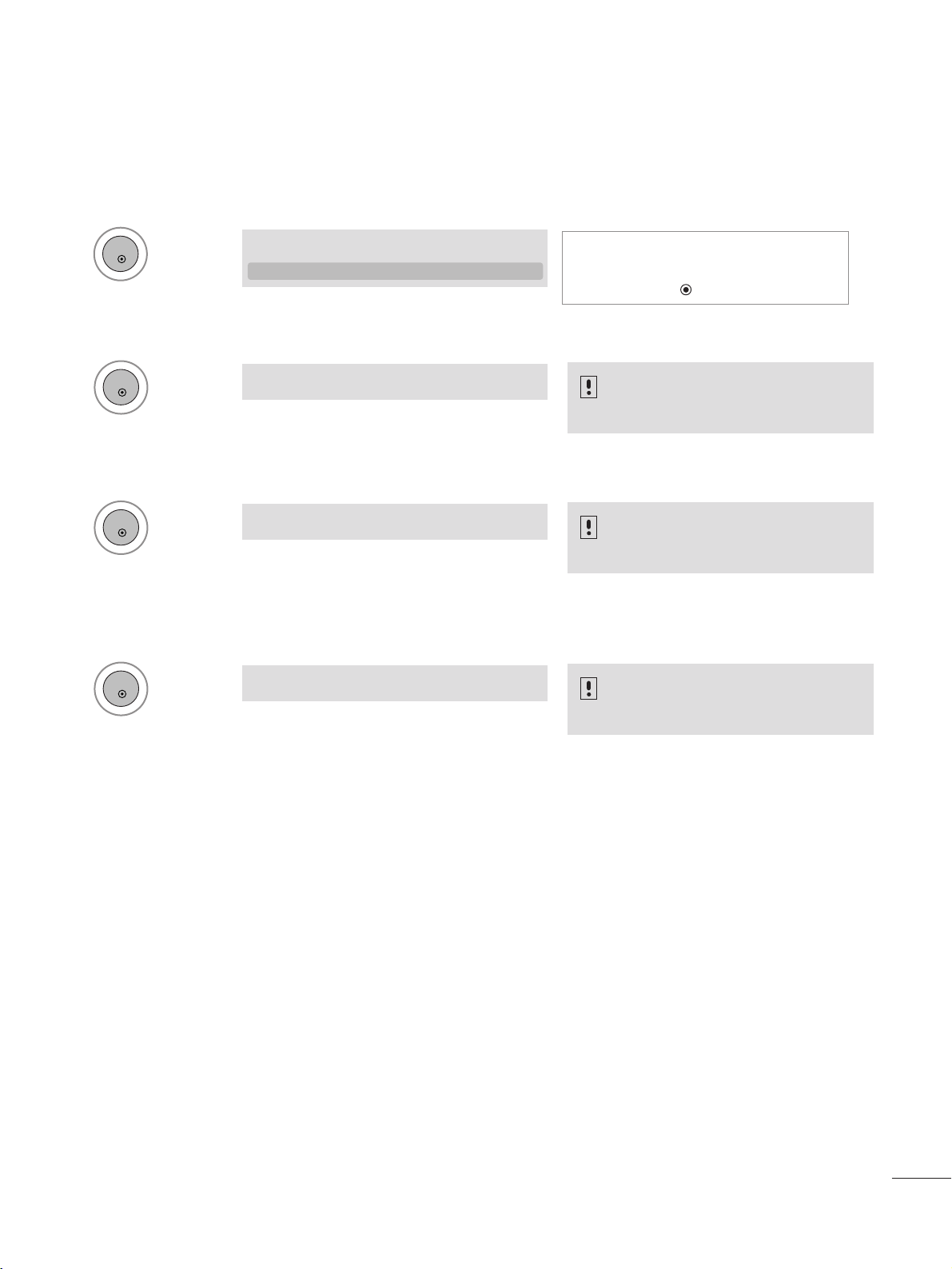
61
RÉGLAGES DE L'IMAGE
• Si vous ne souhaitez pas configurer le
mode automatique, n’appuyez pas sur
la touche OK
22.. UUttiilliisseerr OOKK ((ttoouucchhee ddee llaa ttééllééccoommmmaannddee))
RReecchheerrcchhee aauu ttoommaattiiqquuee eennccoouurrss
1
Appuyez
sur OK.
Appuyez
sur OK.
<<RRééssoolluuttiioonn 11336600 xx 776688>>
<<AAuuttrreess rrééssoolluuttiioonnss>>
OK
2
Cette fonction est disponible pour les signaux RGB uniquement.
Recherche automatique encours
Pour un changement de la résolution
d’image jusqu’à 1360 x 768
RReecchheerrcchhee aauu ttoommaattiiqquuee eennccoouurrss
Appuyez
sur OK.
<<RRééssoolluuttiioonn 11660000 xx 990000>>
<<AAuuttrreess rrééssoolluuttiioonnss>>
2
Recherche automatique encours
Pour un changement de la résolution
d’image jusqu’à 1600 x 900
RReecchheerrcchhee aauu ttoommaattiiqquuee eennccoouurrss
Appuyez
sur OK.
<<RRééssoolluuttiioonn 11992200 xx 11008800>>
<<AAuuttrreess rrééssoolluuttiioonnss>>
2
Recherche automatique encours
Pour un changement de la résolution
d’image jusqu’à 1920 x 1080
Config. auto.
G
OK
<<MM11996622DD>>
<<MM22006622DD>>
<<MM22226622DD//MM22336622DD//MM22776622DD>>
OK
OK
OK
Page 64

62
RÉGLAGES DE L'IMAGE
Si l'image n'est pas nette après l'ajustement automatique, et notamment si les caractères scintillent encore, réglez la
phase de l'image manuellement.
Cette fonction peut être activée dans le mode suivant : RGB [PC].
Réglage de la position, taille et phase de l’écran
1
Sélectionner
IIMMAAGG EE..
2
Sélectionner
ÉÉ ccrr aann
.
3
Sélectionner
PPooss iittiioonn,, TTaa iillllee ouPPhhaa ss ee..
4
Effectuez les réglages adéquats.
Config. auto.
ECRAN
Déplacer
Résolution
Position
G
Taille
Phase
Réglages usine
GF
D
E
Retour
RETURN
• Appuyer sur le bouton MENU ou EXIT pour fermer la fenêtre de menu.
• Appuyer sur le bouton RETURN pour revenir sur l’écran de menu précédent.
• Contraste 100
• Luminosité 50
• Netteté 8
• Couleur 50
• Teinte 0
• Contrôle avancé
• Réglage usine
Écran
IMAGE
Déplacer
OK
RG
Écran
D
MENU
OK
OK
Page 65

63
RÉGLAGES DE L'IMAGE
Restaure les réglages de la position, la taille et la phase aux paramètres d'usine par défaut.
Cette fonction peut être activée dans le mode suivant : RGB [PC].
Réinitialisation de l’écran
1
Sélectionner
IIMMAAGG EE..
2
Sélectionner
ÉÉ ccrr aann
.
3
Sélectionner
RR éégg llaaggeess uussii nnee
.
5
Activer
RR éégg llaaggeess uussii nnee
.
OK
Config. auto.
ECRAN
Déplacer
Retour
RETURN
Résolution
Position
Taille
Phase
Réglages usine
G
MENU
OK
OK
OK
4
Sélectionner
OOuuii
.
OK
• Appuyer sur le bouton MENU ou EXIT pour fermer la fenêtre de menu.
• Appuyer sur le bouton RETURN pour revenir sur l’écran de menu précédent.
• Contraste 100
• Luminosité 50
• Netteté 8
• Couleur 50
• Teinte 0
• Contrôle avancé
• Réglage usine
Écran
IMAGE
Déplacer
OK
RG
Écran
D
Page 66

64
RÉGLAGES DU SON
Le mode Auto Volume (Volume auto) permet de maintenir un niveau de volume égal, mêmelorsque vous changez
de programme.
Chaque station émettrice ayant ses propres conditions de signal, le réglage du volume peut être nécessaire
chaque fois que vous changez de chaîne. Cette fonction vous permet de bénéficier d'un niveau sonore stable en
procédant à des réglages automatiques pour chaque émission.
NIVELAGE AUTO VOLUME (VOLUME AUTO)
Sélectionner
SSOONN
.
2
Sélectionner
RReeggllaagg ee vvoo ll.. aauuttoo..
3
Sélectionner
MMaarrcchhee
ou
AArrrrêêtt
.
1
• Appuyer sur le bouton MENU ou EXIT pour fermer la fenêtre de menu.
• Appuyer sur le bouton RETURN pour revenir sur l’écran de menu précédent.
Reglage vol. auto. : Arrêt
Voi x ne tte I I : A rr êt
• Niveau 3
Balance 0
Préréglage son : Standard
• SRS TruSurround HD : Arrêt
• Aigus 50
• Graves 50
SON
Déplacer
OK
-+
LR
E
Reglage vol. auto. : Arrêt
Reglage vol. auto. : Arrêt
Voi x ne tte I I : A rr êt
• Niveau 3
Balance 0
Préréglage son : Standard
• SRS TruSurround HD : Arrêt
• Aigus 50
• Graves 50
SON
Déplacer
OK
-+
LR
E
Reglage vol. auto. : Arrêt
Arrêt
Marche
Arrêt
MENU
OK
OK
Page 67

65
RÉGLAGES DU SON
• Appuyer sur le bouton MENU ou EXIT pour fermer la fenêtre de menu.
• Appuyer sur le bouton RETURN pour revenir sur l’écran de menu précédent.
La gamme des sons humains étant différenciée des autres sons, les utilisateurs peuvent entendre les voix humaines
plus distinctement.
VOIX NETTE II
Sélectionner
SSOONN
.
2
Sélectionner
VVooiixx nneettttee IIII
.
3
Sélectionner
MMaarrcchhee
ou
AArrrrêêtt
.
1
••
SSéélleeccttiioonnnnee llee ss nniivv eeaauuxx,, ddee ‘‘--66’’ àà ’’++66’’ ..
sélectionnez le
NNii vvee aauu
de votre choix.
Lorsque vous réglez
VVooiixx nneettttee IIII
sur
MMaarrcchhee
.
4
Reglage vol. auto. : Arrêt
Voi x ne tte I I : A rr êt
• Niveau 3
Balance 0
Préréglage son : Standard
• SRS TruSurround HD : Arrêt
• Aigus 50
• Graves 50
SON
Déplacer
OK
-+
LR
E
Voi x ne tte I I : A rr êt
Reglage vol. auto. : Arrêt
Voi x ne tte I I : A rr êt
• Niveau 3
Balance 0
Préréglage son : Standard
• SRS TruSurround HD : Arrêt
• Aigus 50
• Graves 50
SON
Déplacer
OK
-+
LR
E
Voi x ne tte I I : A rr êt
Arrêt
Marche
Arrêt
MENU
OK
OK
OK
Page 68

66
RÉGLAGES DU SON
Vous pouvez régler l’équilibre du son du haut-parleur selon votre choix.
BALANCE
Sélectionner
SSOONN
.
2
Sélectionner
BB aallaanncc ee
.
1
3
Effectuer le réglage souhaité.
MENU
OK
OK
• Appuyer sur le bouton MENU ou EXIT pour fermer la fenêtre de menu.
• Appuyer sur le bouton RETURN pour revenir sur l’écran de menu précédent.
Reglage vol. auto. : Arrêt
Voi x ne tte I I : A rr êt
• Niveau 3
Balance 0
Préréglage son : Standard
• SRS TruSurround HD : Arrêt
• Aigus 50
• Graves 50
SON
Déplacer
OK
-+
LR
E
Balance 0
LR
Reglage vol. auto. : Arrêt
Voi x ne tte I I : A rr êt
• Niveau 3
Balance 0
Préréglage son : Standard
• SRS TruSurround HD : Arrêt
• Aigus 50
• Graves 50
SON
Déplacer
OK
-+
LR
E
Balance 0
LR
Fermer
•
Balance 0
LR
FG
Page 69

67
RÉGLAGES DU SON
RÉGLAGES DU SON – MODE UTILISATEUR
Vous pouvez sélectionner votre réglage de son préféré : Standard, Musique, Cinéma, Sport et Jeux. Vous pouvez aussi faire le
réglage des graves et des aigus.
Le mode son vous permet de bénéficier du meilleur son sans qu'un réglage spécifique soit nécessaire, car le téléviseur règle les
options de son appropriées selon le contenu de l'émission.
Les options Standard, Musique, Cinéma, Sport et Jeux sont prédéfinies en usine pour délivrer une qualité sonore optimale.
SSttaa nndd aarrdd
Offre un son de qualité standard..
MMuussiiqquu ee
Optimise le son pour écouter de la musique.
CCiinnéémmaa
Optimise le son pour regarder des films.
SSpp oorrtt
Optimise le son pour regarder des événements sportifs.
JJee uuxx
Optimise le son pour jouer à des jeux vidéo.
Sélectionner
SSOONN
.
2
Sélectionner
PPrréé rrééggllaaggeess ssoonn
.
3
Sélectionnez
SSttaa nndd aarrdd, MMuussiiqq uuee, CCiinnéémmaa, SSpp oorrtt
ou
JJee uuxx
.
1
• Appuyer sur le bouton MENU ou EXIT pour fermer la fenêtre de menu.
• Appuyer sur le bouton RETURN pour revenir sur l’écran de menu précédent.
Reglage vol. auto. : Arrêt
Voi x ne tte I I : A rr êt
• Niveau 3
Balance 0
Préréglage son : Standard
• SRS TruSurround HD : Arrêt
• Aigus 50
• Graves 50
SON
Déplacer
OK
-+
LR
E
Préréglage son : Standard
Reglage vol. auto. : Arrêt
Voi x ne tte I I : A rr êt
• Niveau 3
Balance 0
Préréglage son : Standard
• SRS TruSurround HD : Arrêt
• Aigus 50
• Graves 50
SON
Déplacer
OK
-+
LR
E
Préréglage son : Standard
Standard
Musique
Cinéma
Sport
Jeux
Standard
• Vous pouvez également régler le mode Son dans
le menu rapide (Q. Menu).
MENU
OK
OK
Page 70

68
RÉGLAGES DU SON
RÉGLAGES PRÉDÉFINIS DU SON – MODE DU SON
Sélectionner
SSOONN
.
2
Sélectionner
PPrréérrééggllaaggee ssoonn
.
3
Sélectionnez
SSttaa nndd aarrdd, MMuussiiqq uuee
,
CCiinnéémmaa, SSpp oorrtt
ou
JJee uuxx
.
1
G
sont des marques déposées de SRS Labs, Inc.
G
Les technologies TruSurround HD sont intégrées sous licence SRS Labs, Inc.
•
Appuyer sur le bouton MENU ou EXIT pour fermer la fenêtre de menu.
• Appuyer sur le bouton RETURN pour revenir sur l’écran de menu précédent.
3
SRS TRUSURROUND HD
Sélectionner
SSOONN
.
Sélectionner
SSRRSS TTrruuSS uurr rr oouunndd HHDD
.
Sélectionner
MMaarrcchhee
ou
AArrrrêêtt
.
1
2
•
SSRRSS TTrruuSSuurrrroouunndd HHDD ::
TruSurround HD is a
patented SRS technology that solves the problem of playing 5.1 multicannel content over two
speakers.
• Si le son SRS TruSurround HD est activé, les
sons aigus et graves sont définis sur 50 et désactivés.
Sélectionnez cette option pour obtenir un son réaliste.
Reglage vol. auto. : Arrêt
Voi x ne tte I I : A rr êt
• Niveau 3
Balance 0
Préréglage son : Standard
• SRS TruSurround HD : Arrêt
• Aigus 50
• Graves 50
SON
Déplacer
OK
-+
LR
E
Préréglage son : Standard(Utilisateur)
Reglage vol. auto. : Arrêt
Voi x ne tte I I : A rr êt
• Niveau 3
Balance 0
Préréglage son : Standard
• SRS TruSurround HD : Arrêt
• Aigus 50
• Graves 50
SON
Déplacer
OK
-+
LR
E
Préréglage son : Standard(Utilisateur)
Standard
Musique
Cinéma
Sport
Jeux
Standard
(Utilisateur)
Définir le niveau de son souhaité.
Sélectionnez
AAiigguuss,, GGrraavveess
.
4
OK
OK
5
MENU
OK
OK
MENU
OK
OK
Page 71

69
RÉGLAGES DU SON
REINITIALISATION DES PARAMETRES AUDIO
Les paramètres du mode Son sélectionné sont rétablis aux paramètres d’usine par défaut.
Sélectionner
SSOONN
.
2
Sélectionner
RR éégg llaaggeess uussii nnee
.
3
Initialiser la valeur ajustée.
1
• Appuyer sur le bouton MENU ou EXIT pour fermer la fenêtre de menu.
• Appuyer sur le bouton RETURN pour revenir sur l’écran de menu précédent.
Balance 0
Préréglage son : Standard
• SRS TruSurround HD : Arrêt
• Aigus 50
• Graves 50
•Réglages usine
Sortie audio num. : PCM
Haut-parleurs TV : Marche
SON
Déplacer
OK
LR
E
•Réglages usine
Balance 0
Préréglage son : Standard
• SRS TruSurround HD : Arrêt
• Aigus 50
• Graves 50
•Réglages usine
Sortie audio num. : PCM
Haut-parleurs TV : Marche
SON
Déplacer
OK
LR
E
•Réglages usine
ii
Réinitialisation des préréglages de son en cours...
ii
D
D
MENU
OK
OK
Page 72

70
RÉGLAGES DU SON
• Appuyer sur le bouton MENU ou EXIT (quitter) pour fermer la fenêtre de menu.
• Appuyer sur le bouton BACK (retour) pour revenir sur l’écran de menu précédent.
SÉLECTION DE LA SORTIE AUDIONUMÉRIQUE
Cette fonction vous permet de sélectionner la sortie audionumérique de votre choix.
Le téléviseur peut reproduire le son Dolby Digital uniquement sur un canal qui transmet ce type de son.
Si le son Dolby Digital est disponible, la sélection de l’option Auto dans le menu Digital Audio Out réglera la sortie SPDIF(Sony Philips Digital InterFace) sur Dolby Digital.
Si l'option Auto est sélectionnée dans le menu Digital Audio Out lorsque le son Dolby Digital n'est pas
disponible, la sortie SPDIF sera en PCM (modulation d'impulsion codée).
Même si les options Auto et Langue audio ont été réglées sur un canal qui diffuse un son Dolby Digital, seul Dolby Digital
est reproduit.
Si le convertisseur de taux d'échantillonnage sur ce processeur ne prend pas en charge la conversion de 44,1 kHz
en 48 kHz, ce contenu doit toujours produire une stéréo PCM en sortie numérique.
Sélectionner
SSOONN
.
Sélectionnez
SSoorr ttiiee aauuddiioo nnuumm..
3
Sélectionnez
AAuutt oo
ou
PP CC MM
.
1
2
Fabriqué sous licence de Dolby
Laboratories. "Dolby" et le logo
représentant un double D sont
des marques de commerce de
Dolby Laboratories.
•
Il est possible qu'en mode HDMI, certains
lecteurs de DVD ne retransmettent pas le son
SPDIF. Dans ce cas, réglez la sortie du son
audionumérique du lecteur de DVD sur PCM.
Balance 0
Préréglage son : Standard
• SRS TruSurround HD : Arrêt
• Aigus 50
• Graves 50
•Réglages usine
Sortie audio num. : PCM
Haut-parleurs TV : Marche
SON
Déplacer
OK
LR
E
Sortie audio num. : PCM
Balance 0
Préréglage son : Standard
• SRS TruSurround HD : Arrêt
• Aigus 50
• Graves 50
•Réglages usine
Sortie audio num. : PCM
Haut-parleurs TV : Marche
SON
Déplacer
OK
LR
E
Sortie audio num. : PCM
Auto
PCM
PCM
D D
MENU
OK
OK
Page 73

71
RÉGLAGES DU SON
• Appuyer sur le bouton MENU ou EXIT pour fermer la fenêtre de menu.
• Appuyer sur le bouton RETURN pour revenir sur l’écran de menu précédent.
ACTIVATION/DÉSACTIVATION DES HAUTPARLEURS DU TÉLÉVISEUR
Vous pouvez régler le statut des haut-parleurs internes du téléviseur.
Avec une connexion en composantes(COMPONENT) AV3, les haut-parleurs du téléviseur peuvent être opérationnels même s'il n'y a pas de signal vidéo.
Si vous souhaitez utiliser une chaîne Hi-Fi externe, désactivez les haut-parleurs internes du téléviseur.
Sélectionner
SSOONN
.
Sélectionnez
HHaauutt--ppaarrllee uurrss TTVV
.
3
Sélectionnez
MMaarrcchhee
ou
AArrrrêêtt
.
1
2
Balance 0
Préréglage son : Standard
• SRS TruSurround HD : Arrêt
• Aigus 50
• Graves 50
•Réglages usine
Sortie audio num. : PCM
Haut-parleurs TV : Marche
SON
Déplacer
OK
LR
E
Haut-parleurs TV : Marche
Balance 0
Préréglage son : Standard
• SRS TruSurround HD : Arrêt
• Aigus 50
• Graves 50
•Réglages usine
Sortie audio num. : PCM
Haut-parleurs TV : Marche
SON
Déplacer
OK
LR
E
Haut-parleurs TV : Marche
Arrêt
Marche
Marche
D D
MENU
OK
OK
Page 74

72
RÉGLAGES DU SON
DESCRIPTION AUDIO(EN MODE NUMÉRIQUE UNIQUEMENT)
Cette fonction est destinée aux personnes malvoyantes : elle consiste à ajouter à la bande son des programmes
télévisés des commentaires audio qui en décrivent les éléments visuels.
Lorsque vous sélectionnez Audio Description On, seuls les programmes incluant Audio Description bénéficient des
fonctions audio de base et Audio Description.
Lorsque le format audio principal est AAC ou Dolby Digital Plus Audio, l’audio description n’est pas prise en charge.
Sélectionner
SSOONN
.
Sélectionner
DDeessccrriippttiioonn aauu ddii oo..
3
Sélectionnez
MMaarrcchhee
ou
AArrrrêêtt
.
1
2
Sélectionnez le
vvoolluu mmee
de votre choix.
Lorsque vous réglez l'option Description audio sur
MMaarrcchhee
,
4
• Appuyer sur le bouton MENU ou EXIT pour fermer la fenêtre de menu.
• Appuyer sur le bouton RETURN pour revenir sur l’écran de menu précédent.
• SRS TruSurround HD : Arrêt
• Aigus 50
• Graves 50
•Réglages usine
Sortie audio num. : PCM
Haut-parleurs TV : Marche
Description audio : Marche
• Volume 50
SON
Déplacer
OK
Description audio : Marche
• SRS TruSurround HD : Arrêt
• Aigus 50
• Graves 50
•Réglages usine
Sortie audio num. : PCM
Haut-parleurs TV : Marche
Description audio : Marche
• Volume 50
SON
Déplacer
OK
Description audio : Marche
Arrêt
Marche
Marche
D D
MENU
OK
OK
OK
Page 75

73
RÉGLAGES DU SON
I/II
A
SSéélleeccttii oonn dduu ssoonn mmoonn oo
Si le signal stéréo est faible en matière de réception stéréo, vous ne pouvez pas passer en mode Mono. En réception Mono, la clarté du son est meilleure.
A
SSéélleeccttiioonn ddee llaa llaanngguuee ppoouurr llee ss éémmiissssiioonnss bbii lliinngguueess
Si un programme peut être reçu en deux langues (bilingue), vous pouvez passer en DUAL I, DUAL II ou DUAL
I+II.
DDUUAALL II
permet de retransmettre la langue originale sur les haut-parleurs.
DDUUAALL IIII
permet de retransmettre la langue du doublage sur les haut-parleurs.
DDUUAALL II++IIII
permet de retransmettre une langue sur chaque haut-parleur.
DDiiffffuu ssiioo nn
Mono
Stéréo
Dual (bilinge)
AAffffiicchhaaggee ééccrraann ((OOSSDD))
MMOO NNOO
SS TT EERREEOO
DDUU AALL II,, DDUU AALL IIII,, DDUUAA LL II++IIII
Réception Stéréo/Bilingue (En mode analogique uniquement)
Lorsqu’un programme est sélectionné, les informations sur le son apparaissent pour la station avec le numéro de
programme et le nom de la station.
Permet de sélectionner la sortie audio.
I/II
Page 76

74
RÉGLAGES DU SON
Réception NICAM (En mode analogique uniquement)
Sélection de la sortie audio
« En mode AV, Composant, RGBn HDMI et DVI », vous pouvez sélectionner le son de sortie pour les
haut-parleurs gauche et droit.
Pour sélectionner la sortie audio, appuyez une ou plusieurs fois sur la touche I/II.
LL ++RR
: Le signal audio de l’entrée audio L sort sur le haut-parleur gauche, le signal audio de l’entrée
R sur le haut-parleur droit.
LL ++LL
: Le signal audio de l’entrée audio L sort sur les haut-par leurs droit et gauche.
RR ++RR
: Le signal audio de l’entrée audio R sort sur les haut-par leurs droit et gauche.
Lorsque vous recevez un son NICAM mono, sélectionnez
NNII CCAAMM MMOONN OO
ou FM MONO.
Lorsque vous recevez un son
NNIICCAAMM ssttéérrééoo
, sélectionnez
NNII CCAAMM SSTTEERR EEOO
ou FM MONO.
Si le signal stéréo est mauvais, passez en mono.
Lorsque vous recevez un son
NNIICCAAMM dduuaall ((bbiilliinngguuee))
, sélection-nez
NNIICCAAMM
DDUUAALL II
,
NNIICC AAMM DDUU AALL IIII
ou
NNIICC AAMM DDUUAALL II ++IIII
ou
FFMM
MMOO NNOO
.
Votre magnétoscope est équipé d’un décodeur de son numérique, qui vous permet de recevoir un
son numérique NICAM (Near Instantaneous Compressed Audio Multiplexing) d’excellente qualité.
La sortie audio peut être sélectionnée en fonction du type d’émis-sion reçue avec la touche
II//IIII
.
1
2
3
Page 77

75
RÉGLAGE DE L'HEURE
L’horloge se règle automatiquement lors de la réception d’un signal numérique. (Vous pouvez régler manuellement
l’horloge si l’appareil n’a pas de signal DTV).
Vous devez régler l'horloge avant d'utiliser la fonction de mise en marche/arrêt automatique.
Lorsque vous sélectionnez le fuseau horaire d'une ville, l'heure du téléviseur est réglée selon les informations
horaires basées sur le fuseau horaire et l'heure du méridien de Greenwich (GMT). Ces informations sont reçues avec
le signal de diffusion et l'heure est automatiquement réglée par un signal numérique.
Une fois l’horloge réglée sur le mode DTV, vous ne pouvez plus changer l’heure, mais si le nom de ville dans Fuseau
horaire est réglé sur offset, vous pouvez modifier l’heure d’1 heure.
HORLOGE
Sélectionner
HHEEUURREE
.
2
Sélectionner
HHoorrlloo ggee
.
1
3
Sélectionner l’année, le date ou l’heure.
4
Définir l’année, la date ou l’heure.
MENU
OK
OK
• Appuyer sur le bouton MENU ou EXIT pour fermer la fenêtre de menu.
• Appuyer sur le bouton RETURN pour revenir sur l’écran de menu précédent.
Horloge
Heure arrêt : Arrêt
Heure marche : Arrêt
Minuterie d’arrêt : Arrêt
Arrêt auto : Marche
HEURE
Déplacer
OK
Horloge
Horloge
Heure arrêt : Arrêt
Heure marche : Arrêt
Minuterie d’arrêt : Arrêt
Arrêt auto : Marche
HEURE
Déplacer
OK
Horloge
Jour
01
Mois
Janv.
Année
2009
Heure
01
Minute
22
Fuseau horaire
Londres
GMT
Fermer
Page 78
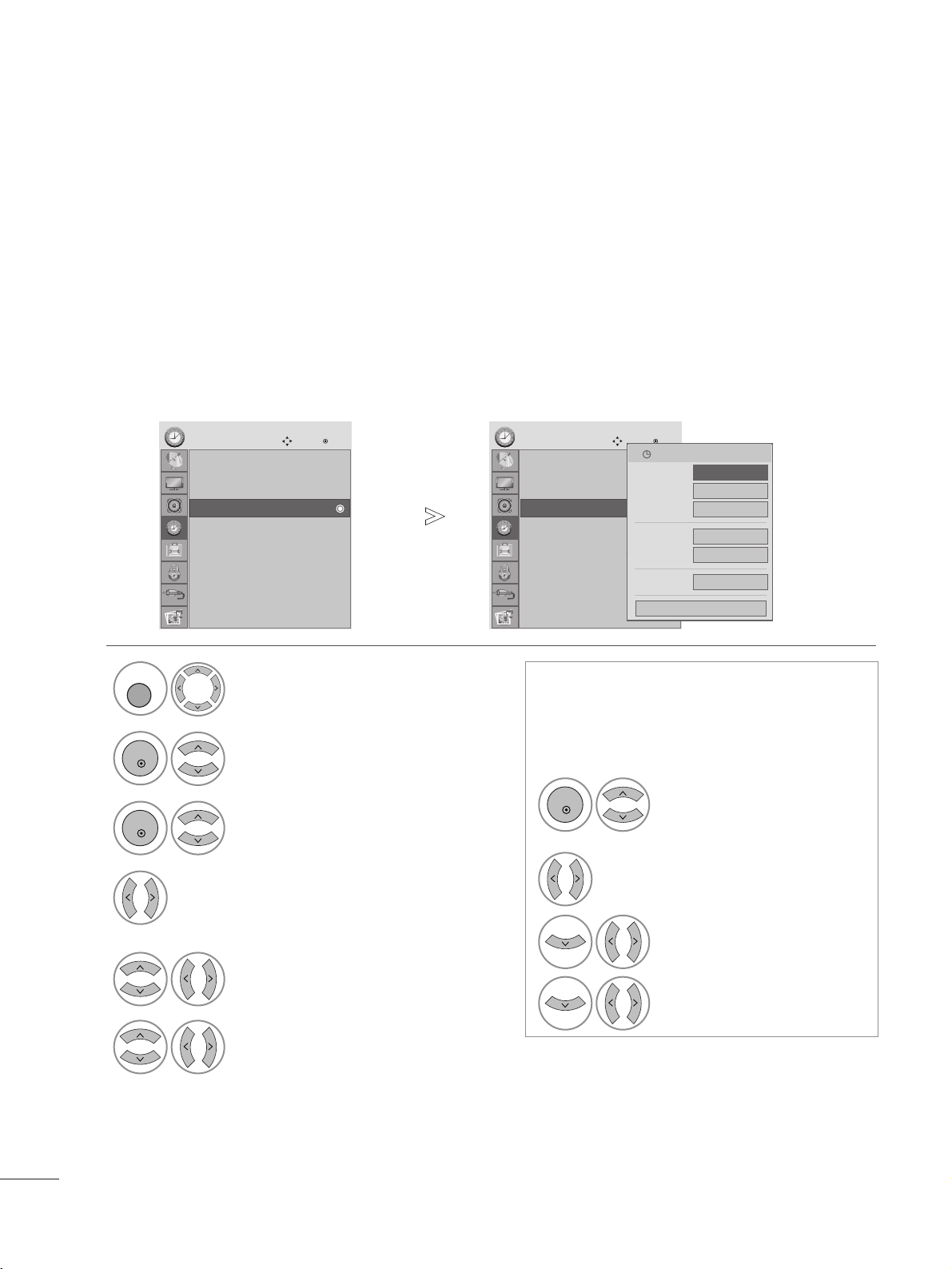
76
RÉGLAGE DE L'HEURE
La fonction Off Time permute automatiquement l’appareil sur Veille à une heure établie.
Deux heures après avoir allumé l’appareil, la fonction On Time passera automatiquement sur le mode Veille à
moins que l’on appuie sur un bouton.
La fonction Off Time annule la fonction On Time si les deux sont réglées sur la même heure.
L’appareil doit être sur le mode Veille pour que la minuterie On fonctionne.
ACTIVATION ET DÉSACTIVATION DE L'HORLOGE
Sélectionner
HHEEUURREE
.
2
Sélectionner
HHeeuurree aarrrrêêtt
ou
HHeeuurree
mmaarrcchhee
.
1
3
Sélectionner
rrééppéétteerr
.
5
Définir l’heure.
6
Définir les minutes.
4
Sélectionner
AArrrrêêtt, UUnnee ffooiiss, CChhaaqquu ee jjoouurr
,
LL uunn..~ VV ee nn .., LL uunn..~ SSaamm.., SSaamm..~ DDiimm ..
ou
DDiimm..
.
• Pour annuler la mise en marche/arrêt automa-
tique, sélectionner Arrêt.
• Fonction On Timer (Heure marche) uniquement
1
Sélectionner
TTVV, DDTTVV,,
RRaaddiioo,, AAVV11, AAVV22, AAVV33
,
CCoommppoossaanntt,, RRGGBB, HHDDMMII11,,
HHDDMMII22 ouDDVVII
.
2
Sélectionner
TTVV, DDTTVV
ou
RRaaddiioo
.
3
Définir le programme.
4
Ajuster le niveau du volume
lors de la mise en marche.
MENU
OK
OK
OK
• Appuyer sur le bouton MENU ou EXIT pour fermer la fenêtre de menu.
• Appuyer sur le bouton RETURN pour revenir sur l’écran de menu précédent.
Horloge
Heure arrêt : Arrêt
Heure marche : Arrêt
Minuterie d’arrêt : Arrêt
Arrêt auto : Marche
HEURE
Déplacer
OK
Heure marche : Arrêt
Horloge
Heure arrêt : Arrêt
Heure marche : Arrêt
Minuterie d’arrêt : Arrêt
Arrêt auto : Marche
HEURE
Déplacer
OK
Heure marche : Arrêt
répéter
F
Arrêt
G
Heure
04
Minute
45
Mode
DTV
Chaîne
800
Volume
30
Fermer
01/Janv. 2008 16:09
Page 79

77
RÉGLAGE DE L'HEURE
Si l’appareil est allumé et qu’il n’y a pas de signal en entrée, il s’éteindra automatiquement après 15 minutes.
RÉGLAGE DE LA MISE EN VEILLE AUTOMATIQUE
Sélectionner
HHEEUURREE
.
2
Sélectionner
AArr rrêêtt aauutt oo..
.
1
3
Définir sur
AArrrrêêtt
ou
MMaarrcchhee
.
MENU
OK
OK
• Appuyer sur le bouton MENU ou EXIT pour fermer la fenêtre de menu.
• Appuyer sur le bouton RETURN pour revenir sur l’écran de menu précédent.
Horloge
Heure arrêt : Arrêt
Heure marche : Arrêt
Minuterie d’arrêt : Arrêt
Arrêt auto : Marche
HEURE
Déplacer
OK
Arrêt auto : Marche
Horloge
Heure arrêt : Arrêt
Heure marche : Arrêt
Minuterie d’arrêt : Arrêt
Arrêt auto : Marche
HEURE
Déplacer
OK
Arrêt auto : Marche
Arrêt
Marche
Marche
Page 80

78
RÉGLAGE DE L'HEURE
Vous n’avez pas à vous rappeler d'éteindre l'appareil avant d'aller vous coucher.
La fonction de veille programmée éteint automatiquement le téléviseur une fois le délai prédéfini écoulé.
RÉGLAGE DE LA MINUTERIE DE VEILLE
Sélectionner
HHEEUURREE
.
• Lorsque vous éteignez l’appareil, l’heure de Sommeil pré-établie est annulée.
• Vous pouvez également régler le
MMooddee DDoorrmmiirr
dans le menuQQ.
• Lorsque vous choisissez le mode DPM (mode veille), la valeur du paramètre de mise en veille est annulé.
2
1
3
4
Confirmer les informations.
MENU
OK
OK
OK
Sélectionner
MMiinnuuttee rriiee dd’’ aarrrrêêtt
.
Sélectionner
AArrrrêêtt, 1100, 2200, 3300, 6600, 9900, 1122 00, 1188 00
ou
224400 MMiinn
.
Page 81

79
RÉGLAGE DE L'OPTION
LANGUE DU MENU À L'ÉCRAN/ SÉLECTION DU PAYS
Le menu du guide d’installation apparaît sur l’écran TV lorsqu’il est allumé pour la première fois.
** SSii vvoouuss ssoouuhhaaiitteezz mmooddiiffiieerr llaa llaanngguuee oouu llee ppaayyss sséélleeccttiioonnnnéé
REMARQUE
!
G
Si vous ne terminez pas le guide d’installation en appuyant sur EXIT (quitter) ou si la durée expire sur l’OSD
(affichage à l’écran) le menu d’installation apparaîtra continuellement lorsque l’appareil sera allumé, jusqu’à ce
que vous ayez terminé l’installation.
G
Si vous sélectionnez le mauvais pays, il se peut que le télétexte n’apparaisse pas correctement à l’écran ou que
certains problèmes surgissent lors de l’utilisation du télétexte.
G
La fonction d'IC(Interface Commune) ne peut être appliquée, fondée sur la circonstance d'émission de pays.
G
Dans les pays où la réglementation concernant la télédiffusion numérique n'est pas définie, certaines fonctions
de télévision numérique peuvent ne pas fonctionner selon les conditions de la diffusion numérique.
Sélectionner la langue souhaitée.
2
Sélectionner votre pays.
1
Sélectionner
OOPPTTIIOONN
.
2
Sélectionner
LLaann gguuee mm ee nnuu
ou
PPaayyss
.
1
3
Sélectionner la langue ou le pays souhaité(e).
4
Enregistrersouhaitée.
OK
OK
MENU
OK
OK
OK
• Appuyer sur le bouton MENU ou EXIT pour fermer la fenêtre de menu.
• Appuyer sur le bouton RETURN pour revenir sur l’écran de menu précédent.
Page 82

80
RÉGLAGE DE L'OPTION
Cette fonction vous permet de sélectionner la langue audio de votre choix. Si les données audio ne sont pas
émises dans la langue sélectionnée, elles le seront dans la langue par défaut.
Utilisez la fonction
SSoouuss--ttiittrreess
lorsqu'une ou plusieurs langues de sous-titres est diffusée.
Si les sous-titres ne sont pas émis dans la langue désirée, ils s’afficheront dans la langue par défaut.
Lorsque les langues que vous avez choisies en premier pour la langue audio (Langue audio) et la langue des
sous-titres (Langue des sous-titres) ne sont pas prises en charge, vous pouvez sélectionner une langue dans
la seconde catégorie.
SÉLECTION DE LA LANGUE
(EN MODE NUMÉRIQUE UNIQUEMENT)
Sélectionner
OOPPTTIIOONN
.
2
Sélectionner
LLaanngguuee aauuddiioo
ou
LLaanngguuee ddeess ssoouuss--ttiittrreess
.
1
3
Sélectionner la langue souhaitée.
4
Enregistrersouhaitée.
MENU
OK
OK
OK
Sélectionner
OOPPTTIIOONN
.
2
Sélectionner la fonction
MMaa lleenntteennddaa nntt
()
. .
1
3
Sélectionner
MMaarrcchhee
ou
AArrrrêêtt
.
MENU
OK
OK
< Sélection de la Langue Audio >
G
Si l’émission est en deux langues ou plus, vous pouvez en
sélectionner une pour l’audio.
GG
Lors de la réception Dolby Digital ou Dolby Digital PLUS,
vous ne pouvez pas sélectionner L+R, L+L ou R+R.
- Les sous-titres et l’audio peuvent être affichés dans leur forme la plus simple avec entre 1 et 3 caractères émis par le diffuseur.
- Lorsque vous sélectionnez une source Audio supplémentaire (Audio pour les « malentendants et malvoyants ») il se
peut qu’elle n’envoie en sortie qu’une partie de l’audio.
Information OSD de la Langue Audio
< Sélection de la Langue des Sous-titres >
G
Lorsque les sous-titres sont émis en deux langues ou plus,
vous pouvez sélectionner la langue des sous-titres à l’aide
de la touche SUBTITLE de la télécommande.
G
Appuyez sur les touches
D E
pour sélectionner la langue
des sous-titres.
Information OSD de la Langue des Sous-titres
États
Non disponible
Sous-titres Télétexte
Sous-titres pour “Malentendants”
Affichage
N.A
Sélectionner
SSoonn
.
Sélectionner une langue audio.
Sélectionner L+R, L+L ou R+R.
1
Q. MENU
23
OK
États
Non disponible
Audio MPEG
Audio Dolby Digital
Audio pour “Visual Impaired”
Audio pour “Hearing Impaired”
Dolby Digital Plus Audio
Audio AAC
Affichage
N.A
• Appuyer sur le bouton MENU ou EXIT pour fermer la fenêtre de menu.
•
Appuyer sur le bouton RETURN pour revenir sur l’écran de menu précédent.
Page 83

81
RÉGLAGE DE L'OPTION
Langue menu(Language): Francais
Langue audio : Anglais
Langue des sous-titres : Anglais
Malentendant( ) : Arrêt
Data Service : MHEG
Pays : UK
Labels des sources
Blocage touches : Arrêt
OPTION
Déplacer
OK
E
(Ce menu est disponible en Irlande uniquement.)
Cette fonction permet à l ’utilisateur de choisir entre MHEG(télétexte numérique) at Teletext si les deux sont
disponibles en même temps.
Si un seul des deux est disponible,MHEG ou Teletext est activé quelle que soit l ’option sélectionnée.
SERVICE DE DONNEES
Sélectionner
OOPPTTIIOONN
.
2
Sélectionner
DDaattaa SSeerrvviicc ee ..
3
Sélectionner
MMHH EE GG
ou
TTee llee ttee xx tt
.
4
Enregistrer.
1
• Appuyer sur le bouton MENU ou EXIT pour fermer la fenêtre de menu.
• Appuyer sur le bouton RETURN pour revenir sur l’écran de menu précédent.
Data Service : MHEG
Langue menu(Language): Francais
Langue audio : Anglais
Langue des sous-titres : Anglais
Malentendant( ) : Arrêt
Data Service : MHEG
Pays : UK
Labels des sources
Blocage touches : Arrêt
OPTION
Déplacer
OK
E
Data Service : MHEG
MHEG
Teletext
MHEG
MENU
OK
OK
OK
Page 84

82
RÉGLAGE DE L'OPTION
Sélectionner une étiquette pour chaque source en entrée.
ETIQUETTE DE SOURCE
Sélectionner
OOPPTTIIOONN
.
2
Sélectionner
LLaabbeellss ddeess ssoouurrcceess ..
3
Sélectionner la source
4
Sélectionner l’étiquette.
1
• Appuyer sur le bouton MENU ou EXIT pour fermer la fenêtre de menu.
• Appuyer sur le bouton RETURN pour revenir sur l’écran de menu précédent.
Langue menu(Language): Francais
Langue audio : Anglais
Langue des sous-titres : Anglais
Malentendant( ) : Arrêt
Data Service : MHEG
Pays : UK
Labels des sources
Blocage touches : Arrêt
OPTION
Déplacer
OK
E
Labels des sources
Langue menu(Language): Francais
Langue audio : Anglais
Langue des sous-titres : Anglais
Malentendant( ) : Arrêt
Data Service : MHEG
Pays : UK
Labels des sources
Blocage touches : Arrêt
OPTION
Déplacer
OK
E
Labels des sources
RGB
HDMI 1
HDMI 2
DVI
AV1
AV2
AV3
Composant
Fermer
MENU
OK
OK
Page 85

83
RÉGLAGE DE L'OPTION
L'appareil peut être configuré de telle sorte que la télécommande soit obligatoire pour le contrôler. Cette
fonctionnalité peut être utilisée pour empêcher tout visionnage non autorisé.
BLOCAGE TOUCHES
Sélectionner
OOPPTTIIOONN
.
2
Sélectionner
BBlloo ccaa ggee ttoouucchhee ss
.
3
Sélectionner
MMaarrcchhee
ou
AArrrrêêtt
.
4
Enregistrersouhaitée.
1
• Appuyer sur le bouton MENU ou EXIT pour fermer la fenêtre de menu.
• Appuyer sur le bouton RETURN pour revenir sur l’écran de menu précédent.
Langue menu(Language): Francais
Langue audio : Anglais
Langue des sous-titres : Anglais
Malentendant( ) : Arrêt
Data Service : MHEG
Pays : UK
Labels des sources
Blocage touches : Arrêt
OPTION
Déplacer
OK
E
Blocage touches : Arrêt
Langue menu(Language): Francais
Langue audio : Anglais
Langue des sous-titres : Anglais
Malentendant( ) : Arrêt
Data Service : MHEG
Pays : UK
Labels des sources
Blocage touches : Arrêt
OPTION
Déplacer
OK
E
Blocage touches : Arrêt
Arrêt
Marche
Arrêt
•
SSeett II DD ::
Arrêt
Lorsque le verrouillage des touches est activé, si le
téléviseur est éteint, appuyez sur la touche INPUT, P
D
ou Esur le téléviseur ou sur la touche POWER de la télé-
commande pour allumer le téléviseur.
SSeett II DD ::
Marche
Lorsque vous réglez l'option Blocage touches sur Marche et
que le téléviseur est hors tension, appuyez sur les touches
INPUT, P
D
ou Eu téléviseur ou sur les touches POWER,
INPUT, P + - ou les touches NUMÉRIQUES de la télécommande.
• Lorsque vous réglez l'option Blocage touches sur Marche, le
message "
BBllooccaaggee ttoouucchheess aaccttiivvéé
" s'affiche à l'écran
si vous appuyez sur une touche en façade du téléviseur pen-
X
MENU
OK
OK
OK
Page 86

Pays : UK
Labels des sources
Blocage touches : Arrêt
Set ID : Arrêt
Voyant lumineux
DDC CI : Marche
Réglage d’environnement:Mode Domicile
Réglages usine
OPTION
Déplacer
OK
D
Pays : UK
Labels des sources
Blocage touches : Arrêt
Set ID : Arrêt
Voyant lumineux
DDC CI : Marche
Réglage d’environnement:Mode Domicile
Réglages usine
OPTION
Déplacer
OK
D
84
RÉGLAGE DE L'OPTION
Positionnez l’indicateur d’alimentation sur ON ou OFF
Indicateur d’alimentation sur ON
- Mode normal : LED bleu allumée (ON)
- Mode OFF : LED éteinte (OFF)
- Mode DPM : LED ambre clignotante
IInnddiiccaa tteeuurr dd’’aalliimmeennttaatt iioonn ssuurr OOFFFF
- Mode normal : LED bleu éteinte (OFF)
- Mode OFF : LED éteinte (OFF)
- Mode DPM : LED ambre clignotante
INDICATEUR ALIMENTATION
1
Sélectionnez OPTION
2
Sélectionnez l’indicateur d’alimentation
MENU
OK
Voyant lumineux Voyant lumineux
3
Sélectionnez ON (allumé) ou OFF (éteint)
OK
F
Marche
G
Fermer
Témoin de marche
• Appuyer sur le bouton MENU ou EXIT pour fermer la fenêtre de menu.
• Appuyer sur le bouton RETURN pour revenir sur l’écran de menu précédent.
Page 87

85
RÉGLAGE DE L'OPTION
DDC/CI (Display Data Channel Command Interface – canal d’affichage des données/interface de contrôle) est un
protocole de communication pour les communications entre un PC et l’appareil.
DDC/CI rend possible le réglage et l’installation des fonctions détaillées sur le PC au lieu de l'OSD.
L’appareil peut être réglé grâce au PC en établissant la communication entre le PC et l’appareil lorsque le DDC/CI
est allumé. L’appareil ne peut être réglé grâce au PC car la communication entre le PC et l’appareil est coupée
lorsque le DDC/CI est éteint.
DDC CI(mode RGB, DVI uniquement)
1
Sélectionner
OOPPTTIIOONN
.
2
Sélectionner DDC CI.
3
• Appuyer sur le bouton MENU ou EXIT pour fermer la fenêtre de menu.
• Appuyer sur le bouton RETURN pour revenir sur l’écran de menu précédent.
Pays : UK
Labels des sources
Blocage touches : Arrêt
Set ID : Arrêt
Voyant lumineux
DDC CI : Marche
Réglage d’environnement:Mode Domicile
Réglages usine
OPTION
Déplacer
OK
DDC CI : Marche
D
Pays : UK
Labels des sources
Blocage touches : Arrêt
Set ID : Arrêt
Voyant lumineux
DDC CI : Marche
Réglage d’environnement:Mode Domicile
Réglages usine
OPTION
Déplacer
OK
DDC CI : Marche
D
Arrêt
Marche
Marche
MENU
OK
OK
Page 88

86
RÉGLAGE DE L'OPTION
• Appuyer sur le bouton MENU ou EXIT pour fermer la fenêtre de menu.
• Appuyer sur le bouton RETURN pour revenir sur l’écran de menu précédent.
Nous vous recommandons de régler le téléviseur en mode "Home Use" (Utilisation à domicile) afin d'obtenir la
meilleure qualité d'image à votre domicile.
Le mode "Store Demo" (Démo magasin) est un réglage optimisé pour une démonstration en magasin.
RÉGLAGE DU MODE
1
Sélectionner
OOPPTTIIOONN
.
2
Sélectionnez
RRééggllaaggee dd’’eennvviirroonnnnee mmeenntt
.
Sélectionner
DDéémmoo.. mmaaggaassii nn
ou
MMooddee DDoomm iicciillee
.
3
Sélection de l'environnement.
Sélectionnez le mode de config. souhaité.
Démo. magasin
Mode Domicile
Sélectionnez [Mode domicile] pour une utilisation à domicile. Pour une
démonstration en magasin, sélectionnez [Démo. magasin].
Réglage d'environnement
Pays : UK
Labels des sources
Blocage touches : Arrêt
Set ID : Arrêt
Voyant lumineux
DDC CI : Marche
Réglage d’environnement:Mode Domicile
Réglages usine
OPTION
Déplacer
OK
Réglage d’environnement:Mode Domicile
D
MENU
OK
OK
Page 89

87
RÉGLAGE DE L'OPTION
Cette fonction est disponible dans tous les modes pour initialiser la valeur ajustée.
Lorsque le menu du système de verrouillage est allumé, le message de saisie de mot de passe apparaît.
Réinitialisation
(Retour aux réglages d’usine)
1
Sélectionner
OOPPTTIIOONN
.
2
Sélectionner
RRééggllaagg eess uuss iinnee..
3
• Appuyer sur le bouton MENU ou EXIT pour fermer la fenêtre de menu.
• Appuyer sur le bouton RETURN pour revenir sur l’écran de menu précédent.
Pays : UK
Labels des sources
Blocage touches : Arrêt
Set ID : Arrêt
Voyant lumineux
DDC CI : Marche
Réglage d’environnement:Mode Domicile
Réglages usine
OPTION
Déplacer
OK
Réglages usine
D
Pays : UK
Labels des sources
Blocage touches : Arrêt
Set ID : Arrêt
Voyant lumineux
DDC CI : Marche
Réglage d’environnement:Mode Domicile
Réglages usine
OPTION
Déplacer
OK
Réglages usine
D
Non
Tous les paramètres utilisateur et les chaînes
seront réinitialisés en mode usine. Continuer?
Oui
MENU
OK
OK
Page 90

88
CONTRÔLE PARENTAL
DEFIN. M.D.PASSE & SYSTÈME DE VERROUILLAGE
Si vous saisissez tout d’abord le mot de passe, appuyez sur ‘0’, ‘0’, ‘0’, ‘0’ sur la télécommande.
Réinitialisation des fonctions de blocage des programmes, contrôle parental et blocage des entrées.
Sélectionner
VV EERRRROO UU
.
2
Sélectionner
SSyyssttèèmmee ddee vveerrrroouu
.
3
Sélectionner
MMaarrcchhee
ou
AArrrrêêtt
.
4
Définir le mot de passe.
5
Saisir un mot de passe à 4 chiffres.
Surtout ne pas oublier ce numéro !
Saisir à nouveau le mot de passe pour confirmer.
1
• Si vous oubliez votre mot de passe, appuyez sur
‘7’, ‘7’, ‘7’, ‘7’ sur la télécommande.
• Si vous sélectionnez Marche, les fonctions de
blocage des programmes, contrôle parental et
blocage des entrées sont disponibles.
• Appuyer sur le bouton MENU ou EXIT pour fermer la fenêtre de menu.
• Appuyer sur le bouton RETURN pour revenir sur l’écran de menu précédent.
Système de verrou : Arrêt
Défin. m.d.passe
Blocage de chaîne
Limitation d’âge : Arrêt
Blocage d’entrée source
VERROU
Déplacer
OK
Système de verrou : Arrêt
Système de verrou : Arrêt
Défin. m.d.passe
Blocage de chaîne
Limitation d’âge : Arrêt
Blocage d’entrée source
VERROU
Déplacer
OK
Système de verrou : Arrêt
Arrêt
Marche
Arrêt
MENU
OK
OK
OK OK
123
456
7809
Page 91

89
CONTRÔLE PARENTAL
BLOCAGE D’UN PROGRAMME
Permet de bloquer tous les programmes que vous ne souhaitez pas regarder ou que vous ne voulez pas que vos
enfants regardent.
Cette fonction est disponible lorsque l'option Lock System (Système de verrouillage) est réglée sur "On" (Activé).
Entrez un mot de passe pour pouvoir regarder un programme verrouillé.
Sélectionner
VV EERRRROO UU
.
2
Sélectionner
BBlloo ccaa ggee ddee CChhaaîînnee
.
1
3
Entrer dans le menu.
4
Sélectionner un programme à bloquer.
MENU
VER
VERTETE
•
Appuyer sur le bouton MENU ou EXIT pour fermer la fenêtre de menu.
• Appuyer sur le bouton RETURN pour revenir sur l’écran de menu précédent.
Système de verrou : Arrêt
Défin. m.d.passe
Blocage de chaîne
Limitation d’âge : Arrêt
Blocage d’entrée source
VERROU
Déplacer
OK
Blocage de chaîne
YLE TV11
Changer de chaîne
Changer de page
P
DTV Radio TV
1 YLE TV1 2 YLE TV2
4 TV4 Stockholm
5 YLE FST
6 CNN 8 YLE24
9 YLE Teema 14 TV4 Film
24 TV4 Fakta 50 TV400
Navigation
Précédent
RETURN
Bloquer/Débloquer
OK
OK
Page 92

90
CONTRÔLE PARENTAL
Cette fonction fonctionne selon les informations de la station de diffusion. Par conséquent, si le signal diffuse
des informations incorrectes, cette fonction ne fonctionne pas.
Un mot de passe est requis pour accéder à ce menu.
Cet appareil est programmé pour se rappeler sur quelle option il était réglé même si vous l’éteignez.
Permet d’éviter que les enfants regardent certains programmes télévisés réservés aux adultes, en fonction de
l’ensemble des évaluations données.
Entrez un mot de passe pour pouvoir regarder un programme signalé par un pictogramme.
CONTRÔLE PARENTAL (EN MODE NUMÉRIQUE UNIQUEMENT)
Sélectionner
VV EERRRROO UU
.
2
Sélectionner
LLiimmiittaattiioonn dd ’’ââggee
.
3
Effectuer les réglages adéquats.
4
Enregistrersouhaitée.
1
• Appuyer sur le bouton MENU ou EXIT pour fermer la fenêtre de menu.
• Appuyer sur le bouton RETURN pour revenir sur l’écran de menu précédent.
Système de verrou : Arrêt
Défin. m.d.passe
Blocage de chaîne
Limitation d’âge : Arrêt
Blocage d’entrée source
VERROU
Déplacer
OK
Limitation d’âge : Arrêt
Système de verrou : Arrêt
Défin. m.d.passe
Blocage de chaîne
Limitation d’âge : Arrêt
Blocage d’entrée source
VERROU
Déplacer
OK
Limitation d’âge : Arrêt
F
Arrêt
G
Fermer
MENU
OK
OK
OK
Page 93

91
CONTRÔLE PARENTAL
• Appuyer sur le bouton MENU ou EXIT pour fermer la fenêtre de menu.
• Appuyer sur le bouton RETURN pour revenir sur l’écran de menu précédent.
Permet de bloquer une entrée.
BLOCAGE D'UNE ENTRÉE
Sélectionner
VV EERRRROO UU
.
2
Sélectionner
BBllooccaaggee dd’’eennttrrééee ssoo uurr ccee
.
3
Sélectionnez la source.
4
Sélectionner
MMaarrcchhee
ou
AArrrrêêtt
.
1
Système de verrou : Arrêt
Défin. m.d.passe
Blocage de chaîne
Limitation d’âge : Arrêt
Blocage d’entrée source
VERROU
Déplacer
OK
Blocage d’entrée source
Système de verrou : Arrêt
Défin. m.d.passe
Blocage de chaîne
Limitation d’âge : Arrêt
Blocage d’entrée source
VERROU
Déplacer
OK
Blocage d’entrée source
AV1
AV2
AV3
Composant
RGB
HDMI1
HDMI2
DVI
F
Arrêt
G
Arrêt
Arrêt
Arrêt
Arrêt
Arrêt
Arrêt
Fermer
Arrêt
MENU
OK
OK
OK
Page 94

92
POUR UTILISER UN PÉRIPHÉRIQUE USB
Précautions lors de l'utilisation d'un périphérique USB
G Seuls les périphériques de stockage USB sont reconnaissables.
G Si le périphérique de stockage USB est raccordé au moyen d'un concentrateur USB, le périphérique ne sera pas reconnu.
Certains périphériques USB possédant un hub inter ne risquent de ne pas être reconnus.
G Il est possible qu'un périphérique de stockage USB utilisant un logiciel de reconnaissance automatique ne soit pas reconnu.
G Il est possible qu'un périphérique de stockage USB utilisant son propre pilote ne soit pas reconnu.
G La vitesse de reconnaissance d'un périphérique de stockage USB dépend de chaque périphérique.
G Ne mettez pas le téléviseur hors tension et ne débranchez pas le périphérique USB pendant que celui-ci est en marche. Si un tel
périphérique est brusquement débranché, les fichiers stockés ou le périphérique de stockage USB peuvent être endommagés.
G Ne raccordez pas à l'ordinateur un périphérique de stockage USB qui a été manœuvré artificiellement. Ce périphérique pourrait
nuire au fonctionnement du produit ou ne pas démarrer. N'oubliez pas de toujours utiliser un périphérique de stockage USB comportant des fichiers audio ou des fichiers d'image normaux.
G Utilisez seulement un périphérique de stockage USB formaté selon le système de fichiers FAT16, FAT32, NTFS fourni avec le sys-
tème d'exploitation Windows. Il est possible qu'un périphérique de stockage formaté selon un programme différent et non compatible avec Windows ne soit pas reconnu. Les données du système de stockage USB ne peuvent pas être supprimées dans le système
de fichiers NTFS.
G Raccordez au secteur les périphériques de stockage USB nécessitant d'une alimentation externe. Sinon, ces périphériques ne seront
pas reconnus.
G Certains périphériques de stockage nécessitent une alimentation externe ; veuillez connecter le périphéri que USB au moniteur
après avoir raccordé une alim entation externe.
G Raccordez un périphérique de stockage USB avec le câble fourni par le fabricant USB. Si le raccordement est effectué avec un câble
d'un autre fabricant ou avec un câble trop long, il est possible que le périphérique ne soit pas reconnu.
G Il est possible que certains périphériques de stockage USB ne soient pas compatibles ou qu'ils fonctionnent lentement.
G Seuls 999 fichiers et dossiers sont pris en charge. Au-delà, les fichiers et dossiers ne seront pas reconnus.
G Les données du système de stockage USB ne peuvent pas être alignées. Il est possible d’utiliser jusqu’à 128 caractères anglais pour
le nom d’un fichier.
G Sauvegardez les fichiers importants car les données d’un système USB peuvent être endommagées. La gestion des données relève
de la responsabilité du consommateur, en conséquence de quoi le fabricant ne couvre pas les pertes de données avec le produit.
Raccordement d'un périphérique USB
Lorsque vous raccordez un périphérique USB, ce menu contextuel s'affiche automatiquement.
Si le menu contextuel ne s'affiche pas, vous pouvez sélectionner Music List (Liste musicale), Photo List (Album
photo) dans le menu USB.
Aucun menu contextuel ne s'affichera pendant que l'OSD, notamment le menu, le guide des programmes ou la liste
de programmation, est activé.
Dans un périphérique USB, vous ne pouvez pas ajouter un nouveau dossier ou effacer un dossier existant.
Retrait du périphérique USB
Insérez le périphérique USB
dans la prise d'entrée USB IN
à l'arrière du téléviseur.
3
Sélectionner
LLIISSTTEE DDEE((SS)) PPHHOOTTOO ((SS)),,
LLIISSTTEE DDEE MMUUSSIIQQUUEE((SS))
1
Sélectionner
EE jjee ccttiioonn
.
Sélectionnez le menu Ejection USB avant de retirer
le périphérique USB.
2
OK
1
Q. MENU
2
OK
•
Ce téléviseur accepte les formats JPEG, MP3.
LISTE DE(S) PHOTO(S) LISTE DE MUSIQUE(S)
USB IN
Clé mémoire
USB
Page 95

93
POUR UTILISER UN PÉRIPHÉRIQUE USB
Composantes de l’écran
L'affichage à l'écran (OSD) peut différer de celui de votre téléviseur.
Les images sont des exemples pour vous assister sur le fonctionnement de la TV.
Remonte au répertoire supérieur
Page actuelle/Nombre total de
pages
Nombre total de photos sélec-
tionnées
Capacité de mémoire USB utilisable
Touches correspondantes sur la
télécommande
* Les touches MARK et FAV
ont la même fonction en
mode USB (la touche FAV
fonctionne comme la touche
MARK)
1
3
4
5
2
LISTE DES PHOTOS
Compatible avec les fichiers PHOTO (*.JPG)
Base de référence : 15360
x
8640
Format progressif : 1024 x 768
• Vous ne pouvez lire que les fichiers JPEG.
• Seul un balayage de base est disponible pour les fichiers JPEG (SOF0,
SOF1 uniquement).
• Les fichiers non pris en charge s’affichent sous forme pixélisée.
Appareil USB
Page 2/3
Pas de sélection
Liste de photo(s)
Dossier Parent
Espace libre 150MB
Navigation Option Changer de page Sélectionner Sortie
136 6x768, 125KB
KY101
KY102
JMJ001
JMJ002
JMJ003
JMJ004
KY103
KY104
KY105
JMJ005
JMJ006
JMJ007
JMJ008
Dossier Parent
2 3 4
5
1
Sélectionner
UUSSBB..
Sélectionner
LLiissttee dd ee pphhoottoo((ss))..
2
Drive1
1
MENU
OK
OK
MARK
RETURN
P
• Appuyer sur le bouton RETURN pour revenir sur l’écran de menu précédent.
Page 96

94
POUR UTILISER UN PÉRIPHÉRIQUE USB
Sélection de photos et menu contextuel
Appareil USB
Page 2/3
Pas de sélection
Liste de photo(s)
Dossier Parent
Espace libre 150MB
Navigation O pti on Changer de page
Sélectionner
Sortie
136 6x768, 125KB
KR101
KR102
JMJ001
JMJ002
JMJ003
JMJ004
KR103
KR104
KR105
JMJ005
JMJ006
JMJ007
JMJ008
Dossier Parent
Appareil USB
Page 2/3
Pas de sélection
Liste de photo(s)
Dossier Parent
Espace libre 150MB
136 6x768, 125KB
KR101
KR102
JMJ001
JMJ002
JMJ003
JMJ004
KR103
KR104
KR105
JMJ005
JMJ006
JMJ007
JMJ008
Dossier Parent
1366x768, 125KB
Afficher
Tout sélectionner
Supprimer
Fermer
G
AAffffiicchheerr
: affiche la photo sélectionnée.
G
TToouutt sséélleeccttiioonnnneerr
: sélectionne toutes les pho-
tos sur l'écran.
G
TToouutt ddéésséélleeccttiioonnnneerr
: désélectionne toutes les
photos marquées.
G
SSuupppprriimmeerr
: supprimer la photo sélectionnée.
G
FFeerrmmeerr
: ferme le menu contextuel.
Sélectionner le dossier ou le lecteur cible.
Sélectionner les photos souhaitées.
2
Afficher le menu contextuel.
3
1
• Utilisez la touche P pour parcourir la
page des photos.
• Utilisez la touche
MMAARRKK
pour sélectionner ou
désélectionner une photo. Lorsqu'une ou
plusieurs photos sont sélectionnées, vous pouvez voir les photos une par une ou sous forme
de diaporama. Si aucune photo n'est sélectionnée, vous pouvez voir toutes les photos individuellement ou voir toutes les photos du
dossier sous forme de diaporama.
Drive1
Drive1
4
Sélectionner le menu contextuel souhaité.
OK
OK
OK
MARK RETURN
P
Navigation O ption Changer de page
Sélectionner
Sortie
MARK RETURN
P
• Appuyer sur le bouton RETURN pour revenir sur l’écran de menu précédent.
Page 97

95
POUR UTILISER UN PÉRIPHÉRIQUE USB
Régler le menu sur un affichage en plein écran
Vous pouvez modifier le réglage pour afficher les photos stockées sur un périphérique USB en mode plein écran.
Le fonctionnement détaillé est disponible sur l'écran d'affichage de la photo en plein écran.
• Utilisez la touche P pour parcourir la
page des photos.
Appareil USB
Page 2/3
Pas de sélection
Liste de photo(s)
Dossier Parent
Espace libre 150MB
136 6x768, 125KB
KR101
KR102
JMJ001
JMJ002
JMJ003
JMJ004
KR103
KR104
KR105
JMJ005
JMJ006
JMJ007
JMJ008
Dossier Parent
1366x768, 125KB
Afficher
Tout sélectionner
Supprimer
Fermer
Le format d'image d'une photo peut modifier
la taille de la photo affichée en plein écran.
• Appuyez sur la touche
RR EETTUU RRNN
(Retour)
pour revenir à l'écran du menu précédent.
Appareil USB
Page 2/3
Pas de sélection
Liste de photo(s)
Dossier Parent
Espace libre150MB
136 6x768, 125KB
KR101
KR102
JMJ001
JMJ002
JMJ003
JMJ004
KR103
KR104
KR105
JMJ005
JMJ006
JMJ007
JMJ008
Dossier Parent
Drive1
Drive1
Sélectionner le dossier ou le lecteur cible.
Sélectionner les photos souhaitées.
Afficher le menu contextuel.
5
Sélectionner
AAffffiicchheerr..
La photo sélectionnée en plein
écran.
2
3
1
4
OK
OK
OK
Navigation O pti on Changer de page
Sélectionner
Sortie
P
MARK RETURN
Navigation O ption Changer de page
Sélectionner
Sortie
P
MARK RETURN
1/17
Diaporama
BGM
Supprimer
Option Masquer
• Appuyer sur le bouton RETURN pour revenir sur l’écran de menu précédent.
Page 98

96
POUR UTILISER UN PÉRIPHÉRIQUE USB
1/17
Diaporama
BGM
Supprimer
Option
Masquer
G
DDiiaappoorraammaa
: si aucune image n'est sélectionnée, toutes les photos
du dossier en cours sont affichées au cours du diaporama. Une fois
réalisée la sélection, seules les photos sélectionnées s'affichent
dans le diaporama.
■
Réglez le temps d’intervalle du diaporama dans
OOppttiioonn
.
G
BGM(
MMuussiiqquuee ddee ffoonndd))
: écoutez de la musique pendant que vous
visionnez les photos en plein écran.
■
Réglez l'album et le périphérique BGM dans
OOppttiioonn..
G
((PPiivvootteerr))
: fait pivoter les photos.
■
Permet de faire pivoter la photo de 90°, 180°, 270°, 360° dans le
sens des aiguilles d’une montre.
G
SSuupppp rriimmee rr
: supprime les photos.
G
OOppttiioonn
: réglez les valeurs pour Vit. Diapo et Dos. Musique.
■
Utilisez les touches et la touche OK pour régler les
valeurs.
Ensuite, appuyez sur OK pour enregistrer les réglages.
■
Vous ne pouvez pas changer l'option Dos. Musique pendant l'u-
tilisation du périphérique BGM.
G
MMaassqquueerr
:masque le menu en mode plein écran.
■
Pour voir à nouveau le menu sur le plein écran, appuyez sur la
touche
OOKK
pour l’afficher.
OK
Sélectionner
DDiiaappoorraammaa, BBGGMM
,
((PPiivvootteerr))
,
EEffffaacceerr, OOppttiioonnouMMaassqquueerr
.
F G pour régler le temps d'interval du diaporama.
Vitesse diapo
Rapide
Annuler
Musique
Dossier de Musique
OK
• Utilisez les touches pour sélectionner la
photo précédente ou suivante.
•
Utilisez les touches pour sélectionner et
contrôler le menu sur le plein écran.
OK
6
• Appuyer sur le bouton RETURN pour revenir sur l’écran de menu précédent.
Page 99

97
POUR UTILISER UN PÉRIPHÉRIQUE USB
LISTE DE MUSIQUE
Les fichiers audio achetés (*.MP3) peuvent contenir des restrictions de droits d'auteur.
Il est possible que la lecture de ces fichiers ne soit pas prise en charge par ce modèle.
Les fichiers audio contenus sur votre périphérique USB peuvent être lus par cet appareil.
L'affichage à l'écran (OSD) peut différer de celui de votre téléviseur. Les images sont fournies à titre d'exemple pour
faciliter votre utilisation du téléviseur.
Composantes de l’écran
Fichiers musicaux (*.MP3) pris en charge
Débit binaire entre 32 et 320 Kbit/s
• Taux d'échantillonnage MPEG1 couche 3 : 32 kHz, 44,1 kHz, 48 kHz.
Appareil USB
Page 2/3
Pas de sélection
Liste de musique(s)
Dossier Parent
Espace libre 150MB
Navigation Option Changer de page Sélectionner Sortie
1:340, 120KB
Dossier Parent
2 3 4
5
1
Sélectionner
UUSSBB..
Sélectionner
LLiissttee ddee mmuu ssiiqquuee((ss ))..
1
2
Music
1
MENU
OK
OK
Titre Durée
MARK
RETURN
P
Remonte au répertoire
supérieur
Page actuelle/Nombre total
de pages
Nombre total de chansons
sélectionnées
Capacité de mémoire USB utilisable
Touches correspondantes sur
la télécommande
1
3
4
5
2
• Appuyer sur le bouton RETURN pour revenir sur l’écran de menu précédent.
* Les touches MARK et FAV
ont la même fonction en
mode USB (la touche FAV
fonctionne comme la touche
MARK)
Page 100

98
POUR UTILISER UN PÉRIPHÉRIQUE USB
Appareil USB
Page 2/3
Pas de sélection
Liste de musique(s)
Dossier Parent
Espace libre 150MB
1:340, 120KB
Dossier Parent
4395KB
1Kbps
Lecture
Lecture avec photo
Tout sélectionner
Supprimer
Fermer
Sélection de musique et menu contextuel
G
LLeeccttuurree
(pendant l'arrêt) : lit les chansons sélectionnées. Lorsque la lecture d'un titre est terminée, le
titre sélectionné suivant est lu. Si aucun titre n'est
sélectionné, c'est le titre suivant du dossier en cours
qui est lu.
Si vous allez à un dossier différent et appuyez sur la
touche OK, la lecture du titre en cours s'arrête.
G
LLiirree llaa sséélleeccttiioonn
: lit les chansons sélectionnées.
Lorsque la lecture d'un titre est terminée, le titre
sélectionné suivant est lu automatiquement.
G
AArrrrêê tt ddee llaa lleeccttuurree
(pendant la lecture) : arrête la
lecture.
G
LLeeccttuurree aavveecc pphhoottoo
commence à lire les titres
sélectionnés, puis passe à la liste des photos.
G
TToouutt sséélleeccttiioonnnneerr
: sélectionne tous les titres du
dossier.
G
TToouutt ddéésséélleeccttiioonnnneerr
: désélectionne tous les
titres marqués.
G
SSuupppprr iimmeerr ::
supprime les musiques sélectionnées.
G
FFeerr mmeerr
: ferme le menu contextuel.
•
Utilisez la toucheP pour parcourir la page
des musiques.
•
Utilisez la touche
MMAARRKK
pour sélectionner ou
désélectionner un titre. Lorsqu'un ou plusieurs
fichiers audio sont sélectionnés, les titres marqués sont lus dans l'ordre. Par exemple, si vous
ne voulez écouter qu'une seule chanson de
manière répétée, sélectionnez-la et lancez la
lecture. Si aucun titre n'est sélectionné, tous les
titres du dossier seront lus à la suite.
Comme indiqué, chaque page peut répertorier jusqu'à six chansons.
Appareil USB
Page 2/3
Pas de sélection
Liste de musique(s)
Dossier Parent
Espace libre 150MB
1:340, 120KB
Dossier Parent
Music
Music
Sélectionner le dossier ou le lecteur cible.
Sélectionner les musiques souhaitées.
Afficher le menu contextuel.
Sélectionner le menu contextuel
souhaité.
2
3
1
4
OK
OK
OK
Titre
Durée
Titre
Durée
Navigation O pti on Changer de page
Sélectionner
Sortie
P
MARK RETURN
Navigation O ption Changer de page
Sélectionner
Sortie
P
MARK RETURN
• Appuyer sur le bouton RETURN pour revenir sur l’écran de menu précédent.
